Page 1
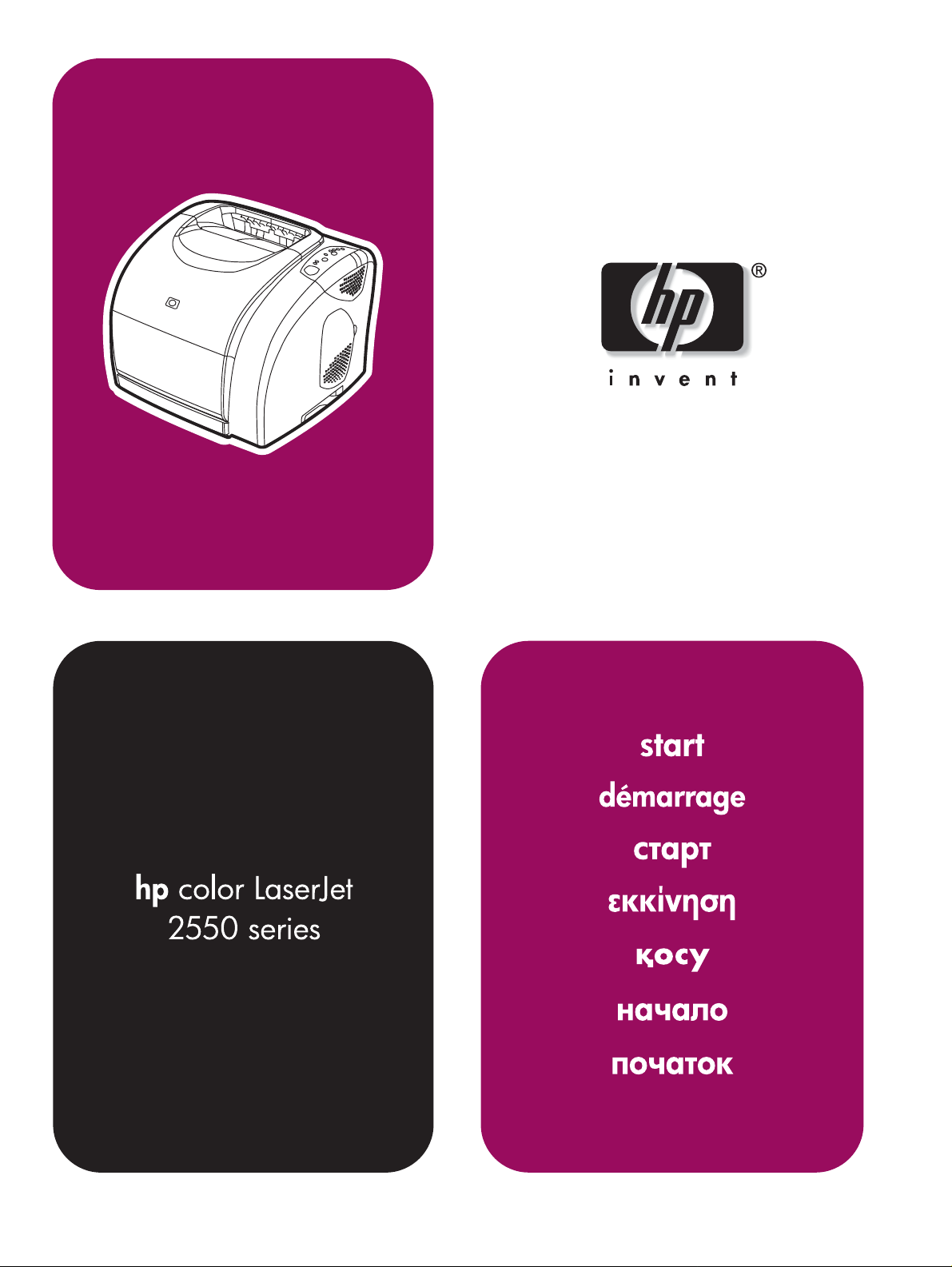
Page 2
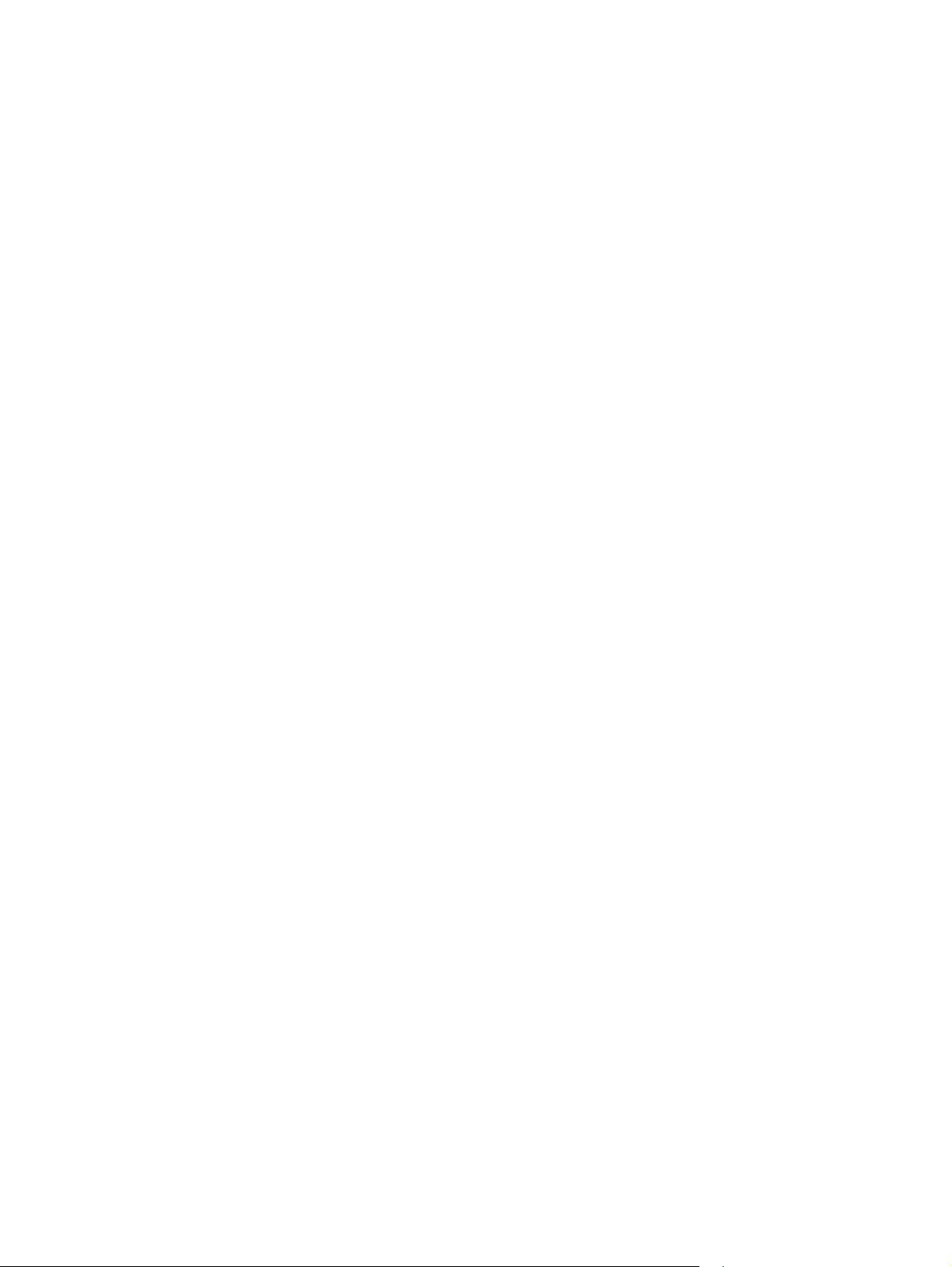
Copyright and License
© 2004 Copyright Hewlett-Packard Development Company, L.P.
Reproduction, adaptation or translation without prior written permission
is prohibited, except as allowed under the copyright laws.
The information contained herein is subject to change without notice.
The only warranties for HP products and services are set forth in the
express warranty statements accompanying such products and
services. Nothing herein should be construed as constituting an
additional warranty. HP shall not be liable for technical or editorial
errors or omissions contained herein.
Part number: Q3702-90942
Edition 1, 03/2004
FCC Regulations
This equipment has been tested and found to comply with the limits for
a Class B digital device, pursuant to Part 15 of the FCC rules. These
limits are designed to provide reasonable protection against harmful
interference in a residential installation. This equipment generates,
uses, and can radiate radio frequency energy. If this equipment is not
installed and used in accordance with the instructions, it may cause
harmful interference to radio communications. However, there is no
guarantee that interference will not occur in a particular installation. If
this equipment does cause harmful interference to radio or television
reception, which can be determined by turning the equipment off and
on, the user is encouraged to try to correct the interference by one or
more of the following measures:
Reorient or relocate the receiving antenna.
Increase separation between equipment and receiver.
Connect equipment to an outlet on a circuit different from that to which
the receiver is located.
Consult your dealer or an experienced radio/TV technician.
Any changes or modifications to the printer that are not expressly
approved by HP could void the user's authority to operate this
equipment.
Use of a shielded interface cable is required to comply with the Class B
limits of Part 15 of FCC rules.
See the electronic User Guide for more regulatory information.
Trademark Credits
Microsoft Windows® and Windows NT® are U.S. registered trademarks
of Microsoft Corporation.
Copyright et licence
© 2004 Copyright Hewlett-Packard Development Company, L.P.
Il est interdit de reproduire, adapter ou traduire ce manuel sans
autorisation expresse par écrit, sauf dans les cas permis par les lois
régissant les droits d'auteur.
Les informations fournies dans cette documentation sont susceptibles
d'être modifiées sans préavis.
Les seules garanties des produits et servicesHP sont exposées dans
les clauses expresses de garantie fournies avec les produits ou
services concernés. Le contenu de ce document ne constitue en aucun
cas une garantie supplémentaire. HP ne peut être tenu responsable
des éventuelles erreurs techniques ou éditoriales de ce document.
Numéro de pièce: Q3702-90942
Edition1,0
Marques
Microsoft®, Windows® et WindowsNT® sont des marques déposées
de Microsoft Corporation aux Etats-Unis.
3
/2004
1
Page 3
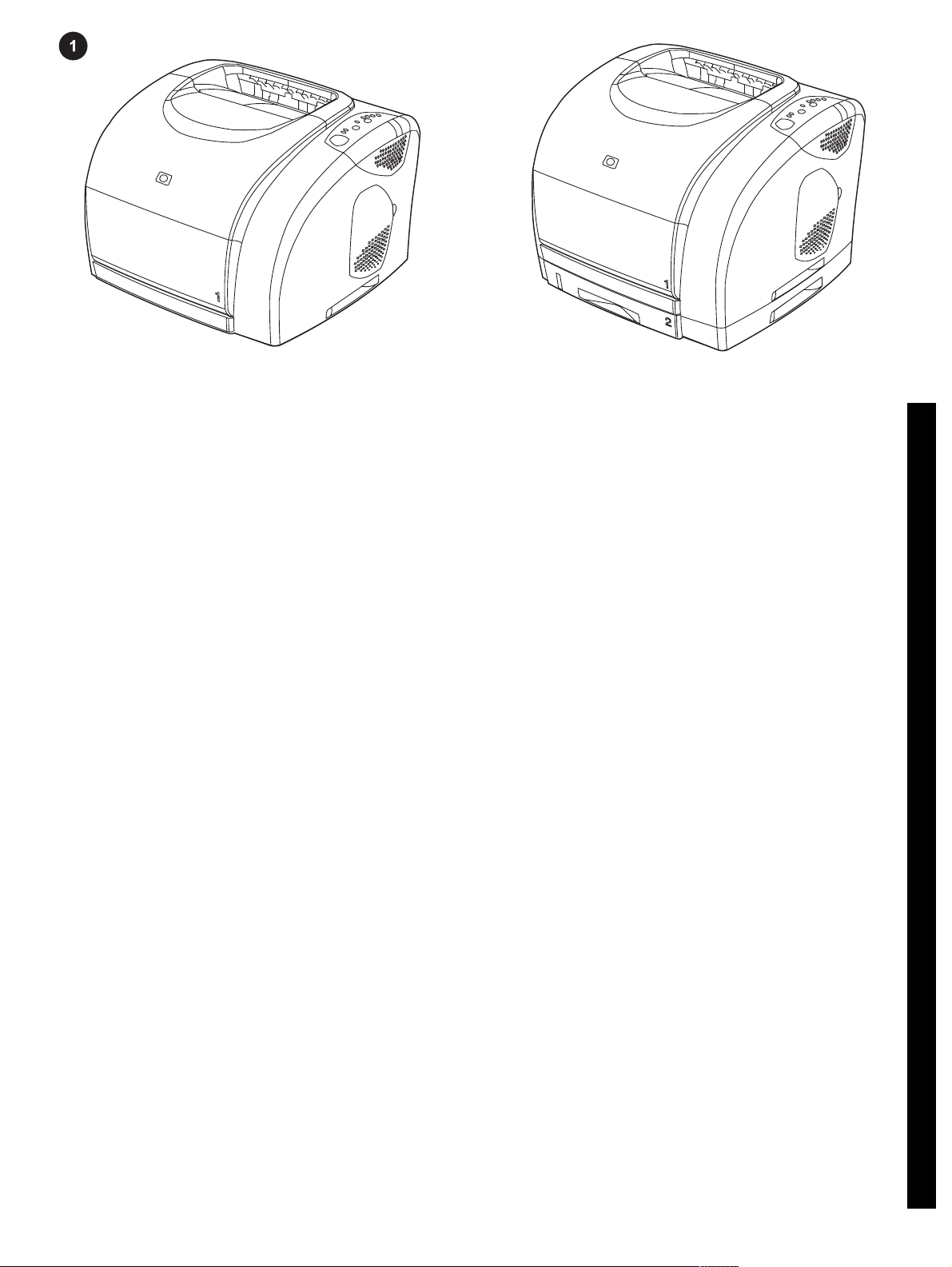
Printer configurations. All HP color LaserJet 2550 series printers
come with the same features as the HP color LaserJet 2550L
model: a 125-sheet multipurpose tray (tray 1), parallel and universal
serial bus (USB) interface ports, and 32 MB RAM. The HP color
LaserJet 2550Ln model also includes an HP Jetdirect internal print
server.
The HP color LaserJet 2550n printer includes all of the features of
the HP color LaserJet 2550L printer, plus a 250-sheet tray (tray 2)
and an HP Jetdirect internal print server.
English Français Български Ελληνικά Казак Русский Українська
Configurations de l'imprimante. Toutes les imprimantes
HPcolorLaserJet série2550 disposent des mêmes fonctions que
le modèle HPcolorLaserJet2500L: bac multifonctions de 125
feuilles (bac1), des ports d'interface parallèle et USB et 32 Mo de
RAM. Les imprimantes HPcolor LaserJet2550Ln sont fournies
avec un serveur d'impression interne HPJetdirect.
Принтерни конфигурации. Всички принтери от серията HP
color LaserJet 2550 предлагат същите функции, както и
моделът HP color LaserJet 2500L: многоцелева тава за 125
листа (тава 1), интерфейсни портове – паралелен и за
универсална серийна шина (USB) – и памет 32 MB RAM.
Моделът HP color LaserJet 2550Ln включва и вътрешен
принтсървър HP Jetdirect.
Διαμορφώσεις εκτυπωτή. Όλοι οι έγχρωμοι εκτυπωτές HP color
LaserJet 2550 series διαθέτουν τα ίδια χαρακτηριστικά με το
μοντέλο έγχρωμου εκτυπωτή HP color LaserJet 2550L: ένα δίσκο
πολλαπλών λειτουργιών 125 φύλλων (δίσκος 1), παράλληλη θύρα,
θύρα διασύνδεσης USB και μνήμη RAM 32 MB. Το μοντέλο
έγχρωμου εκτυπωτή HP color LaserJet 2550Ln περιλαμβάνει
επίσης έναν εσωτερικό διακομιστή εκτυπώσεων HP.
Принтердің конфигурациялары Барлық сериясы НР Laserjet
2550 принтерлерi түрлi түстi НР Laserjet 2550L моделдiң
қатарына сәйкес келедi. 125 беттiк көпмақсатты науа (1-ші
науа), параллельді және универсалды тізбекті (USB) интерфейс
порттары және 32 МБ оперативті жад. НР color Laserjet 2550Ln
моделiнде iшкi НР Jetdirect баспа серверi бар.
Конфигурации принтеров. Принтеры серии HP color LaserJet
2550 оборудуются теми же принадлежностями, что и HP color
LaserJet 2550L: многоцелевым лотком на 125 листов (лоток 1),
параллельным портом и портом USB, а также 32 Мб ОЗУ. К
принтерам HP color LaserJet 2550Ln прилагается внутренний
сервер печати HP Jetdirect.
L'imprimante HP color LaserJet 2550n comprend toutes les
fonctions et accessoires de l'imprimante HP color LaserJet 2550L,
plus un bac de 250feuilles (bac2) et un serveur d'impression
interne HP Jetdirect.
Принтерът HP color LaserJet 2550n включва всички
характеристики на принтера HP color LaserJet 2550L, плюс тава
за 250 листа (тава 2) и вътрешен принтсървър HP Jetdirect.
Ο έγχρωμος εκτυπωτής HP color LaserJet 2550n διαθέτει όλα τα
χαρακτηριστικά του έγχρωμου εκτυπωτή HP color LaserJet 2550L,
συν έναν δίσκο 250 φύλλων (δίσκος 2) και έναν εσωτερικό
διακομιστή εκτυπώσεων HP Jetdirect.
НР түрлi түстi лазерлi 2550n принтерi өзiне НР түрлi-түстi
лазерлi 2550L принтерiнiң, 250 беттiк науасының ( 2-ші науа)
және iшкi НР Jetdirect баспа серверлерiнiң қасиеттерін қосады.
К принтеру HP color LaserJet 2550n прилагаются те же
дополнительные принадлежности, прилагаемые к принтеру
HPcolor LaserJet 2550L, плюс лоток на 250 листов (лоток2) и
внутренний сервер печати HP Jetdirect.
Конфігурація принтерів. Усі принтери серії HP color LaserJet
2550 мають ті самі функції, що й модель HP color LaserJet
2550L: універсальний лоток на 125 аркушів (лоток 1), порти
паралельного інтерфейсу та універсальної послідовної шини
(USB) і 32 МБ оперативної пам'яті. Модель HP color LaserJet
2550Ln також містить внутрішній сервер друку HPJetdirect.
Принтер HP color LaserJet 2550n має усі функції принтера HP
color LaserJet 2550L плюс лоток на 250 аркушів (лоток 2) і
внутрішній сервер друку HP Jetdirect.
2
Page 4
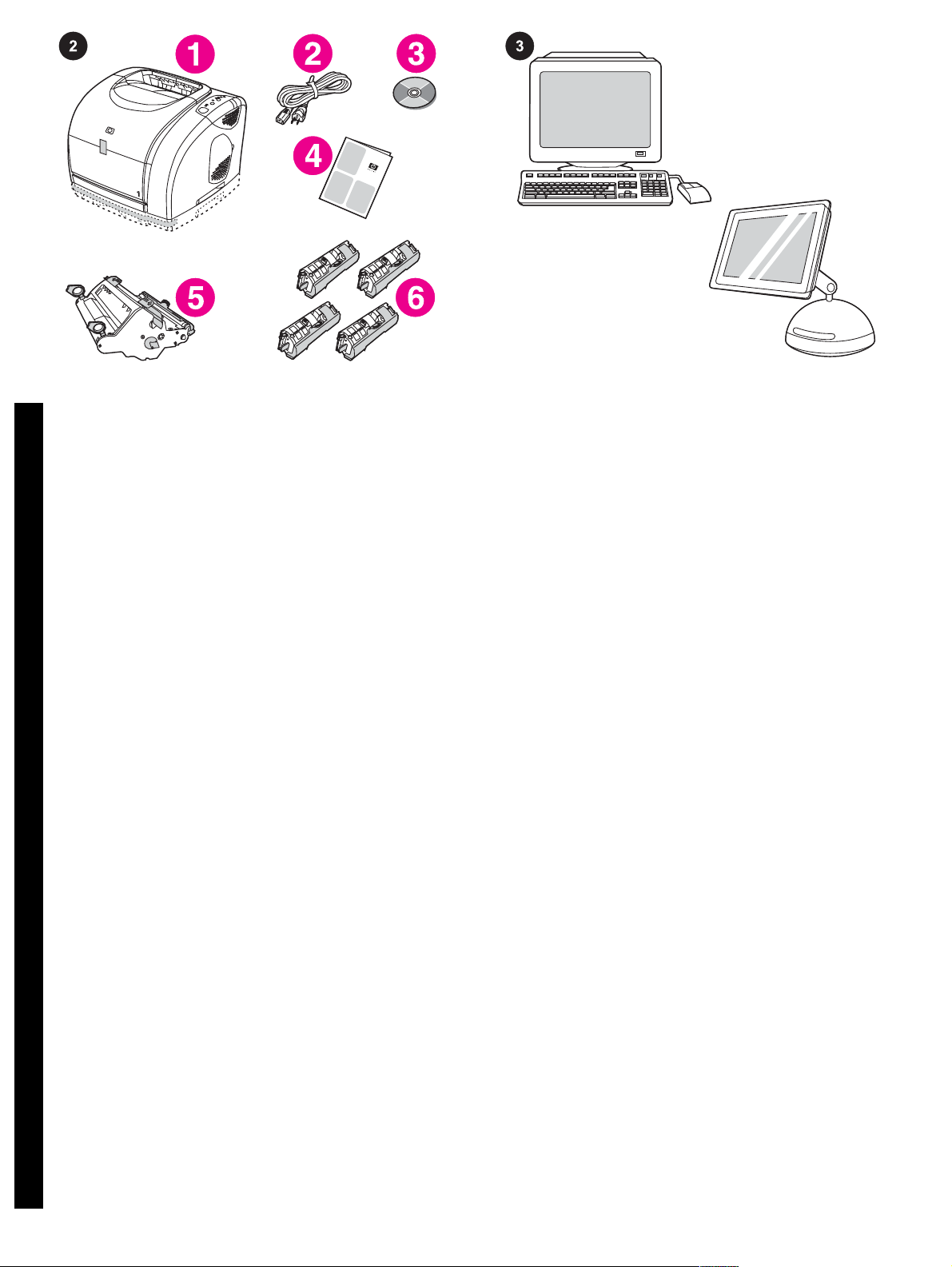
Check the package contents. 1) the printer; 2) a power cable; 3)
a CD-ROM (includes the User Guide and printer software); 4) this
Getting Started Guide; 5) an imaging drum; 6) four print cartridges:
yellow (Y), magenta (M), cyan (C), and black (K).
Note Parallel and USB cables are not included.
Minimum system requirements. See the outside of the box in
which the printer shipped, or see the Readme on the CD-ROM.
Vérification du contenu de l'emballage. 1) l'imprimante 2) un
câble d'alimentation 3) un CD-ROM (contenant le guide de
l'utilisateur et le logiciel d'impression) 4) le présent guide de mise
en route 5) un tambour d'imagerie et 6) quatre cartouches d'encre:
cyan (C), magenta (M), jaune (J) et noire (N).
Remarque Les câbles parallèles et USB ne sont pas inclus.
Проверете съдържанието на опаковката. 1) принтер; 2)
захранващ кабел; 3) компактдиск (включва Ръководство за
потребителя и принтерен софтуер); 4) това Начално
ръководство; 5) светлочувствителен барабан; 6) четири
печатащи касети: жълта (Y), червена (M), синя (C) и черна (K).
Забележка Паралелният и USB кабелът не са включени в
комплекта.
Έλεγχος του περιεχομένου της συσκευασίας. 1) ο εκτυπωτής, 2)
καλώδιο ρεύματος, 3) δίσκος CD-ROM (περιέχει τις οδηγίες χρήσης
και το λογισμικό του εκτυπωτή), 4) ο οδηγός "Ξεκινώντας", 5)
τύμπανο απεικόνισης και 6) τέσσερις κεφαλές εκτύπωσης: κίτρινου
(Y), ματζέντα (M), κυανού (C) και μαύρου χρώματος (K).
Σημείωση Δεν περιλαμβάνονται τα καλώδια παράλληλης σύνδεσης
και σύνδεσης USB.
Қапталған құрамды тексерiңдер. 1) принтер; 2) күштік кабель;
3) CD-ROM (құрамында пайдаланудың басшылығы және
принтердiң программалың жасағы бар); 4) басшылық; 5) сурет
басу барабаны; 6) төрт баспа картридждері: Сары (Y), алақызыл (M) , көгiлдiр (C) және қара (K)
Ескертпе Құрамында USB және параллельдiк кабелдер жоқ.
Проверка содержимого коробки. 1. Принтер. 2. Шнур питания.
3. Компакт-диск (с руководством пользователя и ПО принтера).
4. Данное руководство. 5. Барабан. 6. Четыре картриджа:
желтый (Y), пурпурный (M), голубой (C) и черный (K).
Примечание Параллельный кабель и кабель USB не
прилагаются.
Configuration minimale. Lisez les indications se trouvant sur
l'emballage de l'imprimante ou reportez-vous au fichier Lisezmoi du
CD-ROM.
Минимални изисквания към системата. Вж. отвън на кашона,
в който е транспортиран принтерът, или вж. файла Readme на
компактдиска.
Ελάχιστες απαιτήσεις συστήματος. Δείτε το εξωτερικό μέρος του
κιβωτίου στο οποίο απεστάλη ο εκτυπωτής ή διαβάστε το αρχείο
Readme στο δίσκο CD-ROM.
Жүйенiң ең төменгi талаптары. Принтердi жiберген
ұяшықтағы жазбаны немесе CD-ROM-дағы Readme файлды
қараңыз.
Минимальные требования к системе. См. на внешней
поверхности коробки, в которой поставляется принтер, или в
файле Readme на компакт-диске.
Перевірте вміст упаковки. 1) принтер; 2) кабель живлення; 3)
компакт-диск (містить посібник користувача і програмне
забезпечення (ПЗ) принтера); 4) цей ознайомлювальний
посібник; 5) друкуючий барабан; 6) чотири картриджі з тонером:
жовтий (Y), пурпуровий (M), блакитний (C) і чорний (K).
Українська Русский Казак Ελληνικά Български Français English
Примітка Кабелі паралельного інтерфейсу й універсальної
послідовної шини не входять у комплект.
Мінімальні системні вимоги. Див. зовнішню поверхню коробки,
в якій ви придбали принтер, або файл Readme, що
розташований на компакт-диску.
3
Page 5
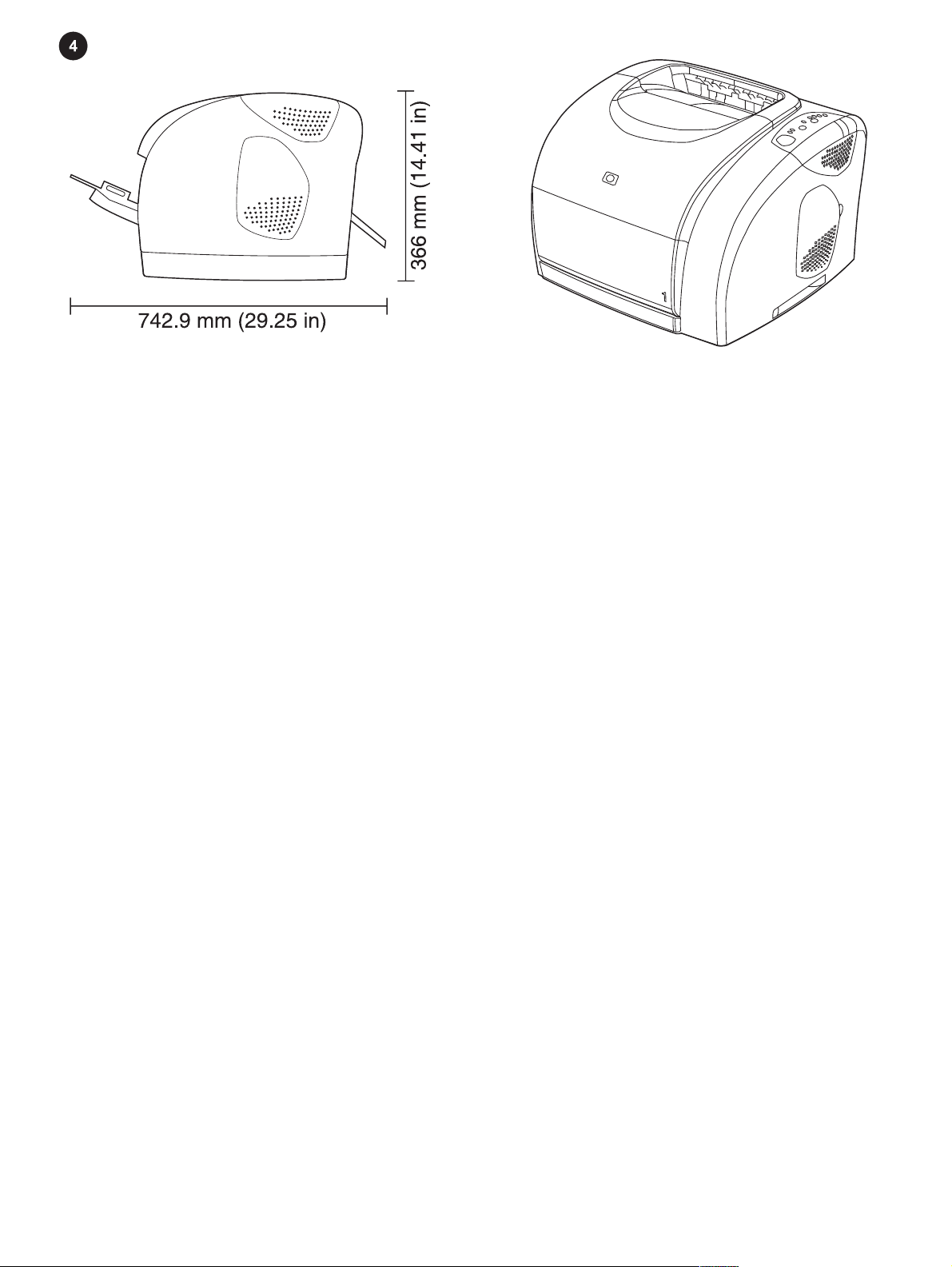
Prepare the location. Select a sturdy, level surface in a well-
ventilated, dust-free area. Make sure there is enough space around
the printer so that the air vents on the left side and rear of the
printer are not blocked. If you have purchased the optional 500sheet tray (tray 3), it is 138 mm (5.43 inches) high.
Note When preparing a location for the HP color LaserJet 2550L
printer, make sure that the surface on which you are placing the
printer is larger than the bottom of the printer. No portion of the
printer base should extend past the surface on which it rests.
Choix de l'emplacement. Placez l'imprimante sur une surface
plane et stable, dans une zone bien aérée et sans poussière.
Veillez à ce qu'il y ait suffisamment d'espace autour de l'imprimante
afin que les grilles d'aération situées sur la gauche et à l'arrière de
l'imprimante ne soient pas obstruées. Si vous avez fait l'acquisition
du bac de 500 feuilles (bac 3, en option), sa hauteur est de
138mm .
Подгответе мястото. Изберете стабилна, равна повърхност в
добре проветрявано, незапрашено място. Погрижете се да има
достатъчно място около принтера, така че отворите за въздух
на лявата страна и на гърба на принтера да не се закриват. Ако
сте купили допълнителната тава за 500 листа (тава 3), тя е
висока 138 мм.
Προετοιμασία της θέσης. Επιλέξτε μία ανθεκτική, επίπεδη
επιφάνεια, σε έναν καλά αεριζόμενο χώρο, χωρίς σκόνη.
Βεβαιωθείτε ότι γύρω από τον εκτυπωτή υπάρχει αρκετός χώρος,
έτσι ώστε να μην εμποδίζονται τα ανοίγματα αερισμού στην
αριστερή πλευρά και στο πίσω μέρος του εκτυπωτή. Εάν έχετε
αγοράσει τον προαιρετικό δίσκο 500 φύλλων (δίσκος 3), έχει ύψος
138 mm.
Орнататын жерді дайындаңыз. Шаңсыз және ауа аумасы
жақсы бөлмеде және мықтыжердi таңдаңыз. Принтердiң оң
және сол жақтарынан ауа аумаса алатын кеңiстiктiң болғанына
көз жеткiзiңiз. Егер сіз 500 беттік науанды (3-ші науаны) сатып
алған болсаңыз, оның биіктігі 138 мм болады
Подготовка места для установки принтера. Выберите
надежную плоскую поверхность в хорошо проветриваемом не
пыльном помещении. Вокруг принтера должно быть достаточно
места для вентиляции, а вентиляционные отверстия с левой,
правой и задней сторон не должны быть заставлены. Если
приобретен лоток на 500 листов (лоток 3), его высота
составляет 138 мм.
Підготуйте місце встановлення. Виберіть стійку рівну
поверхню у добре провітрюваному, не пильному місці.
Упевніться, що навколо принтера достатньо вільного місця і
повітря легко поступає до лівого і заднього боку принтера.
Якщо ви придбали додатковий лоток на 500 аркушів (лоток 3),
його висота становить 138 мм.
Remarque La surface sur laquelle sera posée l'imprimante doit être
plus grande que la base de l'imprimante elle-même. Cette dernière
ne doit pas dépasser de la surface sur laquelle elle est posée.
Забележка Когато подготвяте място за принтера HP color
LaserJet 2550L, се погрижете повърхността, на която поставяте
принтера, да е по-голяма от дъното на принтера. Основата на
принтера от никоя страна не трябва да излиза извън
повърхността, на която е поставен.
Σημείωση Όταν προετοιμάζετε τη θέση όπου θα τοποθετήσετε τον
έγχρωμο εκτυπωτή HP color LaserJet 2550L, βεβαιωθείτε ότι η
επιφάνεια που θα επιλέξετε είναι μεγαλύτερη από τη βάση του
εκτυπωτή. Κανένα τμήμα της βάσης του εκτυπωτή δεν θα πρέπει να
εξέχει από την επιφάνεια στην οποία στηρίζεται.
Ескертпе Түрлi түстi НР color Laserjet 2550L принтерiн
орналастыру кезiнде, орнатылатын беттің көлемі принтердің
астыңның көлемінен үлкен болуын қамтамасыз етіңіз.
Принтердiң бiрде-бiр бөлiгi орналасқан жерден ауытқымауы
керек.
Примечание При подготовке места для принтера HP color
LaserJet 2550L необходимо также учесть, чтобы поверхность,
на которую будет установлен принтер, была больше, чем дно
принтера. Никакая часть базы принтера не должна выступать
за поверхность, на которой он будет установлен.
Примітка При підготовці місця для встановлення принтера HP
color LaserJet 2550L упевніться, що площа поверхні, на яку ви
встановлюєте, є більшою за площу нижньої частини пристрою.
Жодна ділянка основи принтера не повинна виступати за межі
поверхні, на яку встановлено принтер.
4
Page 6
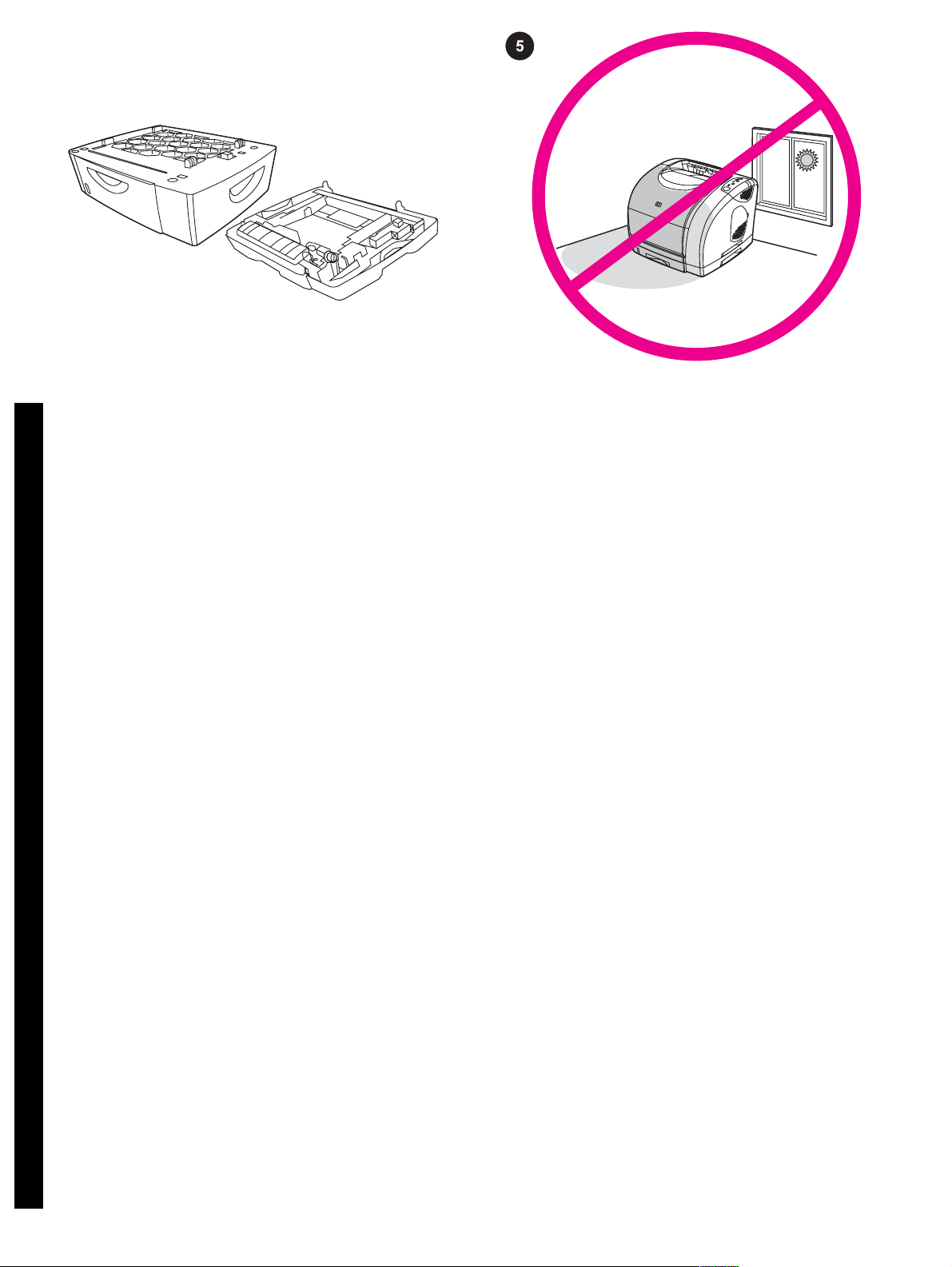
If you have purchased an optional 250-sheet tray (tray 2) or an
optional 500-sheet tray (tray 3), see the documentation that was
provided with the tray in order to install it.
Regulate the environment. Do not place the printer in direct
sunlight or an area that has abrupt temperature and humidity
changes. Recommended ranges: 20 to 27 degrees C (68 to 81
degrees F) and 20 to 70 percent relative humidity.
Reportez-vous à la documentation fournie avec les bacs achetés
en option (bac de 250feuilles (bac2) ou bac de 500feuilles (bac3)
pour les installer.
Ако сте купили допълнителна тава за 250 листа (тава 2) или
допълнителна тава за 500 листа (тава 3), за да я инсталирате,
вж. документацията, предоставена с тавата.
Εάν έχετε αγοράσει έναν προαιρετικό δίσκο 250 φύλλων (δίσκος 2)
ή 500 φύλλων (δίσκος 3), ανατρέξτε στο υλικό τεκμηρίωσης που
συνοδεύει το δίσκο, προκειμένου να τον τοποθετήσετε.
Егер сiз 250 беттiк немесе 500 беттiк қосымша науаны алған
болсаңыз, оны орнатуға арналған құжаттарды қараңыз.
Если приобретен дополнительный лоток на 250 листов
(лоток2) или на 500 листов (лоток 3), для его установки
обратитесь к прилагаемой к лотку документации.
Environnement ambiant. N'exposez pas l'imprimante à la lumière
directe du soleil et ne la placez pas dans un endroit où la
température et l'humidité peuvent changer brusquement. Plages
recommandées: De 20 à 27C et de 20 à 70% d'humidité relative.
Регулиране на работната среда. Не поставяйте принтера на
пряка слънчева светлина или на място, на което има резки
промени на температурата и влажността. Препоръчвани
диапазони: от 20 до 27 градуса C и от 20 до 70 процента
относителна влажност.
Ρύθμιση των συνθηκών του περιβάλλοντος. Μην εκθέτετε τον
εκτυπωτή σε άμεσο ηλιακό φως ή σε χώρο όπου υπάρχουν
απότομες αλλαγές στη θερμοκρασία και την υγρασία. Συνιστώμενο
εύρος τιμών: 20 έως 27 βαθμοί Κελσίου (68 έως 81 βαθμοί F) και 20
έως 70 τοις εκατό σχετική υγρασία.
Айналаңызды ыңғайлаңыз. Принтердi тура күн сәулесінің
астына немесе ауа температурасы мне ылғалы кенет ауысатын
жерге қоймаңыз. Ұсынылатын шектеулер: 20-дан 27 градус
Цельсиясына дейн (68-ден 81 градус Фаренгейтке дейін) және
20-дан 70 пайыз салыстырмалы ылғалға дейiн.
Микроклимат. Избегайте попадания прямого солнечного
света на принтер. Также не устанавливайте принтер в
помещении с резкими изменениями температуры и влажности.
Рекомендуемые диапазоны: от 20до27градусов C (от 68 до 81
градуса F) и от 20до70процентов относительной влажности.
Якщо ви придбали додатковий лоток на 250 аркушів (лоток 2)
або додатковий лоток на 500 аркушів (лоток 3), для
встановлення певного лотка див. документацію, яка
постачається з лотком.
Українська Русский Казак Ελληνικά Български Français English
Забезпечте належні умови навколишнього середовища. Не
розташовуйте принтер у місцях прямого потрапляння сонячних
променів або з різкими перепадами температури й вологості.
Рекомендовані значення: 20...27 градусів Цельсія; 20...70
відсотків відносної вологості.
5
Page 7
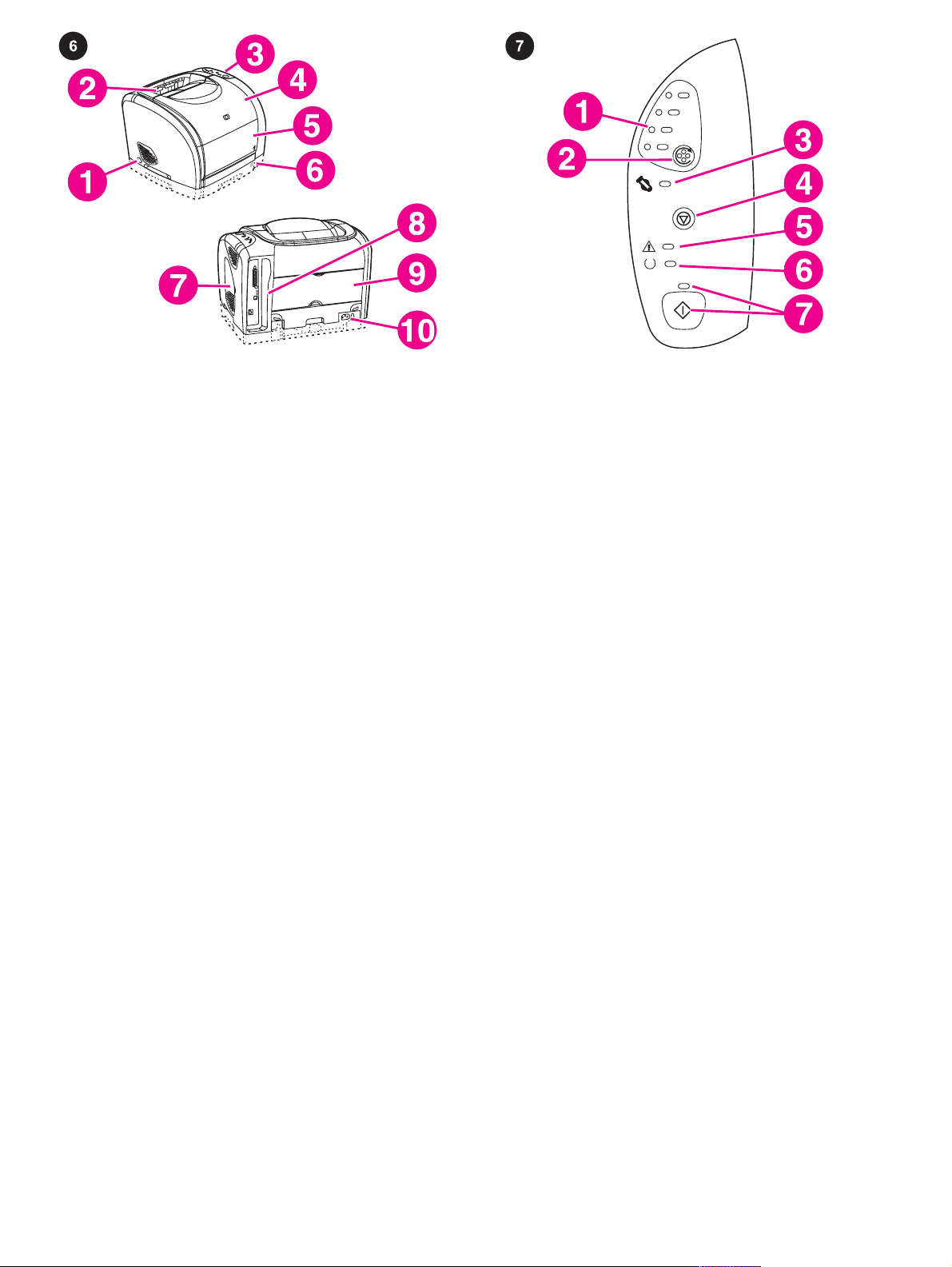
Locate the printer parts. 1) power switch; 2) top output bin; 3)
control panel; 4) top cover; 5) tray 1; 6) optional tray 2 (2550n
model); 7) dual inline memory module (DIMM) access door; 8)
interface ports; 9) rear output door; 10) power connector.
Understand the control panel. 1) print-cartridge lights; 2) R
C
AROUSEL
button; 3) imaging drum light; 4) C
ANCELJOB
OTATE
button; 5)
Attention light (amber); 6) Ready light (green); 7) Go light (green)
O
button.
and G
Repérez les pièces de l'imprimante. 1)bouton d'alimentation
2)bac de sortie supérieur 3)panneau de commande 4)capot
5)bac1 6)bac 2 (en option, modèle 2550n) 7)trappe d'accès au
module de mémoire à deux rangées de connexions (DIMM) 8)ports
d'interface 9)porte de sortie arrière et 10)connecteur
d'alimentation.
Намерете частите на принтера. 1) ключ за включване; 2)
горна изходна касета; 3) панел за управление; 4) горен капак;
5) тава 1; 6) тава 2 (опция, само за модел 2550n); 7) вратичка
за достъп до модул памет тип DIMM; 8) интерфейсни портове;
9) задна изходна вратичка; 10) съединител за захранването.
Εντοπισμός των εξαρτημάτων του εκτυπωτή. 1) διακόπτης
ρεύματος, 2) επάνω θήκη εξόδου, 3) πίνακας ελέγχου, 4) επάνω
κάλυμμα, 5) δίσκος 1, 6) προαιρετικός δίσκος 2 (μοντέλο 2550n), 7)
θύρα πρόσβασης στη μνήμη DIMM, 8) θύρες διασύνδεσης, 9) πίσω
θύρα εξόδου και 10) υποδοχή ρεύματος.
Принтердiң бөлiктерiн орналастырыңыз. 1) Қуат
ажыратқышы; 2) жоғарғы шығарма ауызы; 3) басқару панелi; 4)
сыртқы қаптама; 5) қосымша науа 1; 6) қосымша науа 2 ( 2550n
моделi); 7) (DIMM) қатар жады модуліне кіру тетігі ; 8)
Интерфейс порты; 9) сыртқа шығатын тетiк; 10) қуат
коннекторы.
Расположение деталей принтера. 1.Выключатель питания.
2.Верхний приемник. 3.Панель управления. 4.Верхняя
крышка. 5.Лоток 1. 6.Дополнительный лоток2 (модель 2500n).
7.Дверца доступа к модулю памяти с двусторонним
расположением контактов (DIMM). 8.Интерфейсные порты.
9.Задняя выходная дверца. 10.Разъем для подключения
питания.
Розташування деталей принтера. 1) вимикач живлення; 2)
верхній вихідний відсік; 3) панель керування; 4) верхня кришка;
5) додатковий лоток 1; 6) лоток 2 (модель 2550n); 7) дверцята
відсіку для модулів пам'яті з дворядним розташуванням виводів
(DIMM); 8) інтерфейсні порти; 9) задні вихідні дверцята виводу;
10) з'єднувач живлення.
Description du panneau de commande. 1)voyants des
cartouches d'encre 2)bouton F
du tambour d'imagerie 4)bouton A
AIRE PIVOTER LE CARROUSEL
NNULER TÂCHE
5)voyant Attention
3)voyant
(orange) 6)voyant Prêt (vert) 7)voyant Reprise (vert) et bouton
EPRISE
.
R
Проучете действието на панела за управление. 1) светлинни
индикатори на печатащите касети; 2) бутон З
; 3) лампичка на светлочувствителния барабан; 4)
КАРУСЕЛА
бутон О
ТМЯНА НА ЗАДАНИЕ
; 5) светлинен индикатор за внимание
АВЪРТАНЕ НА
(кехлибарен); 6) светлинен индикатор за готовност (зелен); 7)
ТАРТ
светлинен индикатор за старт (зелен) и бутон С
.
Κατανόηση του πίνακα ελέγχου. 1) λυχνίες κεφαλών εκτύπωσης,
2) κουμπί Π
κουμπί Α
ΕΡΙΣΤΡΟΦΉ ΤΡΟΧΟΎ
ΚΎΡΩΣΗ ΕΡΓΑΣΊΑΣ
, 3) λυχνία τυμπάνου απεικόνισης, 4)
, 5) Προειδοποιητική λυχνία (πορτοκαλί); 6)
λυχνία κατάστασης Ετοιμότητας (πράσινη); 7) λυχνία Μετάβασης
ΕΤΆΒΑΣΗ
(πράσινη) και κουμπί Μ
.
Басқару панелiн түсiнiп алыңыз. 1) баcпа картриджiнiң
индикаторлары; 2) R
3) баспа барабанының индикаторы; 4)C
OTATECAROUSEL
айналдыр малы батырмасы;
ANCELJOB
батырмасы; 5)
Назар аудару индикаторы (янтарь); 6) Дайындық индикаторы
O
(жасыл); 7) Бастау индикаторы (жасыл) және G
батырмасы;
Панель управления. 1.Индикаторы картриджей. 2.Клавиша
ПОВОРОТНОГО ЗАГРУЗОЧНОГО УСТРОЙСТВА
передачи изображения. 4.Клавиша
. 3.Индикатор барабана
ОТМЕНЫ ЗАДАНИЯ
.
5.Индикатор внимания (янтарный). 6.Индикатор готовности
УСК
(зеленый). 7.Индикатор (зеленый) и клавиша П
.
Елементи панелі керування. 1) індикатори картриджів з
тонером; 2) кнопкаК
барабана; 4) кнопкаВ
РУТИТИ МАГАЗИН
ІДМІНА ЗАВДАННЯ
3) індикатор друкуючого
; 5) індикатор уваги
(бурштиновий); 6) індикатор готовності (зелений); 7) індикатор
АЛІ
продовження (зелений) і кнопка Д
.
6
Page 8
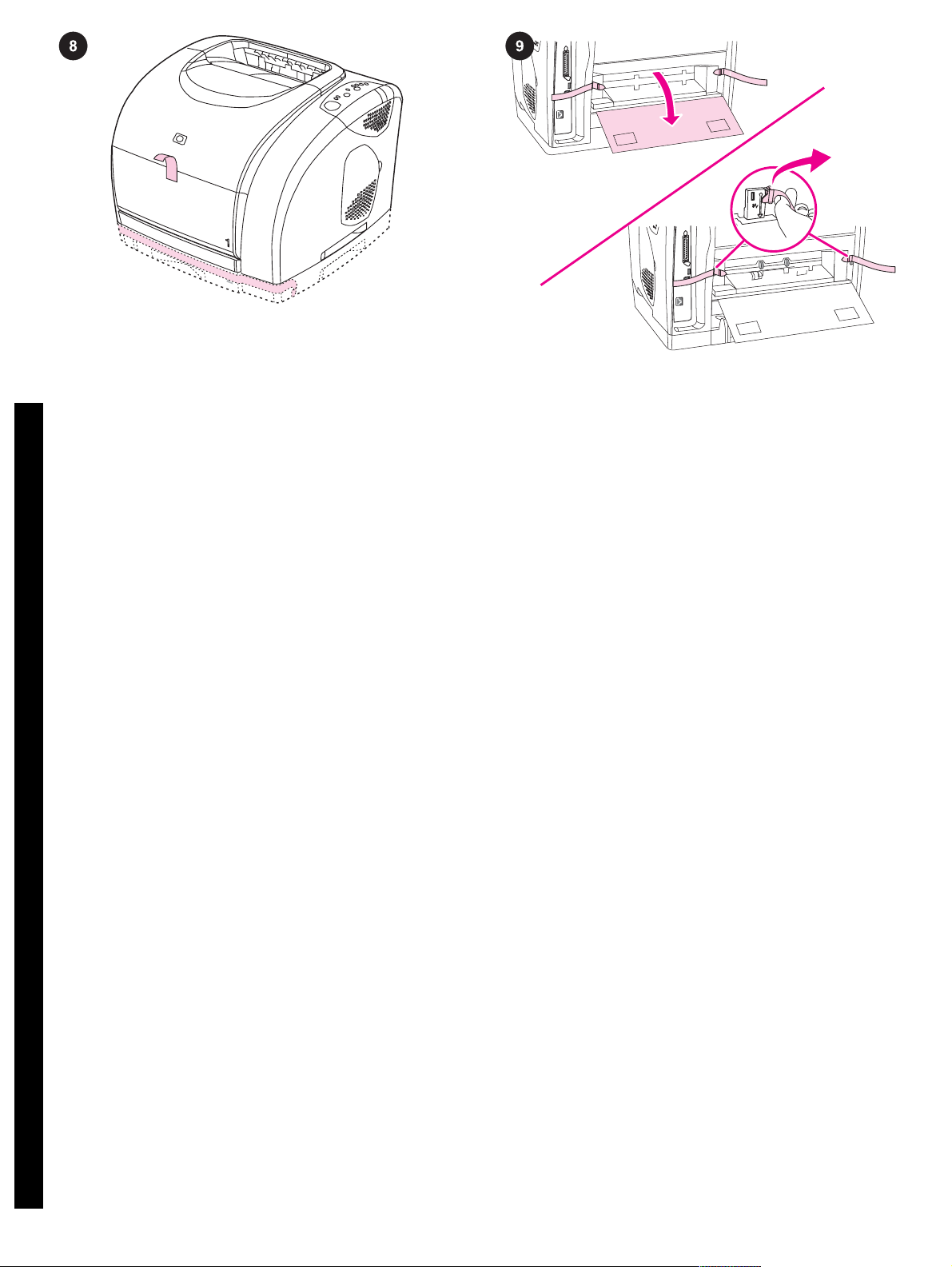
Remove the packing materials. Remove all orange tape from the
printer.
Remove the shipping locks. 1) Open the rear output door. 2)
Remove the orange shipping locks on either side of the output
area. 3) Close the rear output door.
Sortie des éléments de l'emballage. Retrait des rubans adhésifs
oranges de l'imprimante.
Свалете опаковъчните материали. Свалете всички оранжеви
лепенки от принтера.
Αφαίρεση των υλικών της συσκευασίας. Αφαιρέστε από τον
εκτυπωτή ολόκληρη την πορτοκαλί ταινία.
Қаптау материалдарын алып тастаңыз. Принтердегi барлық
апельсин-түсті таспаны жойыңыз.
Снятие упаковочного материала. Снимите всю оранжевую
ленту с принтера.
Suppression des dispositifs de sécurité d'expédition. 1) Ouvrez
la porte de sortie arrière. 2) Retirez le dispositif de sécurité orange
à chaque extrémité de la zone de sortie. 3) Fermez la porte de
sortie arrière.
Свалете фиксиращите транспортни елементи. 1) Отворете
задната изходна врата. 2) Извадете оранжевите транспортни
фиксатори и от двете страни на изходната област. 3) Затворете
задната изходна врата.
Αφαιρέστε τις ασφάλειες αποστολής. 1) Ανοίξτε την πίσω θύρα
εξόδου. 2) Αφαιρέστε τις πορτοκαλί ασφάλειες αποστολής σε κάθε
πλευρά της περιοχής εξόδου. 3) Κλείστε την πίσω θύρα εξόδου.
Жөнелту қысқыштарын жойыңыз. 1) Артындағы сыртқы шығу
есігін ашыңыз 2) Шығатын бөлімде екі жағындағы сары
шектейтін сызықтарды алыңыз 3) Сыртқы шығу есігін жабыңыз.
Извлечение фиксирующих блоков. 1. Откройте заднюю
выходную дверцу. 2. Извлеките оранжевые фиксирующие
блоки с каждой стороны области вывода. 3. Закройте заднюю
выходную дверцу.
Видаліть пакувальний матеріал. Видаліть усі оранжеві стрічки
з принтера.
Українська Русский Казак Ελληνικά Български Français English
Видаліть усі блокувальні вставки 1) Відкрийте задні вихідні
дверцята виводу 2) Видаліть оранжеві блокувальні вставки з
кожного краю області подачі 3) Закрийте задні вихідні дверцята
виводу
7
Page 9
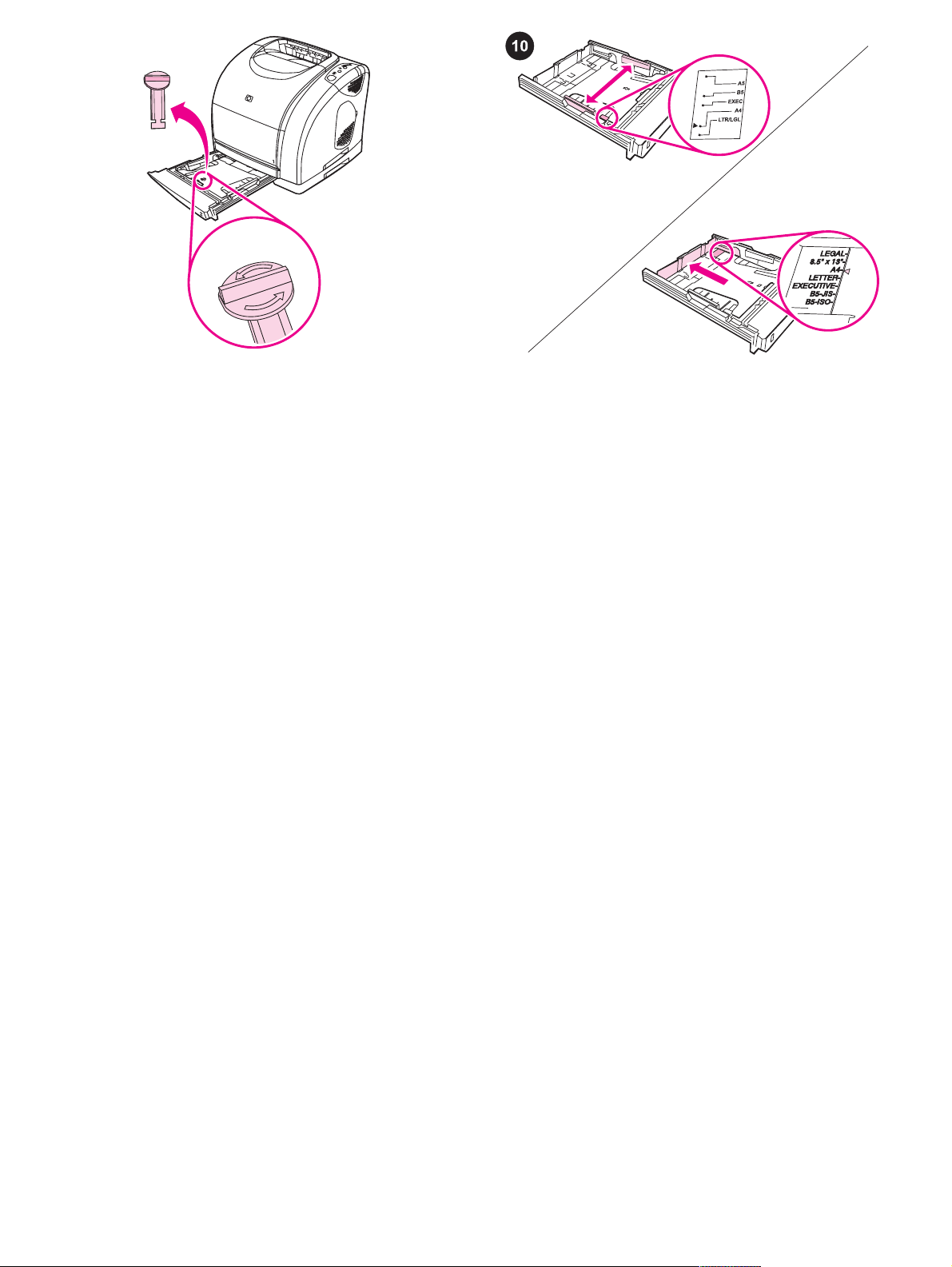
Remove the tray 2 shipping locks. Open optional tray 2 (HP color
LaserJet 2550n printer only), and then remove the orange shipping
lock inside the tray.
Adjust the guides on optional tray 2. 1) Pull the tray out of the
printer. 2) Move the blue width guides to match the paper size
being loaded. 3) Extend the rear of the tray until the arrow points to
the paper size being loaded.
Suppression des dispositifs de sécurité d'expédition du bac 2.
Ouvrez le bac 2 en option (imprimante HP color LaserJet 2550n
uniquement), puis retirez le dispositif de sécurité orange dans le
bac.
Премахнете транспортните фиксатори на тава 2.Отворете
допълнителна тава 2 (само за принтер HP color LaserJet
2550n), а след това извадете оранжевия транспортен фиксатор
от вътрешността на тавата.
Αφαιρέστε τις ασφάλειες αποστολής του δίσκου 2. Ανοίξτε τον
προαιρετικό δίσκο 2 (μόνο για τον έγχρωμο εκτυπωτή HP color
LaserJet 2550n) και αφαιρέστε την πορτοκαλί ασφάλεια αποστολής
στο εσωτερικό του δίσκου.
Тұгырықтан 2 шектеуші сызықтарды алыңыз Қосымша науа 2ні (түрлi түстi НР color 2550n Laserjet принтерi) ашыңыз, сосад
соң науа iшiндегi қызыл-сары таспаны алып тастаңыз.
Извлечение фиксирующих блоков из лотка 2. Откройте
дополнительный лоток 2 (только принтер HP color LaserJet
2550n) и извлеките из него оранжевый фиксирующий блок.
Réglage des guides du bac2. 1)Tirez le bac hors de
l'imprimante. 2)Déplacez les guides de largeur bleus pour les
ajuster au format du papier chargé. 3)Tirez l'arrière du bac jusqu'à
ce que la flèche indique le format du papier chargé.
Нагласете водачите на допълнителна тава 2. 1) Извадете
тавата от принтера. 2) Преместете сините водачи по ширина
според размера на зарежданата хартия. 3) Изтеглете задната
част на тавата така, че стрелката да застане срещу размера на
зарежданата хартия.
Ρυθμίστε τους οδηγούς στον προαιρετικό δίσκο 2. 1) Tραβήξτε
και αφαιρέστε το δίσκο από τον εκτυπωτή. 2) Mετακινήστε τους
μπλε οδηγούς πλάτους, ώστε να ταιριάζουν στο μέγεθος χαρτιού
που τοποθετείτε. 3) Eκτείνετε το πίσω μέρος του δίσκου, ωσότου τα
βέλη δείξουν το μέγεθος χαρτιού που τοποθετείτε.
Қосымша науа 2-нiң бағыттарын қалыптас тырыңыз. 1)
Принтерден науаны алыңыз. 2) Науаға салған қағаздардың
көлемiне сәйкестендіріп бағыттарды қозғаңыз. 3) Салынған
қағаздың көлеміне тілдің ұшы сәйкес келгенге шейін науаның
артың ұзарта тартыңыз.
Настройка направляющих дополнительного лотка 2.
1.Выдвиньте лоток из принтера. 2.Переместите и установите
синие направляющие ширины по формату загружаемой
бумаги. 3.Переместите заднюю часть лотка до совмещения
стрелки с форматом загружаемой бумаги.
Видаліть блокувальні вставки з лотка 2. Відкрийте додатковий
лоток 2 (тільки для принтера HP color LaserJet 2550n) і вийміть
оранжеву блокувальну вставку всередині лотка.
Відрегулюйте напрямні паперу у лотку 2. 1) Повністю
витягніть лоток з принтера. 2) Розсуньте блакитні напрямні
ширини паперу на ширину аркуша, що завантажується. 3)
Витягніть задню частину лотка так, щоб стрілка вказувала на
розмір аркуша, що завантажується.
8
Page 10
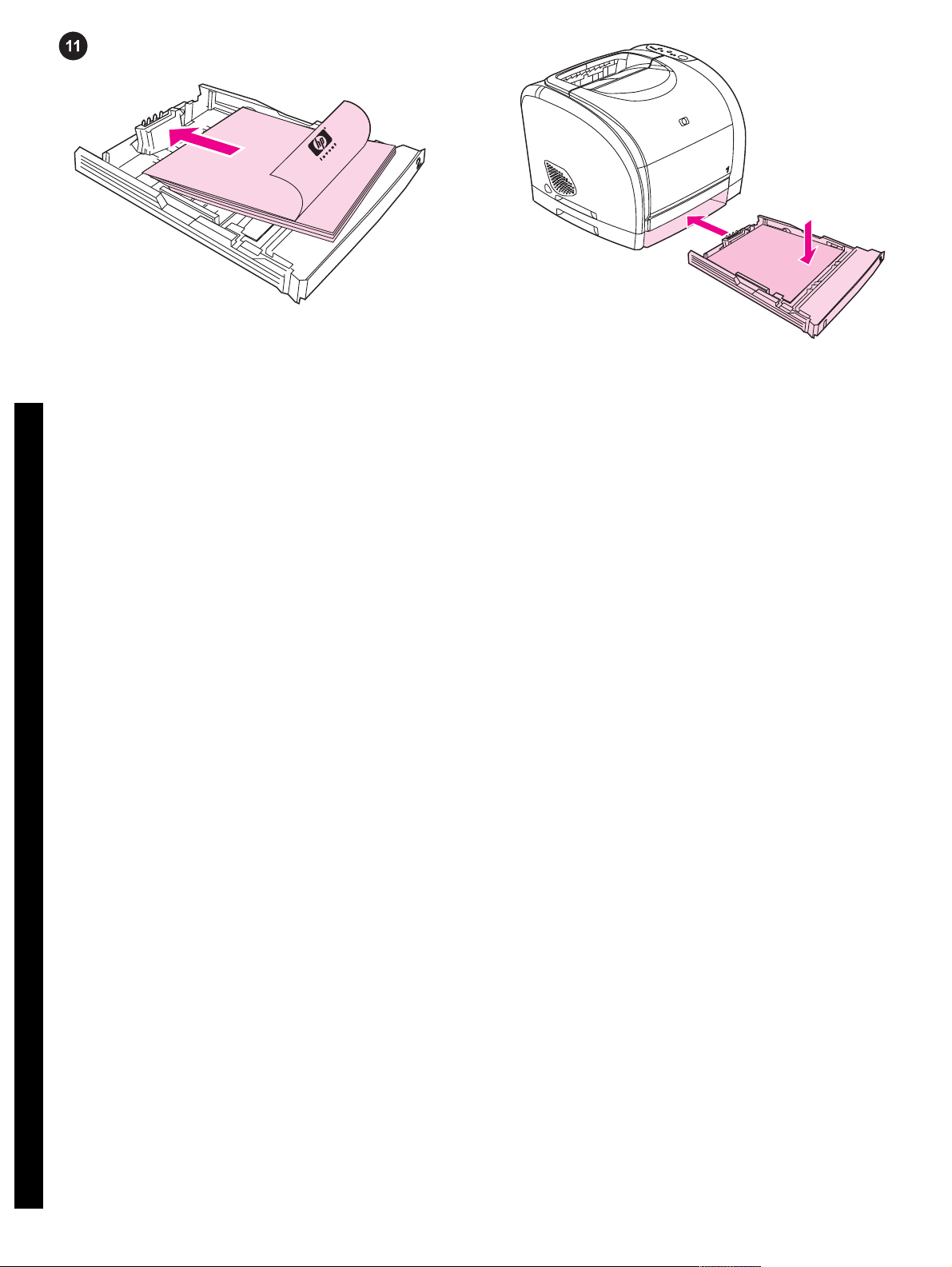
Load paper in tray 2.
Note Never fan paper before loading it.
1) Load the paper with the side to be printed face-down, with the
top edge toward the front. 2) Make sure the paper is flat at all
corners and below the height marks.
3) Push down on the paper to lock the metal plate in the tray into
place. 4) Slide the tray back into the printer.
Chargement du papier dans le bac2.
Remarque Ne déramez jamais le papier avant de le charger.
1)Chargez le papier face à imprimer vers le bas, bord supérieur
vers l'avant. 2)Assurez-vous que le papier repose bien à plat aux
quatre coins et qu'il est placé sous les repères de hauteur.
Заредете хартия в тава 2.
Забележка Преди зареждане не разлиствайте хартията.
1) Заредете хартията надолу със страната, на която трябва да
се печата, като горният край е напред. 2) Уверете се, че
хартията лежи гладко и всички ъгли са под означенията за
височина.
Τοποθέτηση χαρτιού στο δίσκο 2.
Σημείωση Ποτέ μην ξεφυλλίζετε το χαρτί πριν το τοποθετήσετε.
1) Τοποθετήστε το χαρτί με την όψη εκτύπωσης στραμμένη προς τα
κάτω και την επάνω άκρη προς τα εμπρός. 2) Βεβαιωθείτε ότι το
χαρτί είναι επίπεδο σε όλες τις γωνίες και κάτω από τις ενδείξεις
ύψους.
2-ші науаға қағазды салыңыз.
Ескертпе Қағазды науаға салар кезде оны еш уақытта
желпімеңіз.
1) Қағаздың науаға бетін астына қаратып салу керек. 2)
Қағаздың беті әр бұрышынды тегіс және жоғарғы белгiден
төмен орналасқанына көз жеткiзiңiз.
Загрузка бумаги в лоток 2.
Примечание Не пролистывайте бумагу перед загрузкой.
1. Загрузите бумагу печатной стороной вниз и верхним краем
вперед. 2. Убедитесь, что бумага лежит ровно по углам, а
стопка не превышает отметки высоты.
3)Appuyez sur le papier pour verrouiller la plaque métallique du
bac. 4)Insérez le bac dans l'imprimante.
3) Натиснете надолу хартията, за да фиксирате металната
пластина в тавата на място. 4) Плъзнете тавата обратно в
принтера.
3) Πιέστε το χαρτί προς τα κάτω, ώστε η μεταλλική πλάκα στο δίσκο
να ασφαλίσει στη θέση της. 4) Σύρετε το δίσκο πίσω μέσα στον
εκτυπωτή.
3) Науа ішіндегі металл пластинаны орнына қайта келтіру үшін
қағазды үстінен басыңқыраңыз. 4) Науаны принтер ішіне қарай
қайта итерiп кіргізіңіз.
3. Нажмите на бумагу, чтобы зафиксировать металлическую
пластину. 4. Задвиньте лоток назад в принтер.
Завантажте папір у лоток 2.
Примітка Перед завантаженням ніколи не розгортайте папір
віялом.
1) Папір слід завантажувати друкувальним боком донизу і
верхнім краєм уперед. 2) Переконайтеся, що папір у лотку
Українська Русский Казак Ελληνικά Български Français English
лежить рівно, торкаючись опорної поверхні усіма чотирма
кутами, і розташований нижче відміток висоти.
3) Натисніть на стос паперу, щоб зафіксувати металеву
пластину в належній позиції. 4) Вставте лоток назад у принтер.
9
Page 11
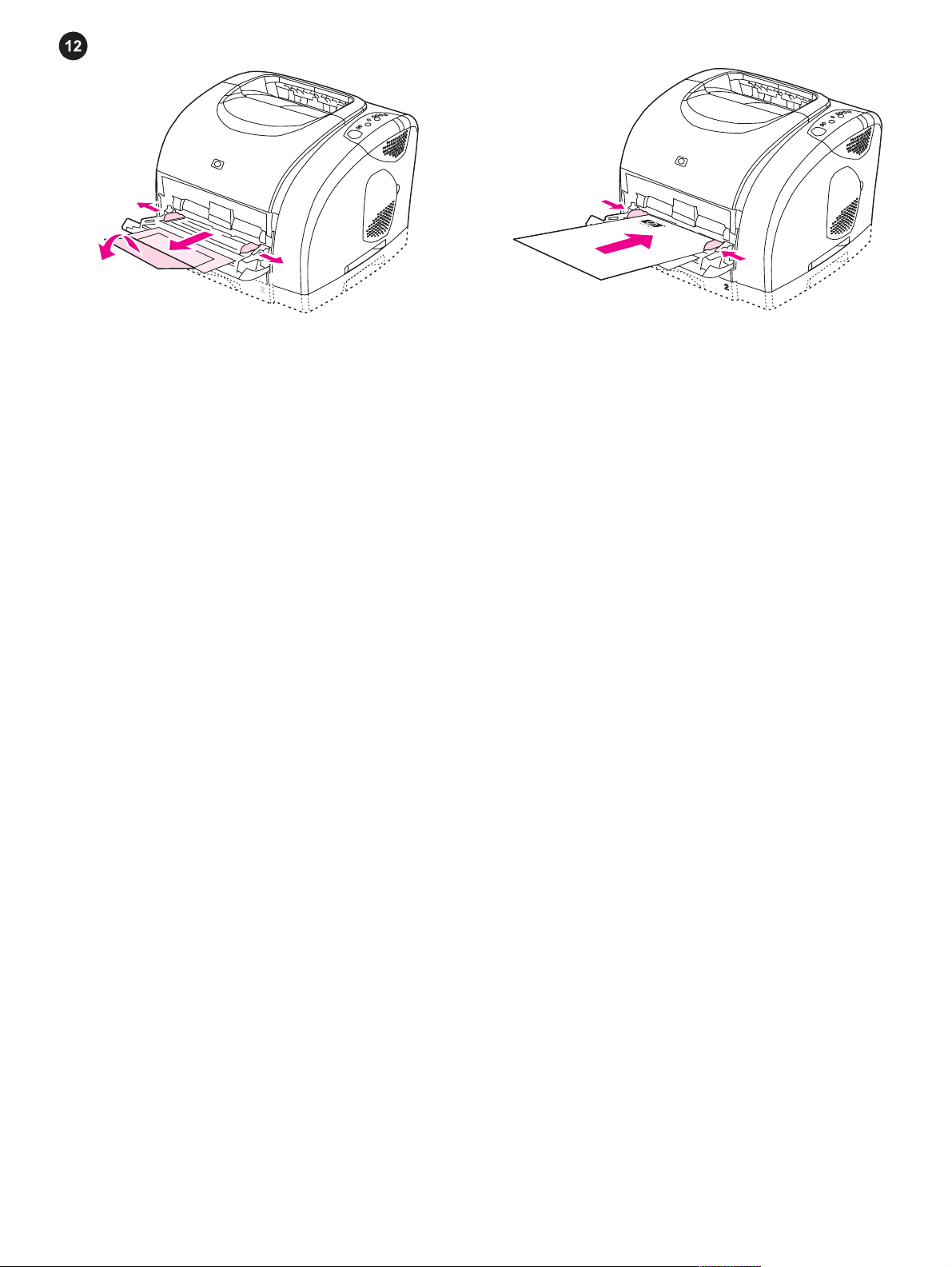
Load tray 1. 1) Open tray 1, and then slide out the tray extender.
2) Slide the width guides until they are slightly wider than the paper.
3) Load the paper with the side to be printed face-up, with the top
edge toward the printer. 4) Slide the width guides in so that they
lightly touch the paper. 5) Make sure that the paper fits under the
tabs on the width guides.
Chargement du bac1. 1)Ouvrez le bac1 et tirez l'extension.
2)Faites glisser les guides de largeur jusqu'à ce que l'ouverture
soit légèrement plus large que le papier.
Заредете тава 1. 1) Отворете тава 1 и след това изтеглете
удължителя на касетата. 2) Плъзнете водачите по ширина,
докато застанат на малко по-голяма ширина от хартията.
Τοποθέτηση χαρτιού στο δίσκο 1. 1) Ανοίξτε το δίσκο 1 και
σύρετε προς τα έξω την προέκταση του δίσκου. 2) Σύρετε τους
οδηγούς πλάτους, ωσότου φτάσουν σε πλάτος ελαφρά μεγαλύτερο
από το χαρτί.
1-ші науаға қағаз салу. 1) 1-ші науаны ашыңыз, содан соң
науаның кеңейткiшiн тартып шығарыңыз. 2) Қағаздардың
көлемін бос сидырғанынша бағыттарды жылжытыңыз.
Загрузка лотка 1. 1. Откройте лоток 1 и выдвиньте его
расширитель. 2. Раздвиньте направляющие ширины немного
больше, чем формат бумаги.
3)Chargez le papier face à imprimer vers le haut, bord supérieur
vers l'imprimante. 4)Faites glisser les guides de largeur jusqu'à ce
qu'ils touchent légèrement le papier. 5)Assurez-vous que le papier
est bien placé sous les taquets des guides.
3) Заредете хартията със страната, на която трябва да се
печата, нагоре, като горният край е напред. 4) Плъзнете
навътре водачите по ширина, така че леко да докосват
хартията. 5) Уверете се, че хартията е поставена под
пластинките на водачите по ширина.
3) Τοποθετήστε το χαρτί με την όψη εκτύπωσης στραμμένη προς τα
κάτω και την επάνω άκρη προς τον εκτυπωτή. 4) Σύρετε τους
οδηγούς πλάτους προς τα μέσα, ωσότου αγγίξουν ελαφρά το χαρτί.
5) Βεβαιωθείτε ότι το χαρτί προσαρμόζεται κάτω από τις γλωττίδες
στους οδηγούς πλάτους.
3) Басу кезiнде қағаздың бетiн үстiне қаратып, бас жағын
төменге қаратып салу керек. 4) Бағыттар қағазды жеңіл
қысқанынша дейін жылжытыңыз. 5) Қағаз бел бағыттаушы
тілдің астына сиып тұрғанына көз жеткізіңіз.
3. Загрузите бумагу печатной стороной вверх и верхним краем
к принтеру. 4. Сдвиньте направляющие ширины, чтобы они
слегка касались бумаги. 5. Убедитесь, что стопка бумаги не
превышает отметки на направляющих ширины.
Завантажте лоток 1. 1) Відкрийте лоток 1 і витягніть
подовжувач лотка. 2) Перемістіть напрямні ширини паперу так,
щоб відстань між ними була трохи більшою за ширину паперу.
3) Папір слід завантажувати друкувальним боком донизу і
верхнім краєм уперед. 3) Посуньте напрямні ширини так, щоб
вони ледве торкалися паперу. 5) Переконайтеся, що папір
розташований під виступами на напрямних ширини.
10
Page 12
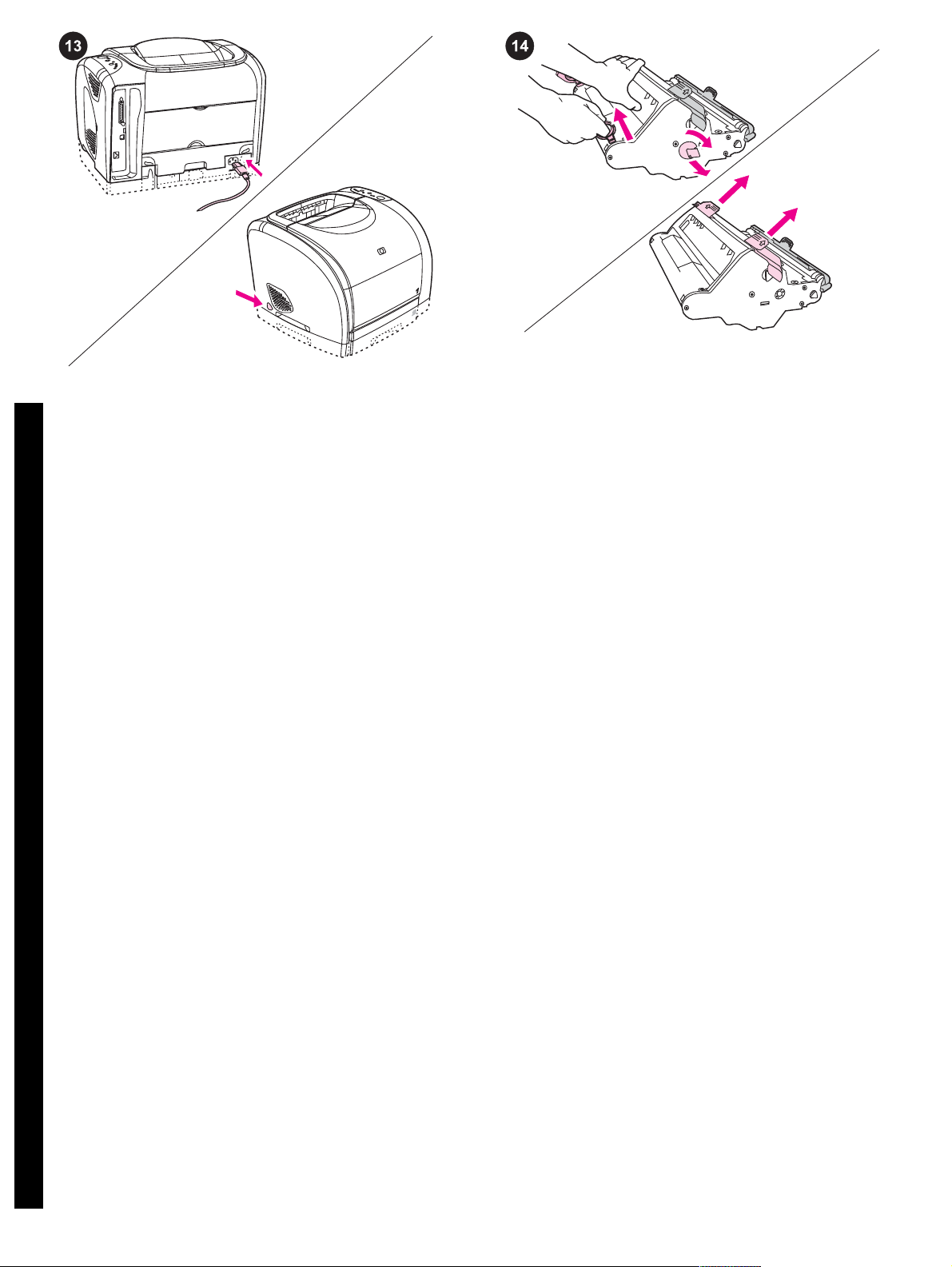
Connect the power cable, and then turn on the printer.
Note Do not connect the printer to a computer at this time.
1) Connect the power cable between the power connector on the
back of the printer and an ac outlet. 2) Press the power switch on
the left side of the printer.
Install the imaging drum. 1) Remove the imaging drum from its
packaging. 2) Place the imaging drum on a firm surface, and then
pull the orange rings to remove the shipping pins. 3) Remove the
orange shipping lock on each end of the imaging drum. 4) Remove
the two orange shipping spacers.
Connexion du câble d'alimentation, puis mise sous tension de
l'imprimante.
Remarque Ne reliez pas l'imprimante à un ordinateur pour l'instant.
1)Branchez le câble d'alimentation entre le connecteur
d'alimentation situé à l'arrière de l'imprimante et une prise murale.
2)Appuyez sur le bouton d'alimentation situé sur la gauche de
l'imprimante.
Свържете захранващия кабел и след това включете
принтера.
Забележка На този етап не включвайте принтера към
компютъра.
1) Свържете захранващия кабел между съединителя на
захранването на гърба на принтера и контакт на мрежата. 2)
Натиснете ключа за включване от лявата страна на принтера.
Σύνδεση του καλωδίου ρεύματος και θέση του εκτυπωτή σε
λειτουργία.
Σημείωση Μην συνδέετε ακόμη τον εκτυπωτή σε υπολογιστή.
1) Συνδέστε το καλώδιο ρεύματος μεταξύ της υποδοχής ρεύματος
στο πίσω μέρος του εκτυπωτή και μιας πρίζας εναλλασσόμενου
ρεύματος. 2) Πατήστε το διακόπτη ρεύματος, στην αριστερή πλευρά
του εκτυπωτή.
Күштік кабелдi жалғап, принтердi қосыңыз.
Ескертпе Бұл кезде принтердi компьютерге қоспаңыз.
1) Күштік кабелдi принтердiң артындағы құаттандыру ордасы
мен ауыспалы тоқ жүйесіне қосыңыз. 2) Принтердiң сол
жағындағы күштік ажыратқышты басыңыз.
Подключение шнура питания и включение принтера.
Примечание Пока не подключайте принтер к компьютеру.
1. Подключите шнур питания к разъему сзади принтера и к
розетке переменного тока. 2. Нажмите выключатель питания с
левой стороны принтера.
Installation du tambour d'imagerie. 1)Retirez le tambour
d'imagerie de l'emballage. 2) Placez le tambour d'imagerie sur une
surface plane et tirez les anneaux orange afin de retirer les broches
d'expédition. 3)Retirez le dispositif de sécurité orange à chaque
extrémité du tambour d'imagerie. 4) Retirez les deux cales
d'expédition orange.
Инсталирайте светлочувствителния барабан. 1) Извадете
светлочувствителния барабан от опаковката му. 2) Поставете
светлочувствителния барабан на твърда повърхност и
изтеглете оранжевите пръстени, за да извадите транспортните
щифтове. 3) Извадете оранжевия транспортен фиксатор на
всеки от двата края на светлочувствителния барабан. 4)
Извадете двата оранжеви транспортни раздалечителя.
Τοποθέτηση του τυμπάνου απεικόνισης. 1) Αφαιρέστε το
τύμπανο απεικόνισης από τη συσκευασία του. 2) Τοποθετήστε το
τύμπανο απεικόνισης σε σταθερή επιφάνεια και τραβήξτε τους
πορτοκαλί δακτυλίους για να αφαιρέσετε τους πείρους αποστολής.
3) Αφαιρέστε την πορτοκαλί ασφάλεια αποστολής στο κάθε άκρο
του τυμπάνου απεικόνισης. 4) Αφαιρέστε τα δύο πορτοκαλί
αποστατικά αποστολής.
Баспа барабанды орнатыңыз. 1) Баспа барабанды қораптан
алыңыз. 2) Баспа барабанды тегіс жерге қойып, оның жөнелту
істікшелерін жойу үшiн қызыл-сары сақиналарын алыңыз. 3)
Баспа барабандардың екi жағындағы қызыл-сары түстi
қысқыштарды алып тастаңыз. 4) Екi қызыл-сары түстi жөнелту
итергіштерді алып тастаңыз.
Установка барабана передачи изображения. 1. Извлеките
барабан из упаковки. 2. Поместите барабан на твердую
поверхность и потяните за оранжевые кольца для удаления
фиксирующих шпилек. 3. Извлеките оранжевые фиксирующие
блоки с каждой стороны барабана. 4. Извлеките две
оранжевые фиксирующие распорки.
Приєднайте шнур живлення й увімкніть принтер.
Примітка Поки що не підключайте принтер до комп’ютера.
1) Приєднайте кабель живлення до з'єднувача живлення на
задньому боці принтера і до розетки змінного струму. 2)
Натисніть на вимикач на лівому боці принтера.
Українська Русский Казак Ελληνικά Български Français English
Встановіть друкуючий барабан. 1) Витягніть барабан з
упаковки. 2) Покладіть друкуючий барабан на тверду поверхню
і потягніть за оранжеві кільця, щоб видалити захисні штирі. 3)
Видаліть оранжеві фіксатори з обох боків барабана. 4) Видаліть
дві оранжеві пакувальні прокладки.
11
Page 13
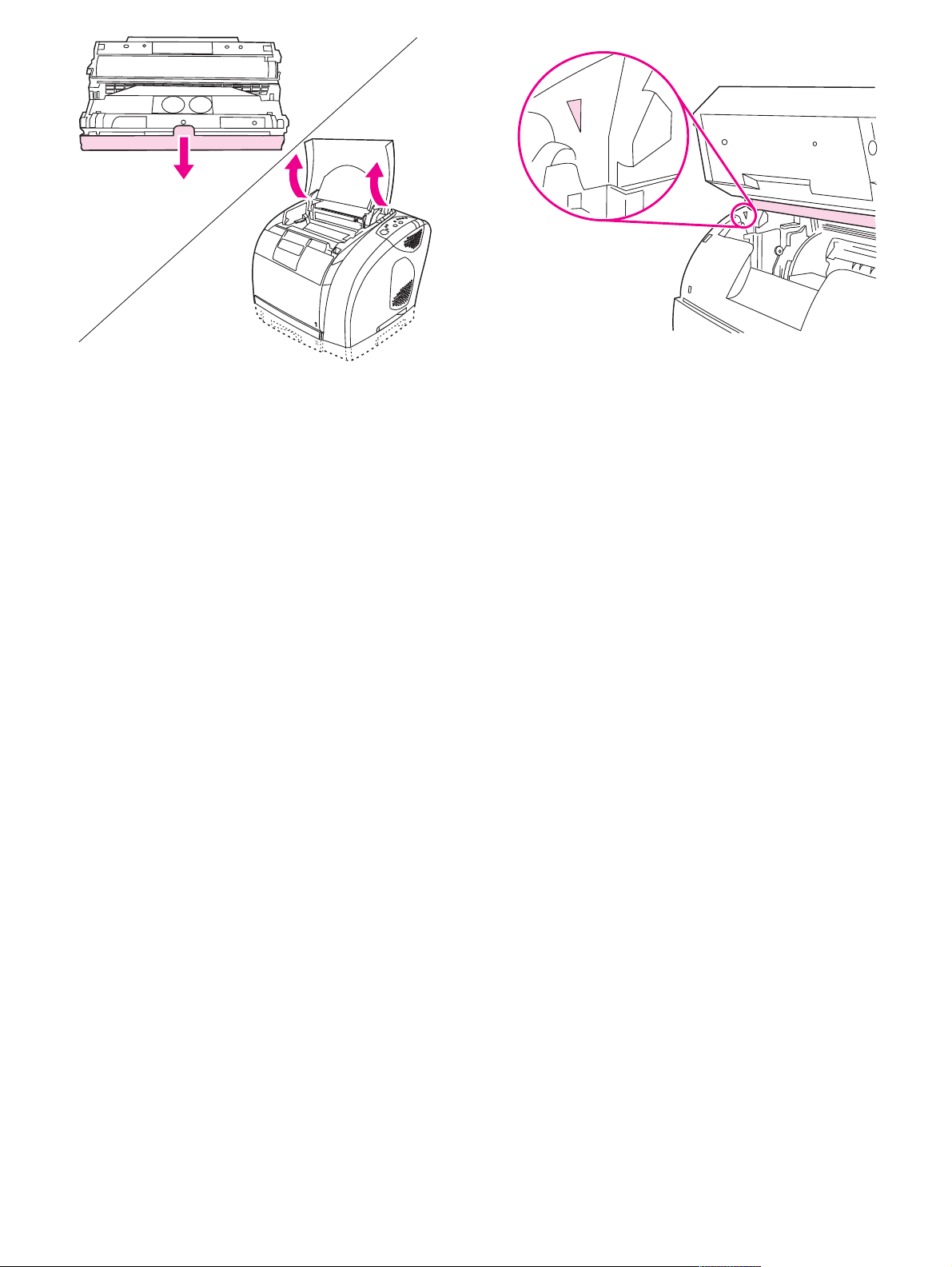
5) Remove the orange cover from the imaging drum.
CAUTION Do not touch the surface of the white roller or expose
the roller to light for an extended period of time. Doing so could
cause print-quality issues.
6) Open the top cover of the printer.
Note To avoid damaging the imaging drum, make sure that the
cover is completely open.
7) Align the green arrows on the side of the imaging drum with the
green arrows inside the printer.
5)Enlevez l'emballage orange du tambour d'imagerie.
ATTENTION Ne touchez pas la surface du rouleau blanc et évitez
toute exposition prolongée à la lumière. Ces actions pourraient
nuire à la qualité des impressions.
6)Ouvrez le capot de l'imprimante.
5) Свалете оранжевия капак от светлочувствителния барабан.
ВНИМАНИЕ Не докосвайте повърхността на белия валяк и не
излагайте валяка на светлина за продължително време. Това
може да доведе до проблеми в качеството на печат.
6) Отворете горния капак на принтера.
5) Αφαιρέστε το πορτοκαλί κάλυμμα από το τύμπανο απεικόνισης.
ΠΡΟΣΟΧΗ Μην αγγίζετε την επιφάνεια του άσπρου κυλίνδρου και
μην εκθέτετε τον κύλινδρο σε φως για παρατεταμένο χρονικό
διάστημα. Κάτι τέτοιο ενδέχεται να επηρεάσει την ποιότητα της
εκτύπωσης.
6) Ανοίξτε το επάνω κάλυμμα του εκτυπωτή.
5) Баспа барабаннан қызыл-сары қақпақты алып тастаңыз.
АБАЙЛАҢЫЗ Ақ роликтiң үстiнұстамаңыз және жарық жерде
ұзаққа қалдырмаңыз. Бұл баспа сапасына керi әсер етуi мүмкiн.
6) Принтердiң үстiңгi қақпағын ашыңыз.
5. Снимите оранжевую крышку с барабана.
ПРЕДУПРЕЖДЕНИЕ Не дотрагивайтесь до поверхности
белого ролика и не подвергайте его длительному воздействию
света. При не соблюдении этих рекомендаций может
ухудшится качество печати.
6. Откройте верхнюю крышку принтера.
Remarque Pour éviter d'endommager le tambour d'imagerie,
assurez-vous que le capot est complètement ouvert.
7) Alignez les flèches vertes situées sur les côtés du tambour avec
celles qui se trouvent dans l'imprimante.
Забележка За да избегнете повреда на светлочувствителния
барабан, се погрижете капакът да бъде напълно отворен.
7) Подравнете зелените стрелки отстрани на
светлочувствителния барабан със зелените стрелки вътре в
принтера.
Σημείωση Για να αποφύγετε τυχόν ζημιά στο τύμπανο απεικόνισης,
βεβαιωθείτε ότι το κάλυμμα είναι εντελώς ανοιχτό.
7) Ευθυγραμμίστε τα πράσινα βέλη στην πλευρά του τυμπάνου
απεικόνισης με τα πράσινα βέλη στο εσωτερικό του εκτυπωτή.
Ескертпе Баспа барабанға зиян келтірмей үшiн қақпақтың
толық ашық екенiне көз жеткiзiңiз.
7) Баспа барабанның жанындағы жасыл тілдерді принтер
ішіндегі жасыл тілдеріні сәкестендіріп түзеңiз.
Примечание Во избежание повреждения барабана откройте
крышку полностью.
7. Совместите зеленые стрелки сбоку барабана с зелеными
стрелками внутри принтера.
5) Зніміть оранжеву кришку з друкуючого барабана.
УВАГА Не торкайтеся поверхні білого ролика і не піддавайте
його тривалій дії світла, оскільки це може призвести до
зниження якості друку.
6) Відкрийте верхню кришку принтера.
Примітка Для уникнення пошкодження друкуючого барабана
переконайтеся, що кришку повністю відкрито.
7) Вирівняйте зелені стрілки збоку друкуючого барабана з
зеленими стрілками всередині принтера.
12
Page 14
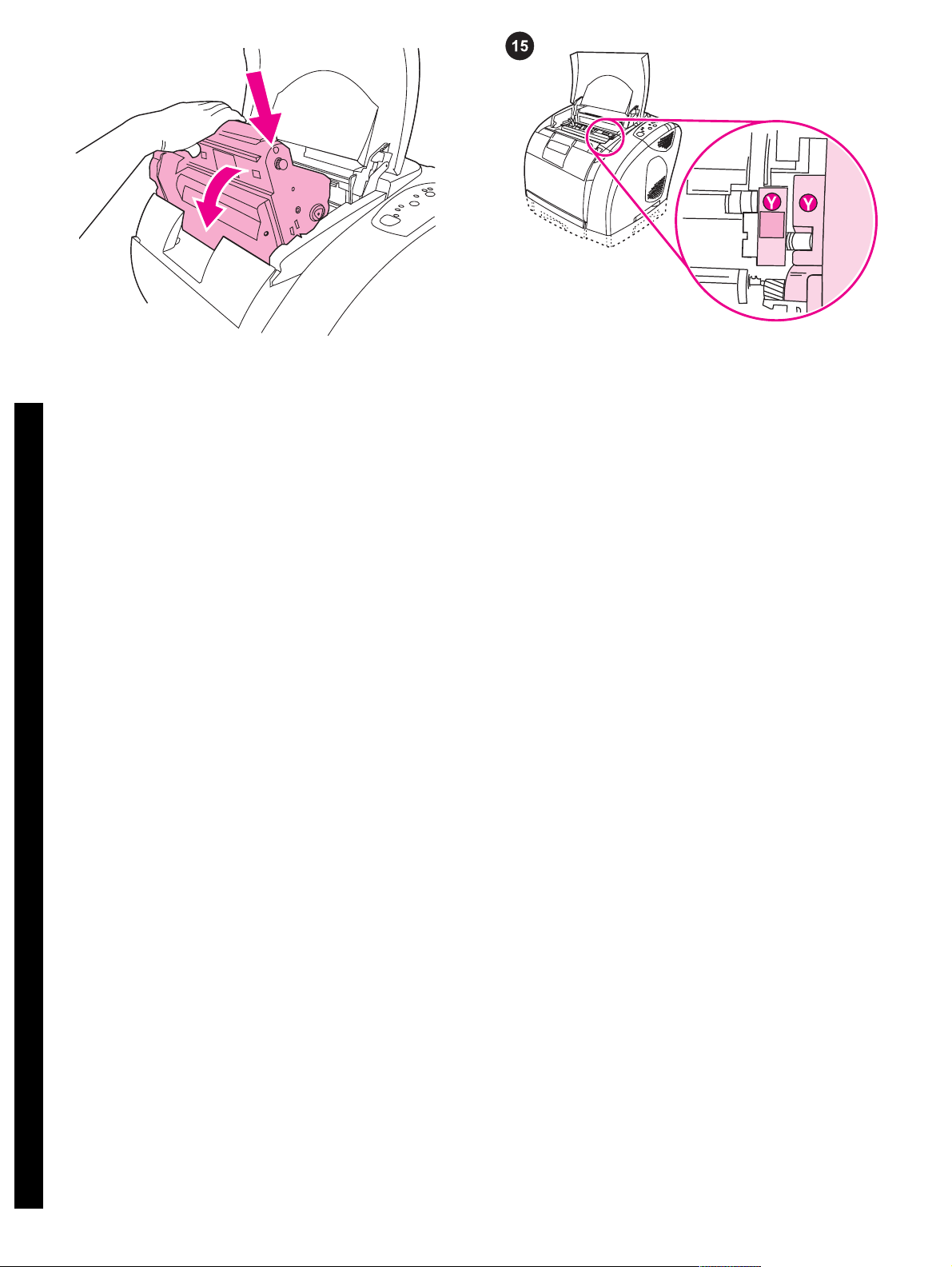
8) Lower the imaging drum into the printer, slightly rotate the
imaging drum toward the front of the printer, and then press it firmly
into place.
Install the print cartridges. 1) Look inside the printer on the right
to see which print-cartridge slot is in the access position. 2) Locate
the color of print cartridge that matches the color of the slot, and
then remove the print cartridge from its packaging.
8) Abaissez le tambour d'imagerie dans l'imprimante, tournez
légèrement le tambour vers l'avant de l'imprimante et appuyez
dessus jusqu'à ce qu'il s'enclenche.
8) Свалете светлочувствителния барабан в принтера,
завъртете барабана леко към предната част на принтера и
после го натиснете плътно на място.
8) Χαμηλώστε το τύμπανο απεικόνισης μέσα στον εκτυπωτή,
περιστρέψτε ελαφρά το τύμπανο προς την πρόσοψη του εκτυπωτή,
και έπειτα πιέστε το σταθερά, έως ότου ασφαλίσει στη θέση του.
8) Баспа барабанды принтер ішіне салыңыз, оны принтер
алдына қарай сәл бұрып орынына мықтылап басып
отырғызыңыз.
8. Опустите барабан в принтер, слегка поверните его вперед к
принтеру и нажмите на него до фиксации.
Installation des cartouches d'impression. 1)Sur la partie interne
droite de l'imprimante, repérez le logement de cartouche qui est
accessible. 2)Identifiez la cartouche de couleur correspondant à la
couleur du logement et enlevez l'emballage de la cartouche.
Инсталирайте печатащите касети. 1) Погледнете вътре в
принтера вдясно, за да видите кой отвор за печатаща касета е
в положение за достъп. 2) Установете цвета на печатащата
касета, който съвпада с цвета на отвора, и извадете
печатащата касета от опаковката й.
Τοποθέτηση των κεφαλών εκτύπωσης. 1) Κοιτάξτε στο εσωτερικό
του εκτυπωτή στα δεξιά για να δείτε ποια υποδοχή κεφαλής
εκτύπωσης βρίσκεται στη θέση πρόσβασης. 2) Εντοπίστε το χρώμα
της κεφαλής εκτύπωσης που αντιστοιχεί με το χρώμα στην υποδοχή
και αφαιρέστε την κεφαλή εκτύπωσης από τη συσκευασία της.
Баспа картридждерін орнатыңыз. 1) Принтер ішінің оң жағына
қарап, қай баспа картриджi алуға дайын тұрғанын байқайңыз. 2)
Слот түсіне сәйкес келетін баспа картриджiнiң түсiн айқындап,
картридждi орнынан алыңыз.
Установка картриджей. 1. Загляните внутрь принтера и с
правой стороны определите, слот какого картриджа находится
в доступной позиции. 2. Определите цвет картриджа, который
соответствует цвету слота, и извлеките из упаковки
соответствующий картридж.
8) Вставте друкуючий барабан у принтер, злегка поверніть
барабан у напрямку передньої частини принтера і міцно
натисніть, щоб барабан став на місце.
Українська Русский Казак Ελληνικά Български Français English
Встановіть картриджі для друку. 1) Зазирніть усередину
принтера і зверніть увагу на те, доступ до якого гнізда для
картриджів (у правій частині принтера) відкрито. 2) Знайдіть
картридж для друку, колір якого збігається з кольором гнізда, і
вийміть картридж з упаковки.
13
Page 15
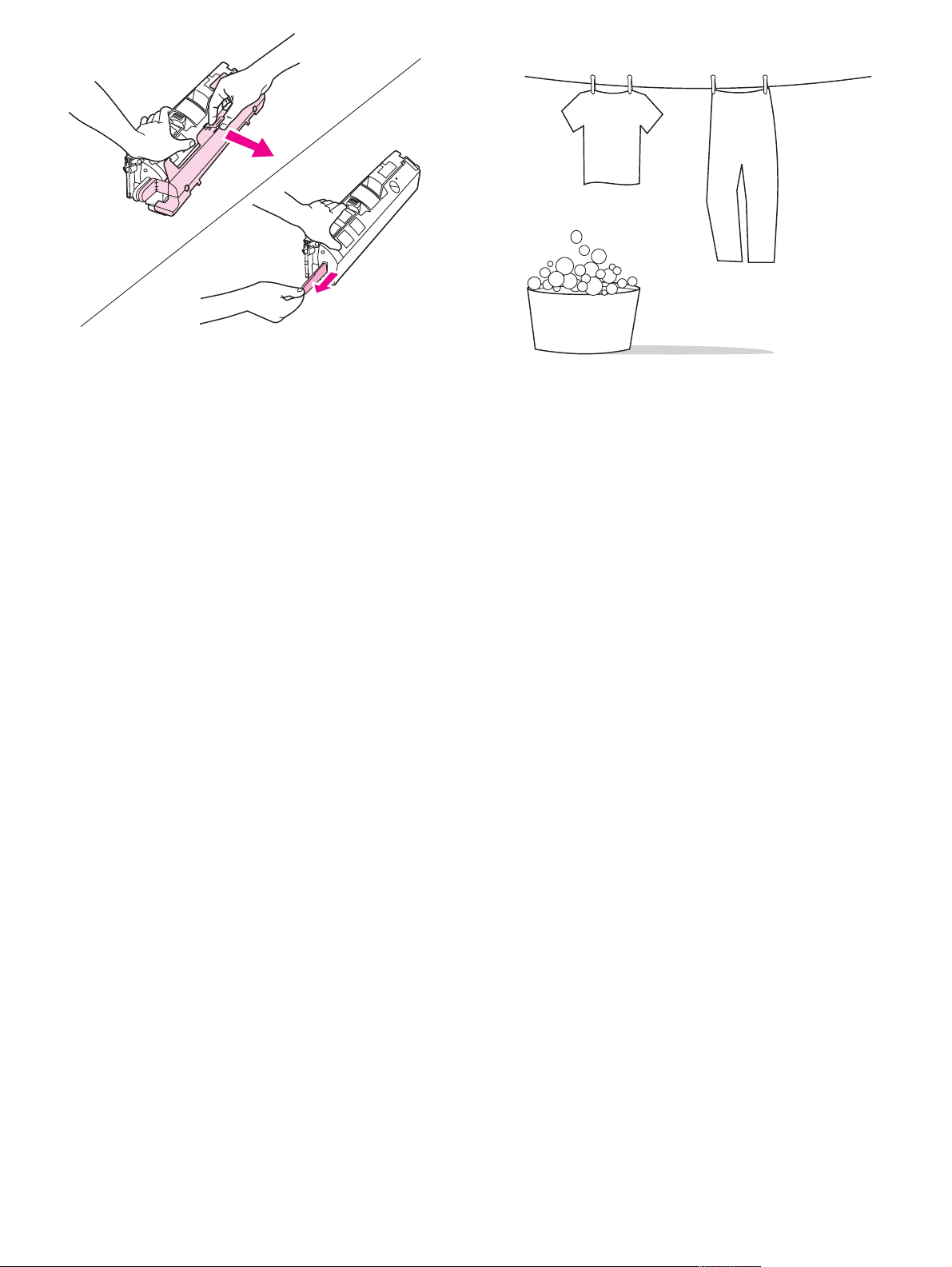
3) Remove the orange cover from the print cartridge. 4) Place the
print cartridge on a flat surface, and then pull the orange tab
straight out to remove the sealing tape completely.
CAUTION Do not touch the surface of the roller, or print-quality
issues can occur.
CAUTION If toner gets on your clothing, wipe the toner off with a
clean cloth, wash the items in cold water, and then air dry the
items. Using hot water or heat from a dryer will set the toner in the
fabric.
3)Enlevez l'emballage orange de la cartouche d'encre. 4)Placez la
cartouche sur une surface plane et tirez la languette orange afin de
retirer totalement la bande adhésive de scellage.
ATTENTION Ne touchez pas la surface du rouleau afin d'éviter tout
problème lié à la qualité d'impression.
3) Свалете оранжевия капак от печатащата касета. 4)
Поставете печатащата касета на плоска повърхност и
издърпайте оранжевия накрайник право навън, за да извадите
лепенката напълно.
ВНИМАНИЕ Не докосвайте повърхността на валяка, защото
може да възникнат проблеми в качеството на печата.
3) Αφαιρέστε το πορτοκαλί κάλυμμα από την κεφαλή εκτύπωσης. 4)
Τοποθετήστε την κεφαλή εκτύπωσης σε επίπεδη επιφάνεια και
τραβήξτε ευθεία προς τα έξω την πορτοκαλί γλωττίδα για να
αφαιρέστε εντελώς την ταινία σφράγισης.
ΠΡΟΣΟΧΗ Μην αγγίζετε την επιφάνεια του κυλίνδρου, διαφορετικά
ενδέχεται να προκύψουν θέματα ποιότητας εκτύπωσης.
3) Баспа картриджiнiң үстiңдегi қызыл-сары қақпақты алып
тастаңыз. 4) Баспа картридждi тегiс жерге орналастырып, одан
кейiн орауыш таспаны алып тастау үшін қызыл-сары тілден
тартыңыз.
АБАЙЛАҢЫЗ Баспа сапасына керi әсер етпеу үшiн роликке қол
тигізбеңіз.
3. Снимите оранжевую крышку с картриджа. 4. Поместите
картридж на ровную поверхность и потяните за оранжевый
ярлык до полного извлечения герметизирующей ленты.
ПРЕДУПРЕЖДЕНИЕ Не дотрагивайтесь до поверхности
ролика. Это может отрицательно повлиять на качество печати.
ATTENTION Si du toner se dépose sur vos vêtements, essuyez le
toner avec un chiffon propre, lavez-les à l'eau froide et séchez-les à
l'air frais. L'eau ou l'air chaud fixent le toner sur le tissu.
ВНИМАНИЕ Ако по дрехите ви попадне тонер, го избършете с
чиста кърпа, изперете дрехата в студена вода и я изсушете на
въздух. Използването на гореща вода или топлината от сешоар
ще фиксират тонера върху плата.
ΠΡΟΣΟΧΗ Εάν πέσει γραφίτης επάνω στα ρούχα σας, σκουπίστε
τον με στεγνό πανί, πλύνετε τα ρούχα με κρύο νερό και αφήστε τα
να στεγνώσουν. Η χρήση ζεστού νερού ή το στέγνωμα σε
στεγνωτήριο θα εμποτίσει το γραφίτη στο ύφασμα.
АБАЙЛАҢЫЗ Егер тонер сiздiң киiмiңiзге түссе оны таза
шүберекпен сүртiп тастап киiмдi салқын суға жуыңыз. Содан
соң, кептiрiңiз. Ыстық су немесе кептіргіш жылуы тонерді
матаға сіңдіреді
ПРЕДУПРЕЖДЕНИЕ Если тонер попал на одежду, вытрите его
чистой тряпочкой, выстирайте одежду в холодной воде и
просушите на воздухе. При использовании горячей воды для
стирки тонер закрепляется на ткани.
3) Видаліть оранжеву кришку з картриджа. 4) Покладіть
картридж на тверду поверхню і потягніть за оранжевий язичок,
щоб повністю видалити захисну стрічку.
УВАГА Не торкайтеся поверхні ролика, оскільки це може
призвести до зниження якості друку.
УВАГА Якщо на ваш одяг потрапить тонер, витріть його чистою
ганчіркою, виперіть одяг у холодній воді і дайте йому висохнути
природним шляхом. Використання гарячої води або теплове
машинне сушіння одягу призведе до закріплення тонеру на
тканині.
14
Page 16
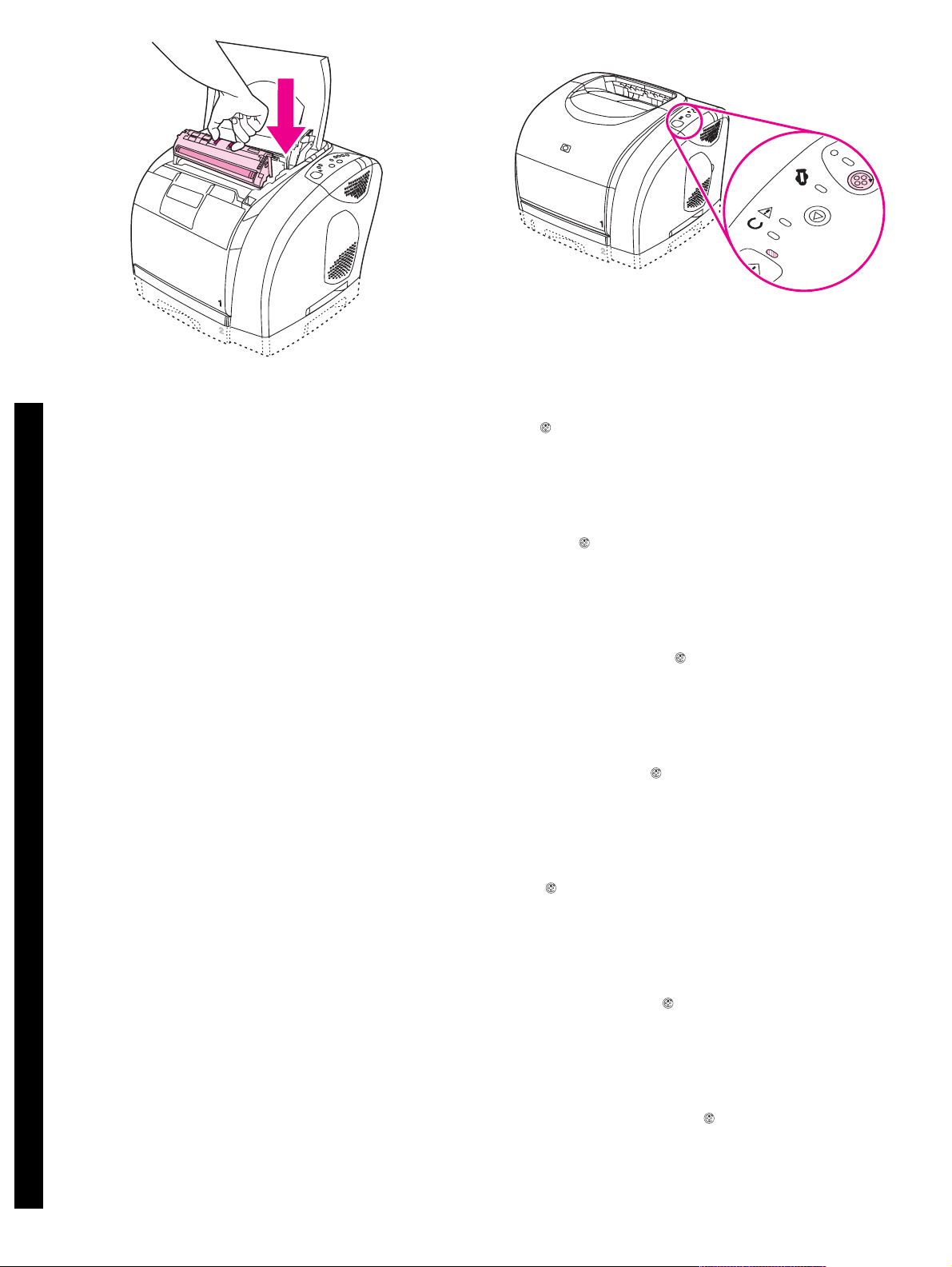
5) Squeeze the blue release levers on the print cartridge, holding it
with the roller facing you. Lower the cartridge straight down into the
carousel until it is firmly in place.
6) Close the top cover. When the green Go light begins blinking,
press
OTATECAROUSEL
). Repeat this process (step 15) to install
(R
the other three print cartridges.
5)Pincez les leviers de verrouillage bleus de la cartouche d'encre,
rouleau face à vous. Faites glisser la cartouche dans le carrousel
jusqu'à ce qu'elle s'enclenche.
5) Стиснете сините лостчета за освобождаване на печатащата
касета, като я държите с валяка към вас. Свалете касетата
право надолу в карусела, докато застане твърдо на място.
5) Πιέστε τους μπλε μοχλούς αποδέσμευσης στην κεφαλή
εκτύπωσης, κρατώντας την με τον κύλινδρο στραμμένο προς το
μέρος σας. Χαμηλώστε την κεφαλή εκτύπωσης, ευθεία προς τα
κάτω μέσα στον τροχό, έως ότου εφαρμόσει σταθερά στη θέση της.
5) Баспа картриджiндегi көк босату иін тіректердің роликтерін
өзiңiзге қаратып ұстап тұрып, сол иін тіректерді қысыңыз.
Картридждi бiр қалыпта бұрыл малы құрылғыға мықтылап
отырғанынша дейін итеріп салыңыз.
5. Сожмите синие фиксаторы на картридже, держа его так,
чтобы ролик был направлен на Вас. Опустите картридж прямо
вниз в поворотное загрузочное устройство, пока он плотно не
сядет на место.
6)Fermez le capot. Lorsque le voyant Reprise vert clignote,
appuyez sur
(F
AIRE PIVOTER LE CARROUSEL
). Répétez cette
opération (étape15) pour installer les trois autres cartouches
d'encre.
6) Затворете горния капак. Когато зелената лампичка "Старт"
започне да мига, натиснете
(З
АВЪРТАНЕ НА КАРУСЕЛА
).
Повторете този процес (стъпка 15), за да инсталирате
останалите три печатащи касети.
6) Κλείστε το επάνω κάλυμμα. Όταν η λυχνία Μετάβασης αρχίσει να
αναβοσβήνει, πατήστε το
(Π
ΕΡΙΣΤΡΟΦΉ ΤΡΟΧΟΎ
). Επαναλάβετε
αυτήν τη διαδικασία (βήμα 15), για να τοποθετήσετε τις άλλες τρεις
κεφαλές εκτύπωσης.
6) Үстiңгi қақпақты жабыңыз. Жасыл Бастау индикаторы жанған
кезде,
OTATECAROUSEL
) сілтесін басыңыз. Келесi үш
(R
картридждi орналастыру үшiн осы процестi (15 адым) қайта
қайталаңыз.
6. Закройте верхнюю крышку. Когда индикатор пуска начнет
мигать, нажмите клавишу
УСТРОЙСТВО
). Для установки остальных трех картриджей
(
ПОВОРОТНОЕ ЗАГРУЗОЧНОЕ
повторите этот процесс (действие 15).
5) Натисніть на сині важелі на картриджі, тримаючи його
роликом до себе. Опустіть картридж униз у карусельний
магазин так, щоб він надійно став на своє місце.
Українська Русский Казак Ελληνικά Български Français English
6) Закрийте верхню кришку. Коли зелений індикатор "Далі"
почне блимати, натисніть кнопку
(К
РУТИТИ МАГАЗИН
цю процедуру (крок 15), щоб встановити інші три картриджі.
15
). Повторіть
Page 17
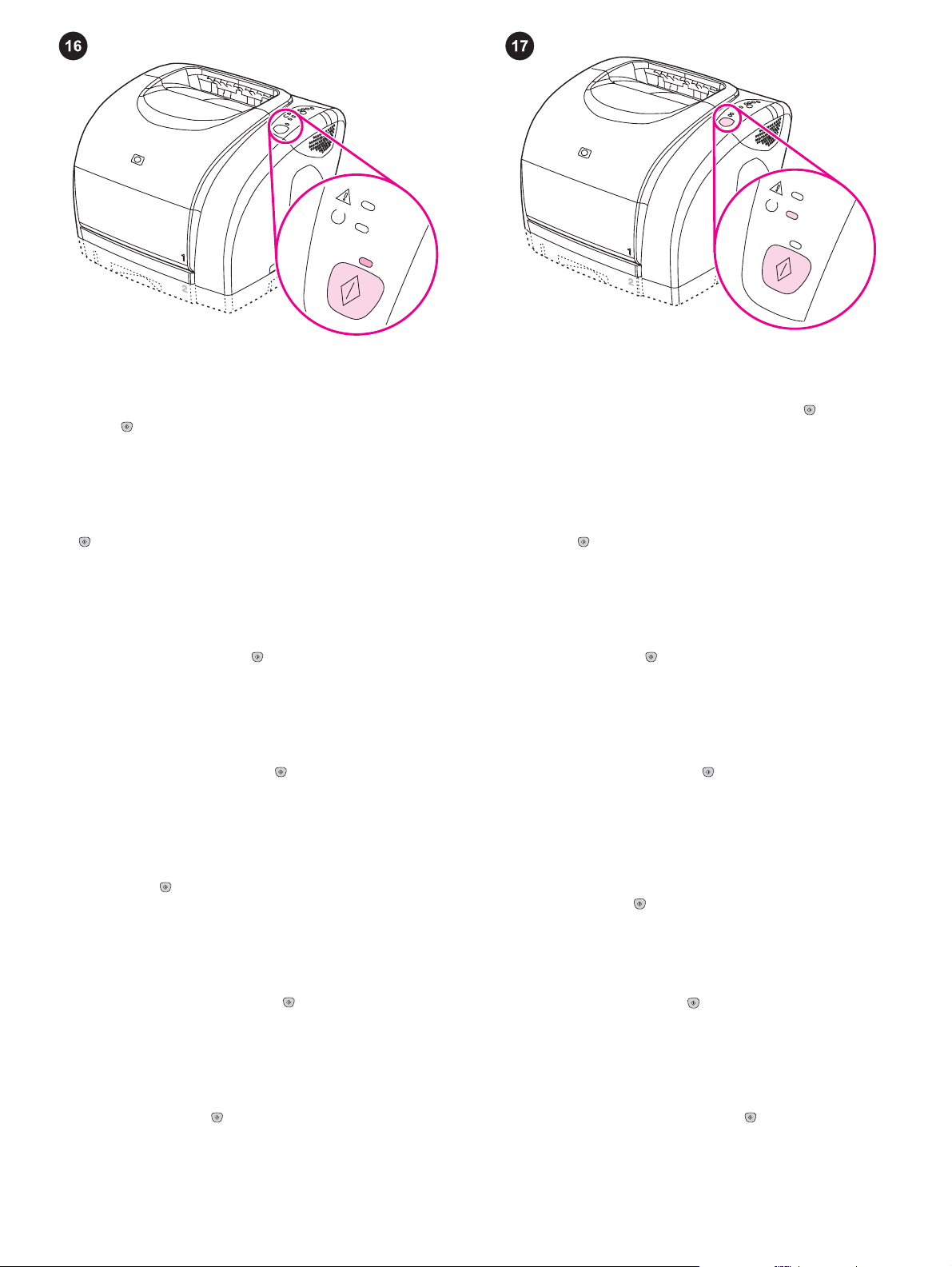
Bring the printer to the Ready state. Close the top cover, and
then press
(GO). For approximately two minutes, the control
panel lights flash in sequence, and then the green Ready light turns
on.
Print a Demo page. With the Ready light on, press (GO) to print
a Demo page, which verifies that the printer works.
Note If the page does not print, reconnect the power cable. Make
sure the Ready light is on and no other lights are on or blinking.
Make sure paper is loaded and supplies are installed correctly.
Rétablissement de l'état. Fermez le capot supérieur et appuyez
sur
(R
EPRISE
). Durant deux minutes environ, les voyants du
panneau de commande clignotent en séquence, puis le voyant vert
s'allume.
Поставете принтера в състояние Готовност. Затворете
горния капак и после натиснете
(С
ТАРТ
). В течение на
приблизително две минути всички индикатори на таблото за
управление мигат поред, след което светва зелената лампичка
"Готовност".
Θέση του εκτυπωτή στην κατάσταση Ετοιμότητας. Κλείστε το
επάνω κάλυμμα και έπειτα πατήστε το
(Μ
ΕΤΆΒΑΣΗ
). Για δύο λεπτά
περίπου οι λυχνίες του πίνακα ελέγχου αναβοσβήνουν με τη σειρά
και έπειτα ανάβει η λυχνία της κατάστασης Ετοιμότητας.
Принтердi жұмысқа Дайын қалпына келтiрiңiз. Үстiңгi
қақпақты жауып,
(GO) батырмасын сілтемесін басыңыз.
Шамамен екi минут бойы индикатор жыпылықтаған соң жасыл
дайындық жанады.
Перевод принтера в состояние готовности. Закройте
верхнюю крышку и нажмите клавишу
(
ПУСК
). Примерно в
течение 2 минут индикаторы на панели управления будут
последовательно мигать, а затем загорится зеленый индикатор
готовности.
Приведіть принтер у стан готовності. Закрийте верхню
кришку і натисніть кнопку
(Д
АЛІ
). Впродовж приблизно двох
хвилин послідовно блиматимуть індикатори передньої панелі, а
після цього засвітиться зелений індикатор готовності.
Impression d'une page de démonstration. Le voyant Prêt allumé,
(R
EPRISE
appuyez sur
) pour imprimer une page de démonstration
et vérifier que l'imprimante fonctionne.
Remarque Si la page ne s'imprime pas, rebranchez le câble
d'alimentation. Assurez-vous que le voyant Prêt est allumé,
qu'aucun autre voyant n'est allumé ni ne clignote, que le papier est
chargé et que les consommables sont bien installés.
Отпечатайте Демонстрационна страница. Докато свети
(С
ТАРТ
"Готовност", натиснете
) за печат на Демонстрационна
страница, показваща, че принтерът работи.
Забележка Ако страницата не се печата, извадете и поставете
отново захранващия кабел. Уверете се, че "Готовност" свети и
нищо друго не свети, нито мига. Уверете се, че има хартия и
всичко е инсталирано правилно.
Εκτύπωση μιας σελίδας επίδειξης. Με τη λυχνία κατάστασης
(Μ
ΕΤΆΒΑΣΗ
Ετοιμότητας αναμμένη, πατήστε το
) για εκτύπωση
σελίδας επίδειξης και επιβεβαίωση της λειτουργίας του εκτυπωτή.
Σημείωση Εάν η σελίδα δεν τυπώνεται, συνδέστε το καλώδιο
ρεύματος. Βεβαιωθείτε ότι η λυχνία Ετοιμότητας είναι αναμμένη και
καμιά άλλη δεν ανάβει ή αναβοσβήνει. Βεβαιωθείτε ότι υπάρχει
χαρτί και ότι τα αναλώσιμα έχουν τοποθετηθεί σωστά.
Тексерме бетін басу. Принтер жұмыс қалпын тексеру
мақсатымен тексерме беттi баспадан шығару үшiн дайындық
индикациясы кезiнде
Ескертпе
Дайындық индикаторынан
жыпылықтап тұрмағанына
қойылғанына және қосымшалардың
Егер бет баспадан шықпаса
(GO) батырмасын басыңыз.
, кабельдi қайта қосып көріңіз.
басқа индикаторлардың
көз жеткiзiңiз. Қағаздың дұрыс
орнықты тұрғанына көз жеткiзiңiз.
жанып немесе
Печать демо-страницы. Когда загорится индикатор
(
ПУСК
готовности, нажмите клавишу
).
Примечание Если страница не распечатается, переключите
шнур питания. Убедитесь, что индикатор готовности горит, а
другие индикаторы не горят и не мигают. Убедитесь, что в
принтере есть бумага и расходные материалы установлены
правильно.
Надрукуйте демонстраційну сторінку. Коли індикатор
готовності буде горіти, натисніть кнопку
(П
УСК
), щоб
надрукувати демонстр. сторінку і перевірити роботу принтера.
Примітка Якщо сторінка не друкується, переключіть кабель
живлення. Перевірте, чи горить індикатор готовності і чи не
блимають інші індикатори. Переконайтеся, що завантажено
папір і встановлено всі витратні матеріали.
16
Page 18

Choose one of these installations. To connect directly for
Windows®, go to step 19. To install for a network, go to step 20. If
the "New Hardware Found" message is on your computer screen,
go to step 21. To install only the printer driver for Windows NT
4.0®, go to step 22.
To connect directly for Macintosh, go to step 23. To connect to a
Macintosh on a network, go to step 24.
Choisissez l'une des installations suivantes. Pour une connexion
directe sous Windows®, passez à l'étape19. Pour une installation
en réseau, passez à l'étape20. Si le message Nouveau
périphérique détecté apparaît à l'écran, passez à l'étape21. Pour
installer uniquement le pilote de l'imprimante pour
WindowsNT4.0®, passez à l'étape22.
Изберете една от тези инсталации: За да свържете директно
за Windows®, преминете към стъпка 19. За инсталиране за
мрежа, преминете към стъпка 20. Ако на екрана на компютъра
има съобщение "New Hardware Found", преминете към стъпка
21. За да инсталирате само принтерния драйвер за Windows
NT 4.0®, преминете към стъпка 22.
Επιλέξτε μία από αυτές τις εγκαταστάσεις. Για απευθείας σύνδεση
σε Windows(r), μεταβείτε στο βήμα 19. Για εγκατάσταση σε δίκτυο,
μεταβείτε στο βήμα 20. Εάν στην οθόνη του υπολογιστή σας
εμφανιστεί το μήνυμα "New Hardware Found", μεταβείτε στο βήμα
21. Για να εγκαταστήσετε μόνο το πρόγραμμα οδήγησης εκτυπωτή
για Windows NT 4.0(r), μεταβείτε στο βήμα 22.
Осы құрылғылардың бірін таңдаңыз. Windows-қа баптау
үшін , 19-шы қадамға көшіңіз. жүйеге баптау үшін 20-шы
қадамға көшіңіз. егер "New Hardware Found" деген хабар
шықса, 21-ші қадамға көшіңіз. Windows NT 4.0-қа арналған тек
принтердің драйверің орнату үшін22-ші қадамға көшіңіз.
Выбор одного из вариантов установки. При подключении к
Windows® перейдите к действию 19. При установке в сети
перейдите к действию 20. Если на экране появилось
сообщение "Обнаружено новое устройство", перейдите к
действию 21. При установке только драйвера в
WindowsNT4.0® перейдите к действию 22.
Pour une connexion directe sous Macintosh, passez à l'étape23.
Pour une connexion sous Macintosh sur un réseau, passez à
l'étape24.
За да свържете директно за Macintosh, преминете към стъпка
23. За да се свържете директно към Macintosh в мрежа,
преминете към стъпка 24.
Για απευθείας σύνδεση σε Macintosh, μεταβείτε στο βήμα 23. Για
σύνδεση σε Macintosh δικτύου, μεταβείτε στο βήμα 24.
Macintosh-қа тікелей қосылу үшін 23-ші қадамға көшіңіз.
жүйедегі Macintosh-қа қосылу үшін 24-ші қадамға көшіңіз.
При подключении к Macintosh перейдите к действию 23. При
подключении к Macintosh в сети перейдите к действию 24.
Виберіть один з наступних варіантів встановлення. Для
безпосереднього приєднання для друку з ОС Windows®
перейдіть до кроку 19. Для встановлення у мережі перейдіть до
кроку 20. Якщо на екрані монітора з’явилося повідомлення
"New Hardware Found" (Знайдено нове обладнання) перейдіть
Українська Русский Казак Ελληνικά Български Français English
до кроку 21. Щоб встановити лише драйвер принтера для
Windows NT 4.0®, перейдіть до кроку 22.
Для безпосереднього приєднання для друку з Macintosh
перейдіть до кроку 23. Для приєднання до комп’ютера
Macintosh у мережі перейдіть до кроку 24.
17
Page 19

Connect directly for Windows. 1) Place the CD-ROM in the CD-
ROM drive. 2) On the Welcome screen, click Install Printer. The
Setup Wizard appears.
Note If the Welcome screen does not appear, click Start, and then
click Run. Type X:hpsetup (replace "X" with the CD-ROM drive
letter), and then click OK.
Connexion directe sous Windows. 1)Insérez le CD-ROM dans le
lecteur. 2)A l'écran d'accueil, cliquez sur Installer une imprimante.
L'assistant d'installation s'affiche.
Свързване директно за Windows. 1) Поставете компактдиска
в CD-ROM устройството. 2) На началния екран натиснете Install
Printer. Появява се съветникът за настройване.
Άμεση σύνδεση στα Windows. 1)Τοποθετήστε το δίσκο CD-ROM
στη μονάδα CD-ROM. 2) Στην οθόνη υποδοχής, κάντε κλικ στο
Install Printer. Εμφανίζεται ο Οδηγός ρύθμισης.
тікелей Windows-қа қосылыңыз 1) CD-ROM диск жетегіне CD-
ROM-ды салыңыз. 2) Шақыру экранында Install Printer
сілтемесін басыңыз. Орнату Көмекшісі пайда болады.
Подключение к Windows. 1. Вставьте компакт-диск в
устройство чтения компакт-дисков. 2. На экране приветствия
щелкните на Установка принтера. Начнет работу мастер
установки.
Remarque Si l'écran d'accueil n'apparaît pas, cliquez sur
Démarrer, puis sur Exécuter. Tapez X:hpsetup en remplaçant
«X» par la lettre du lecteur, puis cliquez sur OK.
Забележка Ако началният екран не се появи, натиснете Start и
после Run. Въведете X:hpsetup (заместете "X" с буквата на
CD-ROM устройството) и натиснете OK.
Σημείωση Εάν δεν εμφανίζεται η οθόνη υποδοχής, κάντε κλικ στο
Start και μετά στο Run. Πληκτρολογήστε X:hpsetup
(αντικαταστήστε το "X" με το γράμμα της μονάδας CD-ROM) και
μετά κάντε κλικ στο OK.
Ескертпе Егер шақыру экраны шықпаса, Start сілтемесін
басыңыз, содан соң Run сілтемесін басыңыз. X:hpsetup
(“X”әрпін CD-ROM әрпіне ауыстырыңыз) теріп, OKсілтемесін
басыңыз.
Примечание Если экран приветствия не появится, нажмите на
Пуск, а затем выберите Выполнить. Введите X:hpsetup
(замените "X" на букву устройства чтения компакт-дисков) и
нажмите OK.
Приєднання безпосередньо до комп'ютера з ОС Windows. 1)
Вставте компакт-диск у привод читання компакт-дисків. 2) У
вікні автозапуску натисніть кнопку Install Printer (Встановити
принтер). Буде запущено майстер встановлення.
Примітка Якщо вікно автозапуску не з’явиться, виберіть
команду Run (Виконати) у меню Start (Пуск) . Введіть X:
setup, замінивши "X" на літеру вашого привода компакт-дисків,
і натисніть OK.
18
Page 20

3) Follow the onscreen instructions. When prompted, connect either
a parallel cable or a USB cable between the printer and the
computer. Note that parallel and USB cables are not included. Use
an IEEE 1284-compliant parallel cable or a standard USB cable not
longer than 5 meters.
4) Click Finish. If prompted, restart the computer. 5) Go to step 25.
3) Suivez les instructions affichées à l'écran. A l'invite, reliez
l'imprimante à l'ordinateur à l'aide d'un câble parallèle ou USB.
Attention, les câbles parallèles et USB ne sont pas inclus. Utilisez
un câble parallèle compatible IEEE 1284 ou un câble USB
standard de moins de 5mètres de longueur.
3) Следвайте инструкциите на екрана. Когато получите
подканване, свържете или паралелен кабел, или USB кабел
между принтера и компютъра. Отбележете, че паралелен и
USB кабели не са включени в комплекта. Използвайте
паралелен кабел, съвместим с IEEE 1284, или стандартен USB
кабел, не по-дълъг от 5 метра.
3) Ακολουθήστε τις οδηγίες επί της οθόνης. Όταν σας ζητηθεί,
συνδέστε είτε ένα καλώδιο παράλληλης σύνδεσης είτε ένα καλώδιο
USB ανάμεσα στον εκτυπωτή και τον υπολογιστή. Έχετε υπ' όψιν
ότι τα καλώδια παράλληλης σύνδεσης και σύνδεσης USB δεν
περιλαμβάνονται. Χρησιμοποιήστε καλώδιο παράλληλης σύνδεσης
συμβατό με IEEE 1284 ή τυπικό καλώδιο USB όχι μεγαλύτερο από
5 μέτρα.
3) Экрандағы нұсқауларды кезегімен орындап отырыңыз.
Сәйкесті нұсқау шыққан кезде параллельді кабельмен немесе
USB кабелімен принтер мен компьютерді бір біріне қосыңыз.
USB мен параллельді кабельдері принтер құрамына кірмейтінін
ескеріңіз. IEEE 1284-ге сәйкес параллельді кабельді немесе
ұзындығы 5 метрден аспайтын стандартты USB кабелді
қолданыңыз.
3. Следуйте инструкциям на экране. После появления
соответствующего запроса подключите принтер с помощью
параллельного кабеля или кабеля USB к компьютеру.
Параллельный кабель и кабель USB в поставку не включаются.
Используйте параллельный кабель IEEE-1284 или стандартный
кабель USB не длиннее 5 метров.
4) Cliquez sur Terminer. Redémarrez l'ordinateur si vous y êtes
invité. 5)Passez à l'étape25.
4) Натиснете Finish. Ако получите подканване, рестартирайте
компютъра. 5) Преминете към стъпка 25.
4) Κάντε κλικ στο Finish. Εάν σας ζητηθεί, επανεκκινήστε τον
υπολογιστή. 5) Μεταβείτε στο βήμα 25.
4) Finishсілтемесін басыңыз. Нұсқаудың көрсетуі бойынша,
компьютерді сөндіріп қайта іске қосыңыз. 5) 25-ші қадамға
көшіңіз.
4. Щелкните на Готово. Если появится запрос на перезагрузку,
перезагрузите компьютер. 5. Перейдите к действию 25.
3) Виконуйте вказівки, які з’являтимуться на екрані. При появі
відповідного запиту з’єднайте принтер і комп’ютер за
допомогою або кабелю паралельного інтерфейсу, або кабелю
USB (універсальної послідовної шини). Зауважте: кабелі
паралельного інтерфейсу і USB не входять у комплект.
Українська Русский Казак Ελληνικά Български Français English
Використовуйте кабель паралельного інтерфейсу, сумісний зі
стандартом IEEE 1284, або стандартний кабель USB, не
довший за 5 метрів.
4) Натисніть кнопку Finish (Завершити). Якщо з’явиться запит,
перезавантажте комп'ютер. 5) Перейдіть до кроку 25.
19
Page 21

Install for a network.
Note The 2550Ln and 2550n printers have an HP Jetdirect internal
print server for network connection.
For a 10/100 Base-T network, connect a twisted-pair network cable
between the printer port and an active network port.
Make sure the Ready light is on. Press (GO) and (C
ANCELJOB
simultaneously to print a Configuration page, an HP Jetdirect page,
and a Supplies Status page. On the HP Jetdirect page, locate the
printer's IP address (circled in the illustration above).
)
Installation du périphérique en réseau.
Remarque Les imprimantes 2550Ln et 2550n comprennent un
serveur d'impression interne HP Jetdirect pour connexion réseau.
Pour un réseau 10/100 BaseT, branchez un câble réseau à paires
torsadées entre le port de l'imprimante et un port réseau actif.
Инсталиране за мрежа.
Забележка Принтерите 2550Ln и 2550n имат вътрешен
принтсървър HP Jetdirect за мрежово свързване.
За мрежа 10/100 Base-T свържете мрежов кабел "усукана
двойка" между принтерния порт и активен мрежов порт.
Εγκατάσταση σε δίκτυο.
Σημείωση Οι εκτυπωτές 2550Ln και 2550n διαθέτουν εσωτερικό
διακομιστή εκτυπώσεων HP Jetdirect για σύνδεση σε δίκτυο.
Για δίκτυο 10/100 Base-T, συνδέστε ένα καλώδιο δικτύου
συνεστραμμένου ζεύγους μεταξύ της θύρας του εκτυπωτή και μιας
ενεργής θύρας δικτύου.
Желіге баптап орнатыңыз.
Ескертпе Жүйеге арналған 2550 Ln және 2550n принтерлерінде
HP Jetdirect ішкі баспа сервері бар.
10/100 Base-T жүйелерінде екі оралма сымдықкабельдерді
принтер порты мен активті жүйелік портқа қосамыз.
Установка в сети.
Примечание В комплекте с моделями 2550Ln и 2550n
поставляется внутренний сервер печати HP Jetdirect для
сетевого подключения.
Для сети 10/100 BaseT между портом принтера и активным
сетевым портом подключите сетевой кабель "витая пара".
Assurez-vous que le voyant Prêt de l'imprimante est allumé.
Appuyez simultanément sur
)etsur (A
NNULER TÂCHE
)
(R
EPRISE
pour imprimer une page de configuration, une page HPJetdirect et
une page Etat des consommables. Sur la page HPJetdirect,
repérez l'adresse IP de l'imprimante (encerclée dans l'illustration cidessus).
Уверете се, че лампичката "Готовност" свети. Натиснете
едновременно
(С
ТАРТ
)и (О
ТМЯНА НА ЗАДАНИЕ
),зада
отпечатате страница Конфигурация, страница HP Jetdirect и
страница Състояние на консумативите. На страницата HP
Jetdirect намерете IP адреса на принтера (ограден на фигурата
по-горе).
Βεβαιωθείτε ότι είναι αναμμένη η λυχνία κατάστασης Ετοιμότητας.
Πατήστε το
(Μ
ΕΤΆΒΑΣΗ
) και το (Α
ΚΎΡΩΣΗ ΕΡΓΑΣΊΑΣ
) ταυτόχρονα
για να εκτυπώσετε μια σελίδα διαμόρφωσης, μια σελίδα HP
Jetdirect και μια σελίδα Κατάστασης αναλωσίμων. Στη σελίδα HP
Jetdirect, εντοπίστε τη διεύθυνση IP του εκτυπωτή (μέσα σε κύκλο
στην εικόνα παραπάνω).
Дайындық индикаторының жанғанын тексеріңіз. Конфигурация
бетін, HP Jetdirect бетін Басылым қалпы беттерін басу үшін
(GO) және (C
ANCELJOB
) сілтемесін бірге басыңыз. HP Jetdirect
бетінде принтердің 's IP адресін айқындаңыз
(жоғарыдағы иллюстрациада дөңгелектің ішінде көрсетілген).
Проверьте, горит ли индикатор готовности. Для печати
страницы конфигурации, страницы HP Jetdirect и страницы
состояния расходных материалов одновременно нажмите
клавиши
ОТМЕНА ЗАДАНИЯ
). На странице HPJetdirect
(
ПУСК
)и (
найдите адрес IP принтера (обозначен на рисунке выше).
Встановлення в мережі.
Примітка Принтери моделей 2550Ln і 2550n містять внутрішній
сервер друку HPJetDirect, що служить для приєднання
принтера до мережі.
Якщо ви хочете приєднати принтер до мережі 10/100 Base-T,
з'єднайте порт принтера і активний мережний порт за
допомогою мережного кабелю.
Перевірте, чи горить індикатор готовності. Щоб надрукувати
сторінку конфігурації, сторінку HP Jetdirect і сторінку стану
витратних матеріалів, одночасно натисніть кнопки
(В
ІДМІНА ЗАВДАННЯ
). Знайдіть IP-адресу принтера на сторінці HP
(Д
Jetdirect (обведено колом на ілюстрації вище).
20
АЛІ
)і
Page 22

Note If no HP Jetdirect page was printed, wait 30 seconds for the
network card to initialize, and then try to print the page again.
Install the network software. 1) Place the CD-ROM in the CD-ROM
drive, and then follow the onscreen instructions. 2) Click Finish,
restart the computer, and then go to step 25.
Remarque Si aucune page HPJetdirect ne s'imprime, attendez
30secondes afin que la carte réseau se réinitialise, puis essayez
d'imprimer la page à nouveau.
Забележка Ако не се отпечата страница HP Jetdirect, изчакайте
30 секунди за инициализирането на мрежовата карта, а след
това отново опитайте да отпечатате страницата.
Σημείωση Εάν δεν εκτυπωθεί σελίδα HP Jetdirect, περιμένετε 30
δευτερόλεπτα για την αρχικοποίηση της κάρτας δικτύου και έπειτα
δοκιμάστε να εκτυπώσετε και πάλι τη σελίδα.
Ескертпе Егер HP Jetdirect принтер беті басылса, жүйелі
картаның инициализациялауына 30 секунд уақыт беріп, содан
соң сол бетті қайта басып көріңіз.
Примечание Если страница HP Jetdirect не распечатается,
подождите 30 секунд, пока будет выполнена инициализация
сетевой платы, а затем снова попробуйте выполнить печать.
Installation du logiciel en réseau. 1)Insérez le CD-ROM dans le
lecteur et suivez les instructions affichées à l'écran. 2) Cliquez sur
Terminer, redémarrez l'ordinateur et passez à l'étape25.
Инсталирайте мрежовия софтуер. 1) Поставете компактдиска
в CD-ROM устройството и следвайте инструкциите на екрана.
2) Натиснете Finish, рестартирайте компютъра и преминете
към стъпка 25.
Εγκατάσταση του λογισμικού δικτύου. 1) Τοποθετήστε το δίσκο CDROM στη μονάδα CD-ROM και στη συνέχεια ακολουθήστε τις
οδηγίες επί της οθόνης. 2) Κάντε κλικ στο Finish, επανεκκινήστε τον
υπολογιστή και έπειτα μεταβείτε στο βήμα 25.
Желі программалақ жасақты орнатыңыз. 1) CD-ROM-ды CDROMдискжетегіне салыңып, экрандағы нұсқаларды орындап
отырыңыз. 2) Finish сілтемесін басып, компьютерді өшіріп қайта
қосыңыз. Содан соң, келесі 25-ші қадамға көшіңіз.
Установка сетевого ПО. 1.Вставьте компакт-диск в устройство
чтения компакт-дисков и следуйте инструкциям на экране.
2.Щелкните на Готово, перезапустите компьютер и перейдите
к действию 25.
Примітка Якщо сторінку HP Jetdirect не було надруковано,
зачекайте 30 секунд до ініціалізації мережної карти і після цього
спробуйте знову надрукувати сторінку.
Українська Русский Казак Ελληνικά Български Français English
Встановлення програмного забезпечення для роботи в
мережі. 1) Вставте компакт-диск у привод для читання компакт-
дисків і дотримуйтесь вказівок на екрані. 2) Натисніть кнопку
Finish (Завершити), перезавантажте комп’ютер і після цього
перейдіть до кроку 25.
21
Page 23

Plug and Play. If you connected a parallel or USB cable to a
Windows computer before you installed the software, the "New
Hardware Found" message appears when you turn on the
computer. Windows 98 and Millennium Edition (Me): 1) Click
Search CD-ROM drive, click Next, and follow the instructions. 2)
Go to step 25.
Windows 2000 and XP: 1) Click Search. 2) On the Located Driver
Files screen, select the Specify a Location check box, clear all of
the other check boxes, and then click Next. 3) Type X:\ (replace
"X" with the CD-drive letter), and then click Next. 4) Follow the
onscreen instructions, and then click Finish. 5) Go to step 25.
Plug and Play. Si vous avez branché un câble parallèle ou USB à
un ordinateur Windows avant d'installer le logiciel, le message
Nouveau périphérique détecté apparaît lorsque vous allumez
l'ordinateur. Windows98 et Millennium Edition (Me): 1) Cliquez
sur l'option de recherche du lecteur de CD-ROM, puis sur Suivant
et suivez les instructions. 2) Passez à l'étape25.
Plug and Play. Ако сте свързали паралелен или USB кабел
към компютър под Windows, преди да сте инсталирали
софтуера, то при включване на компютъра се появява
съобщение "New Hardware Found". Windows 98 и Millennium
Edition (Me): 1) Натиснете Search CD-ROM drive, натиснете
Next и следвайте инструкциите. 2) Преминете към стъпка 25.
Plug and Play (Τοποθέτηση και άμεση λειτουργία). Εάν
συνδέσατε ένα καλώδιο παράλληλης σύνδεσης ή σύνδεσης USB σε
υπολογιστή Windows πριν εγκαταστήσετε το λογισμικό, θα
εμφανιστεί το μήνυμα "New Hardware Found" όταν ανοίξετε τον
υπολογιστή. Windows 98 και Millennium Edition (Me): 1) Κάντε
κλικ στο Search CD-ROM drive, στο Next και ακολουθήστε τις
οδηγίες. 2) Μεταβείτε στο βήμα 25.
Plug and Play. Егер сіз программалық жасақты орнатпастан
бұрын Windows компьютеріне паралельді немесе USB кабельді
қосқан болсаңыз, сіз компьютерді қосқан лезде “Жаңа Жабдық
Табылды” деген хабар экранда пайда болады. Windows 98
және Millennium Edition (Me): 1) CD-ROM Search CD-ROM drive
сілтемесін басыңыз Next сілтемесін нұсқауларды орындап
отырыңыз. 2) 25-ші қадамға көшіңіз.
Технология "Plug and Play". Если принтер подключен к
компьютеру Windows с помощью параллельного кабеля или
кабеля USB до установки ПО, при включении компьютера
появится сообщение "Обнаружено новое устройство". Windows
98 и Millennium Edition (Me): 1. Щелкните на Поиск на компактдиске, затем на Далее и следуйте инструкциям. 2. Перейдите к
действию 25.
Технологія "Plug and Play". Якщо ви приєднали кабель
паралельного інтерфейсу або USB до комп'ютера з ОС
Windows перед встановленням ПЗ, після вмикання комп'ютера
з'явиться повідомлення "New Hardware Found" ("Знайдено нове
обладнання"). Windows 98 і Millennium Edition (Me): 1)
Натисніть кнопку Search CD-ROM drive (Пошук на приводі
читання компакт-дисків) , потім кнопку Next (Далі) і
дотримуйтесь вказівок на екрані. 2) Перейдіть до кроку 25.
Windows2000 et XP: 1)Cliquez sur Rechercher. 2) Dans l'écran
Recherche de fichiers de pilote, cochez la case Emplacement
spécifique, désélectionnez toutes les autres cases et cliquez sur
Suivant. 3) Tapez X:\ en remplaçant «X» par la lettre du lecteur
de CD, puis cliquez sur Suivant. 4) Suivez les instructions à l'écran,
puis cliquez sur Terminer. 5) Passez à l'étape25.
Windows 2000 и XP: 1) Натиснете Search. 2) На екрана Locate
Driver Files поставете отметка в квадратчето Specify a Location,
изчистете отметките от всички други квадратчета и натиснете
Next. 3) Въведете X:\ (заместете "X" с буквата на CD-ROM
устройството) и натиснете Next. 4) Следвайте инструкциите на
екрана и щракнете върху Finish. 5) Преминете към стъпка 25.
Windows 2000 και XP: 1) Κάντε κλικ στο Search. 2) Στην οθόνη
Located Driver Files επιλέξτε το πλαίσιο ελέγχου Specify a
Location, αποεπιλέξτε όλα τα υπόλοιπα πλαίσια ελέγχου και μετά
κάντε κλικ στο Next. 3) Πληκτρολογήστε X:\ (αντικαταστήστε το "X"
με το γράμμα της μονάδας CD) και μετά κάντε κλικ στο Next.4)
Ακολουθήστε τις οδηγίες επί της οθόνης και μετά κάντε κλικ στο
Finish. 5) Μεταβείτε στο βήμα 25.
Windows 2000 және XP: 1) Search сілтемесін басыңыз. 2)
Экрандағы орналасқан драйвер файлдар экранында Specify a
Location тамғасын таңдап, басқа тамғалардың белгілерін алып
тастап, Next сілтемесін басыңыз. 3) X:\-ті басыңыз (“X”әрпін
CD-ROM-ға ауыстырыңыз), содан соң, Next сілтемесін басыңыз.
4) Экрандағы нұсқауларды орындап отырыңыз. Содан соң
Finish сілтемесін басыңыз. 5) 25-ші қадамға көшіңіз.
Windows 2000 и XP. 1. Щелкните на Поиск. 2. На экране
расположения файлов драйвера выберите флажок Указать
расположение, очистите все другие флажки и щелкните на
Далее. 3. Введите X:\ (замените "X" на букву устройства
чтения компакт-дисков) и нажмите Далее. 4. Следуйте
инструкциям на экране и щелкните на Готово. 5. Перейдите к
действию 25.
Windows 2000 і XP: 1) Натисніть кнопку Search (Пошук).2)У
вікні Locate Driver Files (Пошук файлів драйвера) встановіть
прапорець параметра Specify a Location (Вказати
розташування), зніміть решту прапорців і натисніть кнопку Next
(Далі). 3) Введіть X:\, замінивши "X" на літеру вашого привода
компакт-дисків, і натисніть Next (Далі) . 4) Дотримуйтесь
вказівок на екрані, потім натисніть кнопку Finish (Завершити).5)
Перейдіть до кроку 25.
22
Page 24

Install the printer driver only (Windows NT 4.0). If the printer is
connected to the network, have the network administrator add a
port. 1) Click Start, click Settings, and then click Printers.
2) Double-click Add Printer, and then follow the onscreen
instructions. When prompted for a manufacturer, click Have Disk.
Note Windows NT 4.0 does not support USB connections.
Installation du pilote d'imprimante uniquement (Windows NT4.0).
Si l'imprimante est connectée au réseau, demandez à
l'administrateur réseau d'ajouter un port. 1) Dans le menu
Démarrer, cliquez sur Paramètres, puis sur Imprimantes.
Инсталирайте само принтерния драйвер (Windows 4.0). Ако
принтерът е свързан към мрежата, поискайте от мрежовия
администратор да добави порт. 1) Щракнете върху Start,
Settings и след това Printers.
Εγκατάσταση του προγράμματος οδήγησης του εκτυπωτή μόνον
(Windows NT 4.0). Εάν ο εκτυπωτής είναι συνδεδεμένος στο
δίκτυο, ζητήστε από το διαχειριστή του δικτύου να προσθέσει μια
θύρα. 1) Κάντε κλικ στο Start,στοSettings και έπειτα στο Printers.
Тек (Windows NT 4.0 –ке арналған) принтер драйверін
орнатыңыз Егер принтер жүйеге қосылып тұрса, жүйелік
администраторға айтып портты қостыртыңыз. 1) Start
сілтемесін басыңыз содан кейін, Settings сілтемесін басып,
Printers сілтемесін басыңыз.
Установка только драйвера принтера (Windows 4.0). Если
принтер подключен к сети, сетевому администратору
необходимо выполнить добавление порта. 1. Щелкните на
Пуск, выберите Настройка, а затем щелкните на Принтеры.
2) Double-cliquez sur Ajout d'imprimante et suivez les instructions.
Lorsque le système vous invite à choisir un fabricant, cliquez sur
Disquette fournie.
Remarque Windows NT4.0 ne prend pas en charge la norme USB.
2) Щракнете двукратно върху Add Printer и следвайте
инструкциите на екрана. Когато получите запитване за
производител, натиснете Have Disk (от диск).
Забележка Windows NT 4.0 не поддържа USB свързване.
2) Κάντε διπλό κλικ στο Add Printer και έπειτα ακολουθήστε τις
οδηγίες επί της οθόνης. Όταν σας ζητηθεί να επιλέξετε
κατασκευαστή, κάντε κλικ στο Have Disk.
Σημείωση Τα Windows NT 4.0 δεν υποστηρίζουν συνδέσεις USB.
2) Add Printer сілтемесін басып, экрандағы нұсқауларды
орындап отырыңыз. Экранда өндіруші жөнінде мәлімет
сұралсын, Have Disk сілтемесін басыңыз.
Ескертпе Windows NT 4.0 USB байланыстарымен үйлесімсіз.
2. Дважды щелкните на Установка принтера и следуйте
инструкциям на экране. На запрос ввести производителя
щелкните Установить с диска.
Примечание Windows NT 4.0 не поддерживает соединения
USB.
Встановлення лише драйвера принтера (Windows NT 4.0).
Якщо принтер приєднано до мережі, адміністратор має додати
відповідний порт. 1) У меню Start (Пуск) виберіть пункт Settings
(Настройка), потім Printers (Принтери).
Українська Русский Казак Ελληνικά Български Français English
2) Двічі клацніть пункт Add Printer (Додати принтер) і
дотримуйтесь вказівок на екрані. Коли з'явиться запит щодо
імені виробника, натисніть кнопку Have Disk (Встановити з
диска).
Примітка ОС Windows NT 4.0 не підтримує з’єднання через
порт USB.
23
Page 25

3) Double-click the folder for your language, and then double-click
Drivers. 4) Double-click WinNT40, and then double-click the folder
for the driver you want (PCL 6 or PS). (Hewlett-Packard
recommends the PCL 6 driver.) 5) Finish the installation, and then
go to step 25.
Connect the printer directly to a Macintosh. Connect a USB
cable between the USB port on the printer and the USB port on the
computer.
Note A USB cable is not included. Use a standard USB cable that
is less than 5 meters in length.
3) Double-cliquez sur le dossier correspondant à votre langue, puis
sur Pilotes. 4)Double-cliquez sur WinNT40, puis sur le dossier
correspondant au pilote souhaité (PCL6 ou PS). (Hewlett-Packard
recommande le pilote PCL6.) 5) Terminez l'installation et passez à
l'étape25.
3) Щракнете двукратно върху папката за вашия език и
щракнете двукратно върху Drivers. 4) Щракнете двукратно
върху WinNT40, а след това щракнете двукратно върху папката
за драйвера, който искате (PCL6 или PS). (Hewlett-Packard
препоръчва драйвера PCL 6.) 5) Завършете инсталирането и
преминете към стъпка 25.
3) Κάντε διπλό κλικ στο φάκελο για τη γλώσσα σας και έπειτα στο
Drivers. 4) Κάντε διπλό κλικ στο WinNT40 και έπειτα στο φάκελο
για το πρόγραμμα οδήγησης που επιθυμείτε (PCL 6 ή PS). (Η
Hewlett-Packard συνιστά το πρόγραμμα οδήγησης PCL 6.) 5)
Ολοκληρώστε την εγκατάσταση και μεταβείτε στο βήμα 25.
3) Папкадан өз тіліңізді таңдап екі рет сілтемені басыңыз, содан
соң Drivers сілтемесін басыңыз. 4) Екі рет WinNT 40 cілтемесін
басып, келесі сізге қажетті драйвер папканысың сілтемесін екі
рет басыңыз. (Hewlett-Packard PCL 6 драйверді ұсынады.) 5)
Орнатуды аяқтап, 25-ші қадамға көшіңіз.
3. Дважды щелкните на папке своего языка, а затем дважды
щелкните на папке Drivers. 4. Дважды щелкните на папке
WinNT40, а затем дважды щелкните на папке
соответствующего драйвера (PCL 6 или PS). (Hewlett-Packard
рекомендует драйвер PCL 6.) 5. Закончите установку и
перейдите к действию 25.
Connexion directe de l'imprimante à un Macintosh. Reliez le port
USB de l'imprimante et celui de l'ordinateur avec un câble USB.
Remarque Le câble USB n'est pas inclus. Utilisez un câble USB
standard de moins de 5mètres de long.
Свързване на принтера директно към Macintosh. Свържете
USB кабел между USB порта на принтера и USB порта на
компютъра.
Забележка USB кабел не е включен в комплекта. Използвайте
стандартен USB кабел, който е по-къс от 5 метра.
Σύνδεση του εκτυπωτή απευθείας σε υπολογιστή Macintosh.
Συνδέστε ένα καλώδιο USB μεταξύ της θύρας USB στον εκτυπωτή
και της θύρας USB στον υπολογιστή.
Σημείωση Δεν περιλαμβάνεται καλώδιο USB. Χρησιμοποιήστε
τυπικό καλώδιο USB με μήκος μικρότερο από 5 μέτρα.
Принетерді тікелей Macintosh-ға қосыңыз. USB кабелін
принтердегі USB порты мен компьютердегі USB портына
қосыңыз.
Ескертпе USB кабелі құрамға кірмейді. Ұзындығы 5 метрден
аспайтын стандартты USB кабелін қолданыңыз.
Подключение принтера к Macintosh. Подключите кабель USB
между портом USB принтера и портом USB компьютера.
Примечание Кабель USB в поставку не включается.
Используйте стандартный кабель USB не длиннее 5 метров.
3) Двічі клацніть папку з вашою мовою, потім двічі клацніть
Drivers (Драйвери). 4) Двічі клацніть папку WinNT40, потім двічі
клацніть папку з потрібним драйвером (PCL6 або PS).
(Рекомендовано вибрати драйвер PCL6.) 5) Завершіть
процедуру встановлення і перейдіть до кроку 25.
Приєднайте принтер безпосередньо до комп'ютера Macintosh.
З'єднайте порти USB на принтері і на комп'ютері за допомогою
кабелю USB.
Примітка Кабель USB не входить у комплект з принтером.
Використовуйте стандартний кабель USB довжиною не більше
5 метрів.
24
Page 26

OS 9.1.x to 9.2.x: 1) Run the installer CD, and then restart the
computer. 2) Run the Apple Desktop Printer Utility (HD/Applications/
Utilities/Desktop Printer Utility). 3) Double-click Printer (USB). Next
to USB Printer Selection, click Change. 4) Select the printer, and
then click OK.
5) Next to Postscript Printer Description (PPD) File, click Change.
6) Double-click the appropriate printer description file from the list.
7) Click Create. 8) Click Save. 9) Click the desktop printer icon. 10)
On the Printing menu, click Set Default Printer. 11) Go to step 25.
De OS 9.1.x à9.2.x: 1) Exécutez le programme d'installation du
CD et redémarrez l'ordinateur. 2) Exécutez l'utilitaire
AppleDesktopPrinter (DD/Applications/Utilitaires/Utilitaire Desktop
Printer). 3) Double-cliquez sur Imprimante (USB). En regard de
Sélection imprimante USB, cliquez sur Changer. 4) Sélectionnez
l’imprimante, puis cliquez sur OK.
От OS 9.1.x до 9.2.x: 1) Пуснете инсталиращия компактдиск,
после рестартирайте компютъра. 2) Изпълнете помощната
програма Apple Desktop Printer (HD/Applications/Utilities/Desktop
Printer Utility). 3) Щракнете двукратно върху Printer (USB).В
съседство с USB Printer Selection натиснете Change.4)
Изберете принтера и натиснете OK.
OS 9.1.x έως 9.2.x: 1) Εκτελέστε το πρόγραμμα εγκατάστασης CD
και έπειτα επανεκκινήστε τον υπολογιστή. 2) Εκτελέστε το
πρόγραμμα Apple Desktop Printer Utility (HD/Εφαρμογές/Βοηθητικά
προγράμματα/Βοηθητικό πρόγραμμα εκτυπωτή επιφάνειας
εργασίας). 3) Κάντε διπλό κλικ στο Printer (USB). Δίπλα στο USB
Printer Selection, κάντε κλικ στο Change. 4) Επιλέξτε τον εκτυπωτή
και έπειτα κάντε κλικ στο OK.
OS 9.1.x тан 9.2.x ға дейін 1) Орнату CD дискісін қосып,
компьютерді өшіріп қайта қосыңыз. 2) Apple Desktop Printer
Utility утилитасын қосыңыз.(HD/Applications/ Utilities/Desktop
Printer Utility). 3) Printer (USB) сілтемесін екі рет басыңыз.
Келесі USB Printer Selection өтіп, Change сілтемесін басыңыз.
4) Принтерді таңдап, OK сілтемесін басыңыз.
OS 9.1.x и 9.2.x. 1.Запустите программу установки компактдиска, а затем перезапустите компьютер. 2.Запустите утилиту
Apple Desktop Printer Utility (HD/Applications/Utilities/Desktop
Printer Utility). 3.Дважды щелкните на Printer (USB). Рядом с
USB Printer Selection щелкните на Change. 4.Выберите
принтер, а затем нажмите на ОК.
5) En regard de Fichiers PPD (PostScript Printer Description),
cliquez sur Changer. 6) Double-cliquez sur le fichier de description
d'imprimante correspondant dans la liste. 7) Cliquez sur Créer.8)
Cliquez sur Enregistrer. 9) Cliquez sur l'icône d'imprimante du
bureau. 10) Dans le menu Impression, cliquez sur Définir
l'imprimante par défaut. 11) Passez à l'étape25.
5) В съседство с Postscript Printer Description (PPD) File
натиснете Change. 6) Щракнете двукратно върху съответния
файл за описание на принтер от списъка. 7) Натиснете Create.
8) Натиснете Save. 9) Натиснете иконата на принтер на
работния плот. 10) В менюто Printing натиснете Set Default
Printer. 11) Преминете към стъпка 25.
5) Δίπλα στο Postscript Printer Description (PPD) File, κάντε κλικ
στο Change. 6) Κάντε διπλό κλικ στο κατάλληλο αρχείο περιγραφής
εκτυπωτή από τον κατάλογο. 7) Κάντε κλικ στο Create. 8) Κάντε
κλικ στο Save. 9) Κάντε κλικ στο εικονίδιο του εκτυπωτή στην
επιφάνεια εργασίας. 10) Στο μενού Printing, κάντε κλικ στο Set
Default Printer. 11) Μεταβείτε στο βήμα 25.
5) Postscript Printer Description (PPD) File,Change сілтемесін
басыңыз. 6) Тізімде сізге келетін принтерді бейнелейтін
файлды екі рет басыңыз. 7) Create сілтемесін басыңыз. 8) Save
сілтемесін басыңыз 9) Жұмыс столындағы принтердің белгісін
басыңыз. 10) Printing менюі, Set Default Printer сілтемесін
басыңыз. 11) 25-ші қадамға көшіңіз.
5.Рядом с Postscript Printer Description (PPD) File щелкните на
Change. 6.Дважды щелкните на файле описания
соответствующего принтера. 7.Щелкните на Create.
8.Щелкните на Save. 9.Щелкните на значке принтера на
рабочем столе. 10.В меню Printing выберите Set Default
Printer. 11.Перейдите к действию 25.
Від OS 9.1 до 9.2.x: 1) Запустіть компакт-диск з програмою
встановлення і перезавантажте комп'ютер. 2) Запустіть
програму Apple Desktop Printer Utility з папки HD/Applications/
Utilities (HD/Applications/Utilities/Desktop Printer Utility). 3) Двічі
клацніть Printer (USB) (Принтер (USB)). У вікні USB Printer
Українська Русский Казак Ελληνικά Български Français English
Selection (Вибір принтера USB) натисніть кнопку Change
(Змінити). 4) Виберіть принтер, потім натисніть кнопку OK.
5) У вікні Postscript Printer Description (PPD) File (Файл опису
принтерів у Postscript) натисніть кнопку Change (Змінити).6)
Двічі клацніть відповідний файл опису принтера у списку. 7)
Натисніть кнопку Create (Створити). 8) Натисніть кнопку Save
(Зберегти). 9) Клацніть значок принтера на робочому столі. 10)
В меню Printing (Друк) натисніть кнопку Set Default Printer
(Встановити типовий принтер). 11) Перейдіть до кроку 25.
25
Page 27

OS X: 1) Run the installer CD, and then restart the computer. 2)
Open the Print Center (HD/Applications/Utilities/Print Center), and
then verify that the printer has been set up automatically.
Note If the printer has not been set up automatically, complete the
following steps: 1) Open the Print Center. 2) Click Add. 3) In the
Print List box, select USB. 4) In the Printer Model box, select the
the appropriate printer. 5) Click Add.
OSX: 1) Exécutez le programme d'installation du CD et
redémarrez l'ordinateur. 2) Ouvrez le Centre d'impression (DD/
Applications/Utilitaires/Centre d'impression), puis vérifiez que
l'imprimante a été configurée automatiquement.
OS X: 1) Пуснете инсталиращия компактдиск, после
рестартирайте компютъра. 2) Отворете Print Center (HD/
Applications/Utilities/Print Center), а след това се уверете, че
принтерът е инсталиран автоматично.
OS X: 1) Εκτελέστε το πρόγραμμα εγκατάστασης CD και έπειτα
επανεκκινήστε τον υπολογιστή. 2) Ανοίξτε το Print Center (HD/
Εφαρμογές/Βοηθητικά προγράμματα/Κέντρο εκτυπώσεων) και στη
συνέχεια επιβεβαιώστε ότι ο εκτυπωτής ρυθμίστηκε αυτόματα.
OS X: 1) Орнату CD дискісін қосып, компьютерді өшіріп қайта
қосыңыз. 2) Баспа Орталығын ашыңыз (HD/Applications/Utilities/
Print Center), одан кейін принтердің автоматты орнатылғанын
тексеріңіз.
OS X. 1. Запустите программу установки компакт-диска, а
затем перезапустите компьютер. 2. Откройте папку Print Center
(HD/Applications/Utilities/Print Center), а затем проверьте,
установлен ли принтер автоматически.
Remarque Si ce n'est pas le cas, suivez la procédure ci-dessous.
2) Ouvrez le Centre d'impression. 2) Cliquez sur Ajouter. 3) Dans la
liste des imprimantes, sélectionnez USB. 4) Dans la zone Modèle
d'imprimante, sélectionnez l'imprimante appropriée. 5) Cliquez sur
Ajouter.
Забележка Ако принтерът не е инсталиран автоматично,
изпълнете следните стъпки: 1) Отворете Print Center. 2)
Натиснете Add. 3) В полето Print List изберете USB.4)В
полето Printer Model изберете съответния принтер. 5)
Натиснете Add.
Σημείωση Εάν ο εκτυπωτής δεν έχει ρυθμιστεί αυτόματα,
ολοκληρώστε τα παρακάτω βήματα: 1) Ανοίξτε το Print Center. 2)
Κάντε κλικ στο Add. 3) Στο πλαίσιο Print List, επιλέξτε USB.4)Στο
πλαίσιο Printer Model, επιλέξτε τον κατάλληλο εκτυπωτή. 5) Κάντε
κλικ στο Add.
Ескертпе Егер принтер автоматты орнатылмаса мына келесі
қадамдарды орындаңыз: 1) Баспа Орталығың ашыңыз. 2) Add
сілтемесін басыңыз. 3) Print List ұяшығында USB сілтемесін
таңдаңыз. 4) Printer Model ұяшығында сәйкес келетін принтерді
таңдаңыз. 5) Add сілтемесін басыңыз.
Примечание Если принтер автоматически не установлен,
выполните следующие действия: 1.Откройте утилиту Print
Center. 2.Щелкните на Add. 3.В окне Print List выберите USB.
4.В окне Printer Model выберите соответствующий принтер.
5.Щелкните на Add.
OS X: 1) Запустіть компакт-диск з програмою встановлення і
перезавантажте комп'ютер. 2) Відкрийте Print Center (Центр
друку) (HD/Applications/Utilities/Print Center) і переконайтеся, що
принтер було встановлено автоматично.
Примітка Якщо принтер не було встановлено автоматично,
виконайте такі дії: 1) Відкрийте Print Center (Центр друку). 2)
Натисніть кнопку Add (Додати). 3) У вікні Print List (Список
принтерів) виберіть USB. 4) У вікні Printer Model (Модель
принтера) виберіть відповідний принтер. 5) Натисніть кнопку
Add (Додати).
26
Page 28

Note When the Print Center opens, verify that the printer (if it is
listed) is using the proper PostScript printer description (PPD) file.
Open the Printers menu and select Show Info. In the Printer Info
window, click the up-down arrow next to Name and Location.
Select Printer Model or PPD. The line below the selection lists the
PPD. If it is listed as Generic, scroll to HP, and then scroll to the
specific model. Click Apply Changes.
Remarque Lorsque le Centre d'impression s'ouvre, vérifiez que
l'imprimante (si celle-ci est dans la liste) utilise le fichier PPD
correct. Ouvrez le menu Imprimantes et sélectionnez Afficher les
infos. Dans la fenêtre d'informations relatives aux imprimantes,
cliquez sur la flèche verticale en regard de Nom et emplacement.
Забележка Когато Print Center се отвори, се уверете, че
принтерът (ако е в списъка) използва правилния файл за
описание на PostScript принтер (PPD). Отворете менюто
Printers и изберете Show Info. В прозореца Printer Info
натиснете стрелката нагоре-надолу до Name and Location.
Σημείωση Όταν ανοίξει το Print Center, βεβαιωθείτε ότι ο εκτυπωτής
(εάν υπάρχει στον κατάλογο) χρησιμοποιεί το σωστό αρχείο
περιγραφής εκτυπωτή PostScript (PPD). Ανοίξτε το μενού Printers
και επιλέξτε Show Info. Στο παράθυρο Printer Info, κάντε κλικ στο
επάνω-κάτω βέλος δίπλα στο Name and Location.
Ескертпе Баспа Орталығы ашылған кезде принтердің (егер
тізімде бар болса) PostScript(PPD) бейнелі файлды
қолданатынын тексеріңіз. Printers менюін ашып, Show Info
сілтемесін таңдаңыз. Printer Info терезесінде терезесіндеName
and Location -нің жанындағы реверсивті жебені басыңыз.
Примечание После открытия утилиты Print Center проверьте
правильность файла описания принтера PostScript (PPD), если
он есть в списке. Откройте меню Printers и щелкните на Show
Info. В окне Printer Info выберите стрелки вверх/вниз рядом с
Name and Location.
Sélectionnez Modèle de l'imprimante ou PPD. La ligne sous la
sélection indique le PPD. S'il est répertorié comme générique,
sélectionnez HP, puis le modèle spécifique. Cliquez sur Appliquer
les modifications.
Изберете Printer Model или PPD. На реда под избора е посочен
PPD. Ако в списъка той е посочен като Generic, преминете
надолу към HP, и преминете към конкретния модел. Натиснете
Apply Changes.
Επιλέξτε Printer Model ή PPD. Στη γραμμή κάτω από την επιλογή
υπάρχει το PPD. Εάν υπάρχει ως Generic, μετακυλήστε στο HP και
έπειτα μεταβείτε στο συγκεκριμένο μοντέλο. Κάντε κλικ στο Apply
Changes.
Printer Model немесе PPD -ді таңдаңыз. Таңдауыңыздың
астындағы сызық PPD-ді көрсетеді. Егер Generic ретінде
көрсетілсе, HP-ны таңдаңыз, сонан соң керекті модельге
барыңыз. Apply Changes сілтемесін басыңыз.
Выберите модель принтера в Printer Model или файл PPD.В
строке ниже списка будет указан файл PPD. Если файл
обозначен как Generic, перейдите к пункту HP, а затем к
нужной модели. Выберите Apply Changes.
Примітка Коли буде відкрито Print Center (Центр друку),
переконайтеся, що принтер (якщо він є у списку) використовує
належний файл опису принтера у PostScript (PPD). 10)
Відкрийте меню Printers (Принтери) і виберіть Show Info
(Показати інформацію). У вікні Printer Info (Інформація
Українська Русский Казак Ελληνικά Български Français English
принтера) натисніть на стрілку вгору-вниз поряд з Name and
Location (Назва і розташування).
Виберіть пункт Printer Model (Модель принтера) або PPD.У
рядку під вибраним пунктом буде показано перелік PPD. Якщо
вказано Generic (Загальний), перейдіть до HP і після цього
перейдіть до потрібної моделі. Натисніть кнопку Apply Changes
(Застосувати зміни).
27
Page 29

3) In the Print Center, select the printer, and then click Make
Default. 4) Go to step 25.
Connect to a Macintosh on a network.
Note The HP color LaserJet 2550Ln and 2550n printers have an
HP Jetdirect internal print server for network connection.
For a 10/100 Base-T network, connect a twisted-pair network cable
between the printer port and an active network port.
3) Dans le Centre d'impression, sélectionnez l'imprimante, puis
cliquez sur Utiliser par défaut. 4) Passez à l'étape25.
3) В Print Center изберете принтера и след това натиснете
Make Default. 4) Преминете към стъпка 25.
3) Στο Print Center, επιλέξτε εκτυπωτή και έπειτα κάντε κλικ στο
Make Default. 4) Μεταβείτε στο βήμα 25.
Баспа орталығында принтерді таңдап, Make Default сілтемесін
басыңыз. 4) 25-ші қадамға көшіңіз.
3. В утилите Print Center выберите принтер, а затем нажмите на
Make Default. 4. Перейдите к действию 25.
Connexion à un Macintosh sur un réseau.
Remarque Les imprimantes HPcolorLaserJet2550Ln et 2550n
sont fournies avec un serveur d'impression interne HP Jetdirect.
Pour un réseau 10/100 BaseT, branchez un câble réseau à paires
torsadées entre le port de l'imprimante et un port réseau actif.
Свързване към Macintosh в мрежа.
Забележка Принтерите HP color LaserJet 2550Ln и 2550n имат
вътрешен принтсървър HP Jetdirect за мрежово свързване.
За мрежа 10/100 Base-T свържете мрежов кабел "усукана
двойка" между принтерния порт и активен мрежов порт.
Σύνδεση σε Macintosh μέσω δικτύου.
Σημείωση Οι έγχρωμοι εκτυπωτές HP color 2550Ln και 2550n
διαθέτουν εσωτερικό διακομιστή εκτυπώσεων HP Jetdirect για
σύνδεση σε δίκτυο.
Για δίκτυο 10/100 Base-T, συνδέστε ένα καλώδιο δικτύου
συνεστραμμένου ζεύγους μεταξύ της θύρας του εκτυπωτή και μιας
ενεργής θύρας δικτύου.
Жүйеде Macintosh-қа қосылыңыз.
Ескертпе HP color LaserJet 2550Ln немесе 2550n
принтерлерінде жүйелік байланыс үшін HP Jetdirectішкі баспа
сервері бар.
10/100 Base-T жүйелерінде екі оралма сымдықкабельдерді
принтер порты мен активті жүйелік портқа қосамыз.
Подключение к Macintosh в сети.
Примечание В комплекте с моделями HP color LaserJet 2550Ln
и 2550n поставляется внутренний сервер печати HP Jetdirect
для сетевого подключения.
Для сети 10/100 BaseT между портом принтера и активным
сетевым портом подключите сетевой кабель "витая пара".
3) У Print Center (Центр друку) виберіть принтер, потім натисніть
кнопку Make Default (Вибрати як типовий). 4) Перейдіть до
кроку 25.
Приєднання до комп’ютера Macintosh у мережі.
Примітка Принтери HP color LaserJet моделей 2550Ln і 2550n
містять внутрішній сервер друку HPJetDirect, що служить для
приєднання принтера до мережі.
Якщо ви хочете приєднати принтер до мережі 10/100 Base-T,
з'єднайте порт принтера і активний мережний порт за
допомогою мережного кабелю.
28
Page 30

Make sure the Ready light is on. Press (GO) and (C
ANCELJOB
simultaneously to print a Configuration page, an HP Jetdirect page,
and a Supplies Status page.
Note If no HP Jetdirect page was printed, wait 30 seconds for the
network card to initialize, and then try to print the page again.
)
For OS 9.1.x to 9.2.x, on the HP Jetdirect page, locate the printer
IP address (circled in the illustration above).
Assurez-vous que le voyant Prêt de l'imprimante est allumé.
Appuyez simultanément sur
)etsur (A
NNULER TÂCHE
(R
EPRISE
pour imprimer une page de configuration, une page HPJetdirect et
une page Etat des consommables.
Remarque Si aucune page HPJetdirect ne s'imprime, attendez
30secondes afin que la carte réseau se réinitialise, puis essayez
d'imprimer la page à nouveau.
Уверете се, че лампичката "Готовност" свети. Натиснете
едновременно
(С
ТАРТ
)и (О
ТМЯНА НА ЗАДАНИЕ
),зада
отпечатате страница Конфигурация, страница HP Jetdirect и
страница Състояние на консумативите.
Забележка Ако не се отпечата страница HP Jetdirect, изчакайте
30 секунди за инициализирането на мрежовата карта, а след
това отново опитайте да отпечатате страницата.
Βεβαιωθείτε ότι είναι αναμμένη η λυχνία κατάστασης Ετοιμότητας.
Πατήστε το
(Μ
ΕΤΆΒΑΣΗ
) και το (Α
ΚΎΡΩΣΗ ΕΡΓΑΣΊΑΣ
) ταυτόχρονα
για να εκτυπώσετε μια σελίδα διαμόρφωσης, μια σελίδα HP
Jetdirect και μια σελίδα Κατάστασης αναλωσίμων.
Σημείωση Εάν δεν εκτυπωθεί σελίδα HP Jetdirect, περιμένετε 30
δευτερόλεπτα για την αρχικοποίηση της κάρτας δικτύου και έπειτα
δοκιμάστε να εκτυπώσετε και πάλι τη σελίδα.
Дайындық индикаторының жанғанын тексеріңіз. Конфигурация
бетін, HP Jetdirect бетін Басылым қалпы беттерін басу үшін
(GO) және (C
ANCELJOB
) сілтемесін бірге басыңыз.
Ескертпе Егер HP Jetdirect принтер беті басылса, жүйелі
картаның инициализациялауына 30 секунд уақыт беріп, содан
соң сол бетті қайта басып көріңіз.
Проверьте, горит ли индикатор готовности. Для печати
страницы конфигурации, страницы HP Jetdirect и страницы
состояния расходных материалов одновременно нажмите
клавиши
(
ПУСК
)и (
ОТМЕНА ЗАДАНИЯ
).
Примечание Если страница HP Jetdirect не распечатается,
подождите 30 секунд, пока будет выполнена инициализация
сетевой платы, а затем снова поробуйте выполнить печать.
Перевірте, чи горить індикатор готовності. Щоб надрукувати
сторінку конфігурації, сторінку HP Jetdirect і сторінку стану
витратних матеріалів, одночасно натисніть кнопки
(В
ІДМІНА ЗАВДАННЯ
Примітка Якщо сторінку HP Jetdirect не було надруковано,
Українська Русский Казак Ελληνικά Български Français English
зачекайте 30 секунд до ініціалізації мережної карти і після цього
).
(Д
спробуйте знову надрукувати сторінку.
АЛІ
)і
Pour les systèmes d'exploitations de9.1.x à9.2.x, repérez sur la
)
page HP Jetdirect l'adresse IP de l'imprimante (encerclée dans
l'illustration ci-dessus).
За OS 9.1.x до 9.2.x, на страницата HP Jetdirect намерете IP
адреса на принтера (ограден на фигурата по-горе).
Για OS 9.1.x έως 9.2.x, στη σελίδα HP Jetdirect, εντοπίστε τη
διεύθυνση IP του εκτυπωτή (μέσα σε κύκλο στην εικόνα παραπάνω).
OS 9.1.x to 9.2.x системаларына келсек, HP Jetdirect бетінде
притердің IP адресін айқындаңыз (жоғарыдағы иллюстрацияда
дөңгелектің ішінде көрсетілген).
Для систем OS 9.1.x и 9.2.x на странице HP Jetdirect найдите
адрес IP принтера (обозначен на рисунке выше).
Для OS 9.1.x до 9.2.x знайдіть IP-адресу принтера на сторінці
HP Jetdirect (обведено колом на ілюстрації вище).
29
Page 31

For OS X's Rendezvous feature, on the HPJetdirect page, located
the hardware address (circled in the illustration above).
Install the software. OS 9.1.x to 9.2.x: 1) Run the installer CD, and
then restart the computer. 2) Run the Apple Desktop Printer Utility
(HD/Applications/Utilities/Desktop Printer Utility). 3) Double-click
Printer (LPR). Next to LPR Printer Selection, click Change.4)
Type the printer IP address, and then click Verify.
Pour la fonction Rendezvous de OSX, repérez sur la page
HPJetdirect l'adresse du matériel (encerclée dans l'illustration cidessus).
За функцията Rendezvous на OS X, вижте хардуерния адрес
(ограден на фигурата по-горе), на страницата HPJetdirect.
Για το χαρακτηριστικό OS X Rendezvous, στη σελίδα HPJetdirect,
εντοπίστε τη διεύθυνση υλικού (μέσα σε κύκλο στην εικόνα
παραπάνω).
OS системасына арналған. X's Rendezvous қабілеті, HP
Jetdirect бетінде, аппараттың адресін айқындады
(жоғарыдағыиллюстрациада дөңгелектің ішінде көрсетілген)
Для функции Rendezvous в системе OS X на странице
HPJetdirect найдите аппаратный адрес принтера (обозначен на
рисунке выше).
Для технології Rendezvous у OS X знайдіть IP-адресу пристрою
на сторінці HP Jetdirect (обведено колом на ілюстрації вище).
Installation du logiciel. de OS 9.1.x à9.2.x: 1) Exécutez le
programme d'installation et redémarrez l'ordinateur. 2) Exécutez
l'utilitaire AppleDesktopPrinter (HD/Applications/Utilitaires/
Utilitaire Desktop Printer). 3)Double-cliquez sur Imprimante (LPR).
En regard de Sélection imprimante LPR, cliquez sur Changer.
4)Entrez l'adresse IP de l’imprimante, puis cliquez sur Vérifiez.
Инсталирайте софтуера. От OS 9.1.x до 9.2.x: 1) Пуснете
инсталиращия компактдиск, после рестартирайте компютъра.
2) Изпълнете помощната програма Apple Desktop Printer (HD/
Applications/Utilities/Desktop Printer Utility). 3) Щракнете
двукратно върху Printer (LPR). В съседство с LPR Printer
Selection натиснете Change. 4) Въведете IP адреса на
принтера и натиснете Verify.
Εγκατάσταση του λογισμικού. OS 9.1.x έως 9.2.x: 1) Εκτελέστε το
πρόγραμμα εγκατάστασης CD και επανεκκινήστε τον υπολογιστή. 2)
Εκτελέστε το πρόγραμμα Apple Desktop Printer Utility (HD/
Εφαρμογές/Βοηθητικά προγράμματα/Βοηθητικό πρόγραμμα
εκτυπωτή επιφάνειας εργασίας). 3) Κάντε διπλό κλικ στο Printer
(LPR). Στο LPR Printer Selection, κάντε κλικ στο Change.4)
Δώστε τη διεύθυνση IP εκτυπωτή και κάντε κλικ στο Verify.
Программалық жасақты орнатыңыз. OS 9.1.x тан 9.2.x ға
дейін 1) Орнату CD дискісін қосып, компьютерді өшіріп қайта
қосыңыз. 2) Apple Desktop Printer Utility утилитасын қосыңыз.
(HD/Applications/ Utilities/Desktop Printer Utility). 3) Printer(LPD)
сілтемесін екі рет басыңыз. LPR Printer Selection-дан өтіп,
Change сілтемесін басыңыз. 4) Принтердің IP адресін теріңіз
және Verify сілтемесін басыңыз.
Установка ПО. OS 9.1.x и 9.2.x. 1.Запустите программу
установки компакт-диска, а затем перезапустите компьютер.
2.Запустите утилиту Apple Desktop Printer Utility (HD/
Applications/Utilities/Desktop Printer Utility). 3.Дважды щелкните
на Printer (LPR). Рядом с LPR Printer Selection щелкните на
Change. 4.Введите адрес IP принтера, а затем нажмите на
Verify.
Встановлення програмного забезпечення. Від OS 9.1.x до 9.2.
x: 1) Запустіть компакт-диск з програмою встановлення і
перезавантажте комп'ютер. 2) Запустіть програму Apple
Desktop Printer Utility з папки HD/Applications/Utilities (HD/
Applications/Utilities/Desktop Printer Utility). 3) Двічі клацніть
Printer (LPR). У вікні LPR Printer Selection натисніть кнопку
Change . 4) Введіть IP-адресу принтера, потім натисніть кнопку
Verify.
30
Page 32

5) Once the IP address has been verified, click OK. 6) Next to
Postscript Printer Description (PPD) File, click Change.7)
Doubled-click the appropriate printer description file from the list. 8)
Click Create. 9) Click Save. 10) Click the desktop printer icon. 11)
On the Printing menu, click Set Default Printer. 12) Go to step 25.
OS X: 1) Run the installer CD, and then restart the computer. 2)
Open the Print Center, and then click Add. 3) Click IP Printing.4)
Type the printer IP address. 5) In the Printer Model box, select the
appropriate printer. 6) Click Add.
5) Une fois l'adresse IP vérifiée, cliquez sur OK. 6) En regard de
Fichiers PPD (PostScript Printer Description), cliquez sur
Changer. 7) Double-cliquez sur le fichier de description
d'imprimante correspondant dans la liste. 8) Cliquez sur Créer.
9)Cliquez sur Enregistrer. 10) Cliquez sur l'icône d'imprimante du
bureau. 11) Dans le menu Impression, cliquez sur Définir
l'imprimante par défaut. 12) Passez à l'étape25.
5) След като IP адресът е проверен, натиснете OK.6)В
съседство с Postscript Printer Description (PPD) File натиснете
Change. 7) Щракнете двукратно върху съответния файл за
описание на принтер от списъка. 8) Натиснете Create.9)
Натиснете Save. 10) Натиснете иконата на принтер на
работния плот. 11) В менюто Printing натиснете Set Default
Printer. 12) Преминете към стъпка 25.
5) Εφόσον επαληθευθεί η διεύθυνση IP, κάντε κλικ στο OK.6)
Δίπλα στο Postscript Printer Description (PPD) File, κάντε κλικ στο
Change. 7) Κάντε διπλό κλικ στο κατάλληλο αρχείο περιγραφής
εκτυπωτή από τον κατάλογο. 8) Κάντε κλικ στο Create. 9) Κάντε
κλικ στο Save. 10) Κάντε κλικ στο εικονίδιο του εκτυπωτή στην
επιφάνειας εργασίας. 11) Στο μενού Printing, κάντε κλικ στο Set
Default Printer. 12) Μεταβείτε στο βήμα 25.
5) IP- адресі тексерілгеннен кейін, OK сілтемесін басыңыз. 6)
Postscript Printer Description (PPD) File,Change сілтемесін
басыңыз. 7) Тізімдегі сізге лайықты принтердің бейнелеу
файлын екі рет басыңыз. 8) Create сілтемесін басыңыз. 9) Save
сілтемесін басыңыз 10) Жұмыс столындағы принтердің белгісін
басыңыз. 11) Printing менюі, Set Default Printer сілтемесін
басыңыз. 12) 25-ші қадамға көшіңіз.
5.После проверки адреса IP щелкните на OK. 6.Рядом с
Postscript Printer Description (PPD) File щелкните на Change.
7.Дважды щелкнитe на файле описания соответствующего
принтера. 8.Щелкните на Create. 9.Щелкните на Save.
10.Щелкните на значке принтера на рабочем столе. 11.В меню
Printing выберите Set Default Printer. 12.Перейдите к действию
25.
5) Після перевірки IP-адреси принтера натисніть кнопку OK.6)
У вікні Postscript Printer Description (PPD) File натисніть кнопку
Change. 7) Двічі клацніть відповідний файл опису принтера у
списку. 8) Натисніть кнопку Create . 9) Натисніть кнопку Save.
10) Клацніть значок принтера на робочому столі. 11) В меню
Українська Русский Казак Ελληνικά Български Français English
Printing натисніть кнопку Set Default Printer. 12) Перейдіть до
кроку 25.
OSX: 1)Exécutez le programme d'installation du CD et
redémarrez l'ordinateur. 2) Ouvrez le Centre d'impression, puis
cliquez sur Ajouter. 3) Cliquez sur Impression IP. 4) Entrez
l'adresse IP de l'imprimante. 5) Dans la zone Modèle d'imprimante,
sélectionnez l'imprimante appropriée. 6) Cliquez sur Ajouter.
OS X: 1) Пуснете инсталиращия компактдиск, после
рестартирайте компютъра. 2) Отворете Print Center и натиснете
Add Printer. 3) Натиснете IP Printing. 4) Въведете IP адреса на
принтера. 5) В полето Printer Model изберете съответния
принтер. 6) Натиснете Add.
OS X: 1) Εκτελέστε το πρόγραμμα εγκατάστασης CD και έπειτα
επανεκκινήστε τον υπολογιστή. 2) Ανοίξτε το Print Center και έπειτα
κάντε κλικ στο Add. 3) Κάντε κλικ στο IP Printing.4)
Πληκτρολογήστε τη διεύθυνση IP του εκτυπωτή. 5) Στο πλαίσιο
Printer Model, επιλέξτε τον κατάλληλο εκτυπωτή. 6) Κάντε κλικ στο
Add.
OS X: 1) Орнату CD дискісін қосып, компьютерді өшіріп қайта
қосыңыз. 2) Баспа орталығын ашыңыз, одан кейін,Add
сілтемесін басыңыз. 3) ІР Printing сілтемесін басыңыз. 4)
Принтердің IP адресін теріңіз. 5) Printer Model ұяшығында
сәйкес келетін принтер таңдаңыз. 6) Add сілтемесін басыңыз.
OS X. 1.Запустите программу установки компакт-диска, а
затем перезапустите компьютер. 2.Откройте утилиту Print
Center, а затем нажмите на Add. 3.Щелкните на IP Printing.
4.Введите адрес IP принтера. 5.В окне Printer Model выберите
соответствующий принтер. 6.Щелкните на Add.
OS X: 1) Запустіть компакт-диск з програмою встановлення і
перезавантажте комп'ютер. 2) Відкрийте Print Center, потім
натисніть кнопку Add. 3) Клацніть IP Printing. 4) Введіть IPадресу принтера. 5) У вікні Printer Model виберіть відповідний
принтер. 6) Натисніть кнопку Add.
31
Page 33

Note If you are using the OS X Rendezvous feature, when adding
the printer in the Print Center, select Rendezvous, and then select
the printer with the matching hardware address listed on the HP
Jetdirect configuration page.
Note When the Print Center opens, verify that the printer (if it is
listed) is using the proper PostScript printer description (PPD) file.
Open the Printers menu and select Show Info. In the Printer Info
window, click the up-down arrow next to Name and Location.
Remarque Si vous utilisez la fonction Rendezvous de OSX, lors de
l'ajout de l'imprimante au Centre d'impression, sélectionnez
Rendezvous, puis sélectionnez l'imprimante répertoriée avec
l'adresse matérielle listée sur la page de configuration HP Jetdirect.
Забележка Ако използвате функцията Rendezvous на OS X,
когато добавяте принтера в Print Center, изберете Rendezvous,
а след това изберете принтера със съответния хардуерен
адрес, посочен на страницата за конфигурация на HP Jetdirect.
Σημείωση Εάν χρησιμοποιείτε το χαρακτηριστικό OS X
Rendezvous, κατά την προσθήκη του εκτυπωτή στο Printer Center,
επιλέξτε Rendezvous και έπειτα επιλέξτε τον εκτυπωτή με την
αντίστοιχη διεύθυνση υλικού που περιλαμβάνεται στη σελίδα
διαμόρφωσης HP Jetdirect.
Ескертпе Егер сіз принтерді қосу барысында OS X жүйесінің
Rendezvous қабілетін қолданып жатсаңыз, Rendezvous
сілтемесін таңдаңыз, содан кейін HP Jetdirect
конфигурациясының бетінде көрсетілген лайықты аппаратты
адресі бар принтерді таңдаңыз.
Примечание При использовании функции OS X Rendezvous во
время добавления принтера в утилите Print Center выберите
Rendezvous, а затем принтер с аппаратным адресом,
соответствующим адресу на странице конфигурации
HPJetdirect.
Remarque Lorsque le Centre d'impression s'ouvre, vérifiez que
l'imprimante (si celle-ci est dans la liste) utilise le fichier PPD
correct. Dans le menu Imprimantes, cliquez sur Afficher les infos.
Dans la fenêtre d'informations relatives aux imprimantes, cliquez
sur la flèche verticale en regard de Nom et emplacement.
Забележка Когато Print Center се отвори, се уверете, че
принтерът (ако е в списъка) използва правилния файл за
описание на PostScript принтер (PPD). Отворете менюто
Printers и изберете Show Info. В прозореца Printer Info
натиснете стрелката нагоре -надолу до Name and Location.
Σημείωση Όταν ανοίξει το Print Center, βεβαιωθείτε ότι ο εκτυπωτής
(εάν υπάρχει στον κατάλογο) χρησιμοποιεί το σωστό αρχείο
περιγραφής εκτυπωτή PostScript (PPD). Ανοίξτε το μενού Printers
και επιλέξτε Show Info. Στο παράθυρο Printer Info, κάντε κλικ στο
επάνω-κάτω βέλος δίπλα στο Name and Location.
Ескертпе Баспа Орталығы ашылған кезде принтердің (егер
тізімде бар болса) PostScript(PPD) бейнелі файлды
қолданатынын тексеріңіз. Printers менюін ашып, Show Info
сілтемесін таңдаңыз. Printer Info терезесінде терезесіндеName
and Location -нің жанындағы реверсивті жебені басыңыз.
Примечание После открытия утилиты Print Center проверьте
правильность файла описания принтера PostScript (PPD), если
он есть в списке. Откройте меню Printers и щелкните на Show
Info. В окне Printer Info выберите стрелки вверх/вниз рядом с
Name and Location.
Примітка Якщо ви користуєтеся функцією Rendezvous у OS X,
то при додаванні принтера у центрі друку виберіть пункт
Rendezvous і після цього виберіть принтер з відповідною
адресою пристрою, вказаною на сторінці конфігурації HP
Jetdirect.
Примітка Коли буде відкрито Print Center, переконайтеся, що
принтер (якщо він є у списку) використовує належний файл
опису принтера у PostScript (PPD). 10) Відкрийте меню Printers і
виберіть Show Info. У вікні Printer Info натисніть на стрілку вгорувниз поряд з Name and Location.
32
Page 34

Select Printer Model or PPD. The line below the selection lists the
PPD. If it is listed as Generic, scroll to HP, and then scroll to the
specific model. Click Apply Changes.
Test the software installation. Print a page from any program to
make sure the software is correctly installed.
Note If installation fails, reinstall the software. If reinstallation fails,
see the Readme, see the flyer that came in the printer box, or go to
http://www.hp.com/support/clj2550 for help or more information.
Sélectionnez Modèle de l'imprimante ou PPD. La ligne sous la
sélection indique le PPD. S'il est répertorié comme générique,
sélectionnez HP, puis le modèle spécifique. Cliquez sur Appliquer
les modifications.
Изберете Printer Model или PPD. На реда под избора е посочен
PPD. Ако в списъка той е посочен като Generic, преминете
надолу към HP, и преминете към конкретния модел. Натиснете
Apply Changes.
Επιλέξτε Printer Model ή PPD. Στη γραμμή κάτω από την επιλογή
υπάρχει το PPD. Εάν υπάρχει ως Generic, μετακυλήστε στο HP και
έπειτα μεταβείτε στο συγκεκριμένο μοντέλο. Κάντε κλικ στο Apply
Changes.
Printer Model немесе PPD -ді таңдаңыз. Таңдауыңыздың
астындағы сызық PPD-ді көрсетеді. Егер Generic ретінде
көрсетілсе, HP-ны таңдаңыз, сонан соң керекті модельге
барыңыз. Apply Changes сілтемесін басыңыз.
Выберите модель принтера в Printer Model или файл PPD.В
строке ниже списка будет указан файл PPD. Если файл
обозначен как Generic, перейдите к пункту HP, а затем к
нужной модели. Выберите Apply Changes.
Виберіть пункт Printer Model або PPD. У рядку під вибраним
пунктом буде показано перелік PPD. Якщо вказано Generic,
перейдіть до HP і після цього перейдіть до потрібної моделі.
Натисніть кнопку Apply Changes.
Українська Русский Казак Ελληνικά Български Français English
Test de l'installation du logiciel. Imprimez une page d'un
programme pour vérifier que le logiciel est correctement installé.
Remarque Si l'installation échoue, réinstallez le logiciel. Si la
réinstallation échoue, reportez-vous au fichier Lisezmoi ou à la
brochure de l'emballage de l'imprimante. Vous pouvez aussi
accéder au sitehttp://www.hp.com/support/clj2550 pour obtenir de
l'aide ou des informations.
Тествайте софтуерната инсталация. Отпечатайте
произволна страница, за да се уверите, че софтуерът е
инсталиран правилно.
Забележка Ако софтуерът не е инсталиран успешно, го
инсталирайте повторно. Ако и и повторното е неуспешно, вж.
файла Readme, листовката в кашона на принтера или отидете
на http://www.hp.com/support/clj2550 за помощ или информация.
Δοκιμή της εγκατάστασης του λογισμικού. Εκτυπώστε μια σελίδα
για να βεβαιωθείτε ότι το λογισμικό έχει εγκατασταθεί σωστά.
Σημείωση Εάν η εγκατάσταση αποτύχει, επανεγκαταστήστε το
λογισμικό. Εάν η επανεγκατάσταση αποτύχει, ανατρέξτε στο αρχείο
Readme, διαβάστε το φυλλάδιο που συνοδεύει τον εκτυπωτή ή
μεταβείτε στη διεύθυνση http://www.hp.com/support/clj2550 για
βοήθεια ή περισσότερες πληροφορίες.
Жасақтың орнатылғанын тексеріңіз. Программалық жасақтың
дұрыс орнатылған дығын тексеру үшін кез келген жасақтан бір
бетті басып көріңіз.
Ескертпе
Егер қайта орнату жүзеге аспаса, Readme файлды оқыңыз
қорабының ішіндегі кітапшаны оқыңыз немесе
support/clj2550 сілтемеге көмек пен толықырақ мәлімет үшін кіріңіз
Проверка установки
Егер жасақ орнатылмаса, басынан бастап қайта
http://www.hp.com/
ПО. Распечатайте страницу
программы, чтобы проверить правильность установки ПО.
Примечание При сбое установки переустановите
после переустановки
ошибки будут продолжаться, для
получения дополнительной информации см. файл Readme,
вкладыш в коробке из-под принтера или перейдите на
http://www.hp.com/support/clj2550.
Перевірте правильність встановлення програм. Надрукуйте
сторінку з будь-якої програми, щоб переконатися, що ПЗ
встановлено правильно.
Примітка Якщо встановлення пройшло невдало, повторіть
спробу. Якщо це не допоможе, за довідкою зверніться до файлу
Readme, брошури, що міститься в коробці принтера, або до вебсторінки за адресою http://www.hp.com/support/clj2550.
33
көріңіз.
, принтер
.
из любой
ПО. Если
Page 35

Congratulations! Your printer is ready to use. See the HP
Toolbox, where you can open the electronic User Guide and use
tools to solve problems. The electronic User Guide is also on the
software CD-ROM.
Note You must have performed a complete software installation in
order to use the HP Toolbox. With Windows-based computers, you
also must have TCP/IP installed in order to use the HP Toolbox.
Félicitations ! Vous pouvez maintenant utiliser votre imprimante.
Reportez-vous à la Boîte à outils HP où vous pouvez consulter la
version électronique du Guide de l'utilisateur et utiliser les outils
pour résoudre les problèmes. Ce guide se trouve également sur le
CD-ROM du logiciel.
Поздравления! Вашият принтер е готов за използване. Вж.
Кутията с инструменти на HP, където може да отворите
електронното Ръководство на потребителя и използвайте
инструментите за решаване на проблеми. Електронното
Ръководство за потребителя се намира и на компактдиска със
софтуера.
Συγχαρητήρια! O υπολογιστής σας είναι έτοιμος για χρήση.
Ανατρέξτε στο HP Toolbox για να ανοίξετε τις ηλεκτρονικές οδηγίες
χρήσης και να χρησιμοποιήσετε εργαλεία για την αντιμετώπιση
προβλημάτων. Οι ηλεκτρονικές Οδηγίες χρήσης περιλαμβάνονται
επίσης στο δίσκο CD-ROM του λογισμικού.
Құттықтаймыз! Сіздің принтеріңіз жұмысқа дайын.
Пайдаланушының басқармасының электронды версиясын
ашып проблемаларға қарсы инструменттерді пайдалану үшін
HP иструментариін қараңыз. Пайдаланушының басқармасының
электронды версиясы программалық жасақ CD-ROM-да
берілген.
Поздравляем! Принтер готов к печати. См. панель
инструментов HP, с помощью которой можно открыть
электронное руководство пользователя и использовать
различные средства для решения проблем. Электронное
руководство пользователя также находится на компакт-диске
ПО.
Remarque L’utilisation de la Boîte à outils HP requiert d’avoir
effectué une installation complète du logiciel. Avec des ordinateurs
basés sur Windows, TCP/IP doit être installé pour utiliser la Boîte à
outils HP.
Забележка За да използвате Кутията с инструменти на HP,
трябва да сте извършили пълно инсталиране на софтуера. При
компютри с Windows, за да използвате Кутията с инструменти
на HP, трябва да имате инсталирано и TCP/IP.
Σημείωση Για να χρησιμοποιήσετε την εργαλειοθήκη της HP, θα
πρέπει να έχετε εκτελέσει πλήρη εγκατάσταση του λογισμικού. Εάν
έχετε υπολογιστή που βασίζεται σε Windows, θα πρέπει επίσης να
έχετε εγκαταστήσει το TCP/IP, για να μπορείτε να χρησιμοποιείτε
την εργαλειοθήκη της HP.
Ескертпе HP иструментариін қолдану үшін сіз программалық
жасақты толық орнатуыңыз керек. Windows компьютерлерінде
HP иструментариін қолдану үшін TCP/IP орнату қажет.
Примечание Для использования панели инструментов HP
необходимо выполнить полную установку ПО. Для
использования панели инструментов HP также на компьютерах
Windows необходимо установить TCP/IP.
Вітаємо! Ваш принтер готовий до використання.
Скористайтеся програмою Панель інструментів HP, звідки ви
можете відкрити електронний посібник користувача і запускати
спеціальні програми для усунення несправностей. Електронний
посібник користувача також можна знайти на компакт-диску, що
містить програмне забезпечення.
Примітка Для того, щоб мати змогу користуватися програмою
Панель інструментів HP, ви маєте повністю виконати процедуру
встановлення. На комп’ютерах на платформі Windows для
користування програмою Панель інструментів HP також
повинен бути встановлений протокол TCP/IP.
34
Page 36

Register the printer. Register online now! Ensure that you have
the latest information that may include:
● Free driver or software update notification
● Product support alerts
● Optional newsletters with tips and tricks for using your HP product
You can register your printer at http://www.hp.com/go/register .
Enregistrement de l'imprimante. Enregistrez votre imprimante en
ligne dès aujourd'hui! Vous êtes ainsi certain d'être tenu informé
sur les points suivants:
● Notification gratuite des nouveaux pilotes et logiciels
● Alertes d'assistance produit
● Lettre d'information facultative contenant toutes les astuces pour
utiliser au mieux votre produit HP.
Регистрирайте принтера. Регистрирайте се онлайн сега!
Погрижете се да имате най-новата информация, включваща:
● Безплатно уведомяване за актуализиране на драйвера или
софтуера
● Предупреждения за поддръжка на продукта
● Бюлетини със съвети и трикове за използване на вашия HP
продукт
Εγγραφή του εκτυπωτή. Εγγραφείτε μέσω διαδικτύου τώρα!
Βεβαιωθείτε ότι έχετε στη διάθεσή σας τις πιο πρόσφατες
πληροφορίες που μπορεί να περιλαμβάνουν:
● ειδοποίηση για δωρεάν αναβ. λογ/κού ή προγρ. οδήγησης
● Προειδοποιήσεις για την υποστήριξη του προϊόντος
● Προαιρετικά ενημερ. δελτία με υποδείξεις και χρήσιμες συμβουλές
σχετικά με τη χρήση των προϊόντων HP
Принтерді тіркеңіз. Қазір тіркеліңіз! Сізде ең соңғы
мәліметтердің бар екен дігіне көз жеткізіңіз.
● Жаңартылған тегін драйверлер мен программалық жасақтар
жөніндегі хабарландыру.
● Өнімді қолдау жайлы ескерту.
● HP өнімін қолданудың ерекшеліктері жөніндегі қосымша
информациялық хаттамалар.
Регистрация принтера. Зарегистрируйте принтер сейчас! Это
позволит обеспечить Вас самой последней информацией:
● Уведомление о бесплатных обновлениях драйвера и ПО.
● Сообщения службы поддержки изделия.
● Дополнительная электронная газета с советами по
использованию изделия HP.
Vous pouvez enregistrer votre imprimante à l'adresse
http://www.hp.com/go/register.
Можете да регистрирате принтера си на http://www.hp.com/go/
register.
Μπορείτε να δηλώσετε τον εκτυπωτή σας στη διαδικτυακή
τοποθεσία http://www.hp.com/go/register.
Сіз принтеріңізді http://www.hp.com/go/register-да тіркей аласыз.
Зарегистрировать принтер можно по адресу http://www.hp.com/
go/register.
Реєстрація принтера. Зареєструйте принтер в Інтернеті! Це
дасть вам змогу отримувати найсвіжішу інформацію, в т.ч.:
● Оповіщення про безкоштовні оновлення для драйверів і ПЗ
● Повідомлення про технічну підтримку виробів
● Інформаційні листи з порадами і підказками щодо
Українська Русский Казак Ελληνικά Български Français English
використання виробу HP
Зареєструвати принтер можна за адресою http://www.hp.com/go/
register .
35
Page 37

36
Page 38

37
Page 39

ﻲﺘﻟاﻞﻤﻌﺗﺔﻤﻈﻧﺄﺑﻞﻴﻐﺸﺗWindows،ﺪﻗ
ﺮﺗﻮﻴﺒﻤﻜﻟا
ﺔﻈﺣﻼﻣﺐﺠﻳنأمﻮﻘﺗﺖﻴﺒﺜﺘﺑﺞﻣﺎﻧﺮﺒﻟاﺎًﺘﻴﺒﺜﺗًﻼﻣﺎﻛﻰﺘﺣﻦﻜﻤﺘﺗﻦﻣماﺪﺨﺘﺳا"ﻊﺑﺮﻣ
تاودأHP."ﺔﺒﺴﻨﻟﺎﺑةﺰﻬﺟﻷ
مﺰﻠﻳﺎًﻀﻳأﺖﻴﺒﺜﺗTCP/IPﻰﺘﺣﻦﻜﻤﻳماﺪﺨﺘﺳا"ﻊﺑﺮﻣتاودأHP."
.
تﻼﻜﺸﻤﻟا
ﻰﻠﻋﻞﺣ
كﺪﻋﺎﺴﺗ
تاودأ
ﻲﻧوﺮﺘﻜﻟﻹاماﺪﺨﺘﺳاو
"
مﺪﺨﺘﺴﻤﻟا
ﺎﻨﻴﻧﺎﻬﺗ!ﺔﻌﺑﺎﻄﻟاةﺰﻫﺎﺟماﺪﺨﺘﺳﻼﻟ.ﻊﺟار"ﻊﺑﺮﻣتاودأHP"،ﺚﻴﺣﻚﻨﻜﻤﻳﺢﺘﻓ
ﻆﺣﻻنأ"ﻞﻴﻟدمﺪﺨﺘﺴﻤﻟا"ﻲﻧوﺮﺘﻜﻟﻹادﻮﺟﻮﻣﻚﻟﺬﻛﻰﻠﻋصﺮﻘﻟاطﻮﻐﻀﻤﻟا
.
ﺞﻣﺎﻧﺮﺒﻠﻟ
"ﻞﻴﻟد
ﻚﺑﻰﻠﻋhttp://www.hp.com/go/register.
ﺔﻌﺑﺎﻄﻟاﺔﺻﺎﺨﻟا
ﻚﻨﻜﻤﻳﻞﻴﺠﺴﺗ
38
ﺞﻣاﺮﺒﻟا
نﻵا!ﻖﻘﺤﺗﻦﻣﻚﻧأﺪﻗ
ﺪﺣﻷ
ﺖﻧﺮﺘﻧﻹا
ﺚﻳﺪﺤﺗ
تﺎﺤﻴﻤﻠﺘﻟاﺢﺋﺎﺼﻨﻟاوﺔﺻﺎﺨﻟاماﺪﺨﺘﺳﺎﺑ
ﺮﺒﻋ
ﻞﻴﺠﺴﺘﺑﺔﻌﺑﺎﻄﻟا
وأ
ﻊﻣﺾﻌﺑ
ﻞﻴﺠﺴﺗﺔﻌﺑﺎﻄﻟا.ﻢﻗ
ﺖﻠﺼﺣﻰﻠﻋثﺪﺣأتﺎﻣﻮﻠﻌﻤﻟاﻲﺘﻟاﻦﻤﻀﺘﺗﺎﻣﻲﻠﻳ:
ﻲﺑﺮﻋﻲﺑﺮﻋ
دﻮﺟﻮﺑﺞﻣﺎﻧﺮﺑﻞﻴﻐﺸﺗﻲﻧﺎﺠﻣ
●ﻎﻴﻠﺒﺘﻟا
●تﺎﻣﻼﻋﻹاﺔﺻﺎﺨﻟاﻢﻋﺪﺑﺞﺘﻨﻤﻟا
●
ﻞﺋﺎﺳﺮﻟاﺔﻳرﺎﺒﺧﻹا،ﺔﻳرﺎﻴﺘﺧﻻا
ﺞﺘﻨﻣHPصﺎﺨﻟاﻚﺑ
Page 40

PostScript printer description
)PPD(
Name and Location.
ﺔﻌﺑﺎﻄﻟا
ﺔﻈﺣﻼﻣﺎﻣﺪﻨﻋﻢﺘﻳﺢﺘﻓPrint Center،ﻖﻘﺤﺗﻦﻣنأﺔﻌﺑﺎﻄﻟا)اذإﺖﻧﺎﻛةدﻮﺟﻮﻣ
مﺪﺨﺘﺴﺗ
ﻢﻬﺴﻟاﻰﻠﻋﻷ
(
ﺔﻤﺋﺎﻘﻟﺎﺑ
ﺐﺳﺎﻨﻤﻟا.ﺢﺘﻓاﺔﻤﺋﺎﻗPrintersﻢﺛدﺪﺣShow Info.ﻲﻓرﺎﻃﻹاPrinter Info،
ﻲﺘﻟا
ﺔﻌﺑﺎﻄﻟا
ﺮﻘﻧاقﻮﻓ
ﻲﻓPrint CenterدﺪﺣRendezvous،ﻢﺛدﺪﺣ
ﻒﻠﻣﻒﺻو
-
ﻞﻔﺳﻷدﻮﺟﻮﻤﻟاﺐﻧﺎﺠﺑ
ﺔﻌﺑﺎﻄﻟا
ﺔﻈﺣﻼﻣاذإﺖﻨﻛمﺪﺨﺘﺴﺗةﺰﻴﻣRendezvousمﺎﻈﻨﺑﻞﻴﻐﺸﺘﻟاOS X،ﺪﻨﻌﻓ
ﺔﻓﺎﺿإ
يﻮﺘﺤﺗﻰﻠﻋناﻮﻨﻋةﺰﻬﺟﻷاﻖﺑﺎﻄﻤﻟاﺢﺿﻮﻤﻟاﻲﻓﺔﺤﻔﺻﺔﺌﻴﻬﺗHP Jetdirect.
ﻊﺟار
ﻦﻣﻪﻧأﺪﻗ
،ﺖﻴﺒﺜﺘﻟا
وأﺪﻳﺰﻣ
ﻖﻘﺤﺘﻠﻟ
ﻞﺸﻓ
تﺎﻤﻴﻠﻌﺘﻟا
ﻰﻠﻋ
.ﻲﻓﺔﻟﺎﺣ
ﺞﻣﺎﻧﺮﺒﻟا
لﻮﺼﺤﻠﻟ
اﺬﻫ
رﺎﺒﺘﺧاﺖﻴﺒﺜﺗﺞﻣﺎﻧﺮﺒﻟا.ﻢﻗﺔﻋﺎﺒﻄﺑﺔﺤﻔﺻﻦﻣيأﺞﻣﺎﻧﺮﺑﺮﺧآ
ﻢﺗﺖﻴﺒﺜﺗاﺬﻫﺞﻣﺎﻧﺮﺒﻟاﻞﻜﺸﺑﺢﻴﺤﺻ.
.
تﺎﻣﻮﻠﻌﻤﻟا
ﺔﻈﺣﻼﻣاذإمﺰﻟ
ﺪﻨﺘﺴﻤﻟايﺪﻴﻬﻤﺘﻟاReadmeوأﻊﺟاررﻮﺸﻨﻤﻟاﻖﻓﺮﻤﻟاقوﺪﻨﺼﺑﺔﻌﺑﺎﻄﻟاوأﻞﻘﺘﻧا
ﻰﻟإhttp://www.hp.com/support/clj2550
ﻦﻣ
ﻢﻗ
ةدﺎﻋﺈﺑﺖﻴﺒﺜﺗ
،ﺮﻣﻷا
39
دﻮﺟﻮﻤﻟا
.ﺮﻘﻧا
ﻰﺘﺣ
ﻰﻟإ
زاﺮﻄﻟادﺪﺤﻤﻟا
ﻞﺼﺗ
ﺮﻳﺮﻤﺘﻟﺎﺑ
ﻰﻟإHPﻢﺛﻢﻗ
ﻞﺼﺗ
ﻰﺘﺣ
دﺪﺣPrinter ModelوأPPD.ﻢﺘﻳضﺮﻋتﺎﻔﻠﻣPPDﻲﻓﺮﻄﺴﻟا
ﻞﻔﺳأﺮﺼﻨﻌﻟايﺬﻟاهدﺪﺤﺗ.اذإﻢﺗضﺮﻋاﺬﻫﺮﺼﻨﻌﻟاﻰﻠﻋﻪﻧأGeneric،ﻢﻗ
ﺮﻳﺮﻤﺘﻟﺎﺑ
قﻮﻓApply Changes.
Page 41

ﻞﻴﻐﺸﺘﺑ
LPR
صﺎﺨﻟا،ﺔﻌﺑﺎﻄﻟﺎﺑ
ﺐﻧﺎﺠﺑ
.٢(ﻢﻗ
ﺮﺗﻮﻴﺒﻤﻜﻟا
Apple Desktop Printer Utility
)HD/Applications/Utilities/Desktop
)LPR (.
قﻮﻓPrinter
ﺎًﺟودﺰﻣ
ﺞﻣﺎﻧﺮﺒﻟ،ﺖﻴﺒﺜﺘﻟاﻢﺛﻢﻗةدﺎﻋﺈﺑﻞﻴﻐﺸﺗزﺎﻬﺟ
.(٣(ﺮﻘﻧااًﺮﻘﻧ
Printer Utility
Printer Selection،ﺮﻘﻧاقﻮﻓChange.٤(ﺐﺘﻛاناﻮﻨﻋIP
ﺖﻴﺒﺜﺗﺞﻣﺎﻧﺮﺒﻟا.ﺔﻤﻈﻧأﻞﻴﻐﺸﺘﻟاOS 9.1.xﻰﻟإ9.2 . x : ١(ﻢﻗﻞﻴﻐﺸﺘﺑصﺮﻘﻟا
طﻮﻐﻀﻤﻟا
ﻖﺑﺎﺴﻟا.(
ﻲﺤﻴﺿﻮﺘﻟا
ﻢﺛﺮﻘﻧاقﻮﻓVerify.
ﻲﻓﺔﺤﻔﺻHPJetdirect)ﺰﻴﻤﻣةﺮﺋاﺪﺑﻲﻓﻢﺳﺮﻟا
ﺔﺒﺴﻨﻟﺎﺑةﺰﻴﻤﻟRendezvousﻲﻓمﺎﻈﻧﻞﻴﻐﺸﺘﻟاOS X،ﻢﻗﺪﻳﺪﺤﺘﺑناﻮﻨﻋ
ةﺰﻬﺟﻷا
Printer
ﻊﺑﺮﻤﻟا
ﺞﻣﺎﻧﺮﺒﻟ،ﺖﻴﺒﺜﺘﻟاﻢﺛﻢﻗ
.٥(ﻲﻓ
ﻞﻴﻐﺸﺘﺑصﺮﻘﻟاطﻮﻐﻀﻤﻟا
IP
صﺎﺨﻟاﺔﻌﺑﺎﻄﻟﺎﺑ
ناﻮﻨﻋ
مﺎﻈﻧﻞﻴﻐﺸﺘﻟاOS X:١(ﻢﻗ
ةدﺎﻋﺈﺑﻞﻴﻐﺸﺗزﺎﻬﺟﺮﺗﻮﻴﺒﻤﻜﻟا.٢(ﺢﺘﻓاPrint Center،ﻢﺛﺮﻘﻧاقﻮﻓAdd.٣(ﺮﻘﻧا
قﻮﻓIP Printing.٤(ﺐﺘﻛا
Modelدﺪﺣﺔﻌﺑﺎﻄﻟاﺔﺒﺳﺎﻨﻤﻟا.٦(ﺮﻘﻧاقﻮﻓAdd.
40
.٨(ﺮﻘﻧاقﻮﻓCreate.٩(ﺮﻘﻧا
ﺔﻤﺋﺎﻘﻟا
File،ﺮﻘﻧاقﻮﻓChange.٧(ﺮﻘﻧااًﺮﻘﻧﺎًﺟودﺰﻣ
ﻦﻣ
ﻦﻣﺔﺤﺻناﻮﻨﻋIP،ﺮﻘﻧاقﻮﻓOK.٦(ﺐﻧﺎﺠﺑPostscript
ﻖﻘﺤﺘﻟا
)PPD
(
Printer Description
ﻒﺻﻮﻟاﻢﺋﻼﻤﻟاﺔﻌﺑﺎﻄﻠﻟ
٥(ﺎﻣﺪﻌﺑﻢﺘﻳ
قﻮﻓﻒﻠﻣ
ﻲﺑﺮﻋﻲﺑﺮﻋ
قﻮﻓSave.١٠(ﺮﻘﻧاقﻮﻓﺰﻣرﺔﻌﺑﺎﻄﻟاﻰﻠﻋﺢﻄﺳﺐﺘﻜﻤﻟا.١١(ﻦﻣﺔﻤﺋﺎﻗ
Printing،ﺮﻘﻧاقﻮﻓSet Default Printer.١٢(ﻞﻘﺘﻧاﻰﻟإةﻮﻄﺨﻟا٢٥.
Page 42

ﻞﻴﺻﻮﺘﻟازﺎﻬﺠﺑMacintoshﻰﻠﻋﺔﻜﺒﺷلﺎﺼﺗا.
HP color LaserJet 2550Lnو2550nﻢﻘﻠﻣﺔﻋﺎﺒﻃ
ﻞﺒﻛﺔﻜﺒﺷ
ﻞﻴﺻﻮﺘﺑ
نﺎﺘﻌﺑﺎﻄﻟا
ﻦﻣزاﺮﻃ10/100Base-T،ﻢﻗ
ﺔﻈﺣﻼﻣﻦﻤﻀﺘﺗ
ﻲﻠﺧادHP Jetdirectﻞﻴﺻﻮﺘﻠﻟتﺎﻜﺒﺸﺑلﺎﺼﺗﻻا.
ﺔﺒﺴﻨﻟﺎﺑ
تﺎﻜﺒﺸﻟلﺎﺼﺗﻻا
لﺎﺼﺗاجودﺰﻣلوﺪﺠﻣﻦﻴﺑﺬﻔﻨﻣﺔﻌﺑﺎﻄﻟاﺬﻔﻨﻣوﻂﺸﻧﻰﻠﻋﺔﻜﺒﺷلﺎﺼﺗﻻا.
٢٥.
٣(ﻲﻓPrint Center،دﺪﺣ،ﺔﻌﺑﺎﻄﻟاﻢﺛﺮﻘﻧاقﻮﻓMake Default.٤(ﻞﻘﺘﻧاﻰﻟإ
ةﻮﻄﺨﻟا
OS 9.1.xﻰﻟإ9.2 . x،ﻢﻗﺪﻳﺪﺤﺘﺑﻊﻗﻮﻣناﻮﻨﻋIP
ﻞﻴﻐﺸﺘﻟا
ﺔﺒﺴﻨﻟﺎﺑﺔﻤﻈﻧﻷ
صﺎﺨﻟاﺔﻌﺑﺎﻄﻟﺎﺑﺔﺤﻔﺼﺑHP Jetdirect)ﺰﻴﻤﻣةﺮﺋاﺪﺑﻲﻓﻢﺳﺮﻟاﻲﺤﻴﺿﻮﺘﻟا
.(
ﻖﺑﺎﺴﻟا
41
.
ىﺮﺧأ
ةﺮﻣ
ﺪﻛﺄﺗﻦﻣنأحﺎﺒﺼﻣﺰﻫﺎﺟﻲﻓﻊﺿوﻞﻴﻐﺸﺘﻟا.ﻂﻐﺿارﺰﻟا)لﺎﻘﺘﻧا(و)ءﺎﻐﻟإ
ﺔﻤﻬﻤﻟا(ﻲﻓﺲﻔﻧﺖﻗﻮﻟاﺔﻋﺎﺒﻄﻟﺔﺤﻔﺻﺔﺌﻴﻬﺗﺔﺤﻔﺻوHP Jetdirectﺔﺤﻔﺻو
.
تﺎﻣﺰﻠﺘﺴﻤﻟا
ﻢﺛ
لوﺎﺣﺔﻋﺎﺒﻃﺔﺤﻔﺼﻟا
ﺢﺿﻮﺗﺔﻟﺎﺣ
ﺔﻈﺣﻼﻣاذإﻢﻟﻢﺘﺗﺔﻋﺎﺒﻃﺔﺤﻔﺻHP Jetdirect،ﺮﻈﺘﻧاةﺪﻤﻟ٣٠ﺔﻴﻧﺎﺛﻰﺘﺣﻢﺘﺗ
ﺔﺌﻴﻬﺗ
ﺔﻗﺎﻄﺑﺔﻜﺒﺷلﺎﺼﺗﻻا
Page 43

ﺔﻈﺣﻼﻣاذإﺎﻣﻢﺗداﺪﻋإﺔﻌﺑﺎﻄﻟا،ﺎًﻴﺋﺎﻘﻠﺗﻢﻗﺬﻴﻔﻨﺘﺑتاﻮﻄﺨﻟاﺔﻴﻟﺎﺘﻟا:١(ﺢﺘﻓاPrint
Center.٢(ﺮﻘﻧاقﻮﻓAdd.٣(ﻲﻓﻊﺑﺮﻤﻟاPrint List،دﺪﺣUSB.٤(ﻲﻓﻊﺑﺮﻤﻟا
Printer Model،دﺪﺣﺔﻌﺑﺎﻄﻟاﺔﺒﺳﺎﻨﻤﻟا.٥(ﺮﻘﻧاقﻮﻓAdd.
)HD/Applications/
.٢(ﺢﺘﻓاPrint Center
ﺮﺗﻮﻴﺒﻤﻜﻟا
(،ﻢﺛﻖﻘﺤﺗﻦﻣﻪﻧأﻢﺗداﺪﻋإﺔﻌﺑﺎﻄﻟاﺎًﻴﺋﺎﻘﻠﺗ.
Utilities/Print Center
مﺎﻈﻧﻞﻴﻐﺸﺘﻟاOS X:١(ﻢﻗﻞﻴﻐﺸﺘﺑصﺮﻘﻟاطﻮﻐﻀﻤﻟاﺞﻣﺎﻧﺮﺒﻟ،ﺖﻴﺒﺜﺘﻟاﻢﺛﻢﻗ
ةدﺎﻋﺈﺑﻞﻴﻐﺸﺗزﺎﻬﺟ
دﻮﺟﻮﻤﻟا
.ﺮﻘﻧا
دﺪﺣPrinter ModelوأPPD.ﻢﺘﻳضﺮﻋتﺎﻔﻠﻣPPDﻲﻓﺮﻄﺴﻟا
ﻞﻔﺳأﺮﺼﻨﻌﻟايﺬﻟاهرﺎﺘﺨﺗ.اذإﻢﺗضﺮﻋاﺬﻫﺮﺼﻨﻌﻟاﻰﻠﻋﻪﻧأGeneric،ﻢﻗ
ﻰﺘﺣ
ﻰﺘﺣ
ﻰﻟإ
زاﺮﻄﻟادﺪﺤﻤﻟا
ﻞﺼﺗ
ﺮﻳﺮﻤﺘﻟﺎﺑ
ﻰﻟإHPﻢﺛﻢﻗ
ﻞﺼﺗ
ﺮﻳﺮﻤﺘﻟﺎﺑ
قﻮﻓApply Changes.
42
ﻒﻠﻣ
ﻢﻬﺴﻟا
ﺔﻌﺑﺎﻄﻟامﺪﺨﺘﺴﺗ
ﺐﺳﺎﻨﻤﻟا.ﺢﺘﻓاﺔﻤﺋﺎﻗ
)PPD (
Printer Info،ﺮﻘﻧاقﻮﻓ
رﺎﻃﻹا
ﺔﻈﺣﻼﻣﺎﻣﺪﻨﻋﻢﺘﻳﺢﺘﻓPrint Center،ﻖﻘﺤﺗﻦﻣنأ
ﻒﺻوﺔﻌﺑﺎﻄﻟاPostScript printer description
PrintersﻢﺛدﺪﺣShow Info.ﻲﻓ
ﻰﻠﻋﻷ-ﻞﻔﺳﻷدﻮﺟﻮﻤﻟاﺐﻧﺎﺠﺑName and Location.
ﻲﺑﺮﻋﻲﺑﺮﻋ
Page 44

.
ﺮﺗﻮﻴﺒﻤﻜﻟا
ﻞﻴﺻﻮﺗﺔﻌﺑﺎﻄﻟاًةﺮﺷﺎﺒﻣزﺎﻬﺠﺑMacintosh.ﻢﻗﻞﻴﺻﻮﺘﺑﻞﺒﻛUSBﻦﻴﺑﺬﻔﻨﻣ
ﺔﻌﺑﺎﻄﻟﺎﺑ
رﺎﺘﻣأ.
USB
ﺔﻈﺣﻼﻣﻻﻢﺘﻳقﺎﻓرإﻞﺒﻛUSBﻊﻣﺔﻌﺑﺎﻄﻟا.مﺪﺨﺘﺳاﻞﺒﻛUSBﻲﺳﺎﻴﻗﻞﻗأﻦﻣ
ﺔﺴﻤﺧ
ﺎًﺟودﺰﻣ
قﻮﻓWinNT40،ﻢﺛﺮﻘﻧااًﺮﻘﻧ
ﺎًﺟودﺰﻣ
PCL 6(.٥(ﻢﻗ
ماﺪﺨﺘﺳﺎﺑﺞﻣﺎﻧﺮﺑﻞﻴﻐﺸﺗ
٢٥.
Hewlett-Packard
ةﻮﻄﺨﻟا
ﺬﻔﻨﻣوUSBزﺎﻬﺠﺑ
٣(ﺮﻘﻧااًﺮﻘﻧﺎًﺟودﺰﻣقﻮﻓﺪﻠﺠﻣﺔﻐﻠﻟاﺔﺻﺎﺨﻟا،ﻚﺑﻢﺛﺮﻘﻧااًﺮﻘﻧﺎًﺟودﺰﻣقﻮﻓ
"ﺞﻣاﺮﺑﻞﻴﻐﺸﺘﻟا."٤(ﺮﻘﻧااًﺮﻘﻧ
قﻮﻓﺪﻠﺠﻤﻟايﺬﻟاﻦﻤﻀﺘﻳﺞﻣﺎﻧﺮﺑﻞﻴﻐﺸﺗﺔﻌﺑﺎﻄﻟابﻮﻠﻄﻤﻟا)PCL 6وأPS.(
)
ﻲﺻﻮﺗﺔﻛﺮﺷ
ءﺎﻬﻧﺈﺑﺔﻴﻠﻤﻋ،ﺖﻴﺒﺜﺘﻟاﻢﺛﻞﻘﺘﻧاﻰﻟإ
ﺢﻄﺳ
ﻰﻠﻋ
ﺔﻌﺑﺎﻄﻟا
)PPD ( File،ﺮﻘﻧاقﻮﻓ
٥(ﺐﻧﺎﺠﺑPostscript Printer Description
Change.٦(ﺮﻘﻧااًﺮﻘﻧﺎًﺟودﺰﻣقﻮﻓﻒﻠﻣﻒﺻﻮﻟاﻢﺋﻼﻤﻟاﺔﻌﺑﺎﻄﻠﻟﻦﻣﺔﻤﺋﺎﻘﻟا.٧(
ﺮﻘﻧاقﻮﻓCreate.٨(ﺮﻘﻧاقﻮﻓSave.٩(ﺮﻘﻧاقﻮﻓﺰﻣر
ﺐﺘﻜﻤﻟا.١٠(ﻦﻣﺔﻤﺋﺎﻗPrinting،ﺮﻘﻧاقﻮﻓSet Default Printer.١١(ﻞﻘﺘﻧا
ﻰﻟإةﻮﻄﺨﻟا٢٥.
Desktop Printer Utility (HD/Applications/Utilities/Desktop Printer
43
ﻞﻴﻐﺸﺘﺑصﺮﻘﻟاطﻮﻐﻀﻤﻟا
١(ﻢﻗ
:
)USB (.ﺐﻧﺎﺠﺑUSB Printer
ﺔﻤﻈﻧأﻞﻴﻐﺸﺘﻟاﻦﻣOS 9.1.xﻰﻟإ9.2 . x
ﺞﻣﺎﻧﺮﺒﻟ،ﺖﻴﺒﺜﺘﻟاﻢﺛﻢﻗةدﺎﻋﺈﺑﻞﻴﻐﺸﺗزﺎﻬﺟﺮﺗﻮﻴﺒﻤﻜﻟا.٢(ﻢﻗﻞﻴﻐﺸﺘﺑApple
Utility.(٣(ﺮﻘﻧااًﺮﻘﻧﺎًﺟودﺰﻣقﻮﻓPrinter
Selection،ﺮﻘﻧاقﻮﻓChange.دﺪﺣ،ﺔﻌﺑﺎﻄﻟاﻢﺛﺮﻘﻧاقﻮﻓ"ﻖﻓاﻮﻣ."
Page 45

مﺎﻈﻧﻞﻴﻐﺸﺘﻟاWindows 2000وXP:١(ﺮﻘﻧاقﻮﻓ"ﺚﺤﺑ."٢(ﻦﻣﺔﺷﺎﺷﺪﻳﺪﺤﺗ
دﺪﺣﺔﻧﺎﺧرﺎﻴﺘﺧﻻاﺪﻳﺪﺤﺗﻊﻗﻮﻣﻢﻗوءﺎﻐﻟﺈﺑﺪﻳﺪﺤﺗ
،ﻞﻴﻐﺸﺘﻟا
(،ﻢﺛﺮﻘﻧاقﻮﻓ"ﻲﻟﺎﺘﻟا."٤(ﻊﺒﺗا
ﻊﻗﻮﻣتﺎﻔﻠﻣﺞﻣﺎﻧﺮﺑ
ﻞﻛتﺎﻧﺎﺧرﺎﻴﺘﺧﻻاىﺮﺧﻷاﻢﺛﺮﻘﻧاقﻮﻓ"ﻲﻟﺎﺘﻟا."٣(ﺐﺘﻛاX\:)لﺪﺒﺘﺳافﺮﺤﻟا
"X"
فﺮﺤﺑكﺮﺤﻣصاﺮﻗﻷاﺔﻃﻮﻐﻀﻤﻟا
تادﺎﺷرﻹاﻲﺘﻟاﺮﻬﻈﺗﻰﻠﻋﺔﺷﺎﺸﻟاﻢﺛﺮﻘﻧاقﻮﻓ"ءﺎﻬﻧإ."٥(ﻞﻘﺘﻧاﻰﻟإةﻮﻄﺨﻟا٢٥.
٢٥.
صاﺮﻗﻷا
ةﻮﻄﺨﻟا
فﻮﺳﺮﻬﻈﺗﺔﻟﺎﺳر"رﻮﺜﻌﻟا
كﺮﺤﻣ
،ﺞﻣﺎﻧﺮﺒﻟا
.٢(ﻞﻘﺘﻧاﻰﻟإ
تﺎﻤﻴﻠﻌﺘﻟا
Windowsﻞﺒﻗﺖﻴﺒﺜﺗ
)Me ( : ١(ﺮﻘﻧاقﻮﻓ"ﺚﺤﺑﻲﻓ
ﻞﻴﻐﺸﺘﻟا
ﻞﻴﺻﻮﺘﻟاﻞﻴﻐﺸﺘﻟاو.ﻲﻓﺔﻟﺎﺣﻞﻴﺻﻮﺗﻞﺒﻛيزاﻮﺘﻣوأﻞﺒﻛUSBزﺎﻬﺠﺑﺮﺗﻮﻴﺒﻤﻛ
ﻞﻤﻌﻳمﺎﻈﻨﺑ
ﻰﻠﻋزﺎﻬﺟﺪﻳﺪﺟ"ﺪﻨﻋﻞﻴﻐﺸﺗزﺎﻬﺟﺮﺗﻮﻴﺒﻤﻜﻟا.مﺎﻈﻧﻞﻴﻐﺸﺘﻟاWindows 98
وMillennium Edition
ﺔﻃﻮﻐﻀﻤﻟا"ﺮﻘﻧاوقﻮﻓ"ﻲﻟﺎﺘﻟا"،ﻢﺛﻊﺒﺗا
USB.
ﻲﺘﻟاﺮﻬﻈﺗﻰﻠﻋ
تادﺎﺷرﻹا
تﻼﻴﺻﻮﺗ
Windows NT 4.0
قﻮﻓ"ﺔﻓﺎﺿإﺔﻌﺑﺎﻃ"،ﻢﺛﻊﺒﺗا
ﺎًﺟودﺰﻣ
ﻢﻋﺪﻳمﺎﻈﻧﻞﻴﻐﺸﺘﻟا
٢(ﺮﻘﻧااًﺮﻘﻧ
ﺔﺷﺎﺸﻟا.ﺎﻣﺪﻨﻋﺐﻠﻄُﻳﻚﻨﻣﺪﻳﺪﺤﺗﺔﻛﺮﺷ،ﺔﻌﻨﺼُﻣﺮﻘﻧاقﻮﻓ"صﺮﻗصﺎﺧ."
ﺔﻈﺣﻼﻣﻻ
44
."
تﺎﻌﺑﺎﻃ
قﻮﻓ"تاداﺪﻋإ"ﻢﺛﺮﻘﻧاقﻮﻓ"
ﺮﻘﻧاو
ﺖﻴﺒﺜﺗﺞﻣﺎﻧﺮﺑﻞﻴﻐﺸﺗﺔﻌﺑﺎﻄﻟاﻂﻘﻓ)مﺎﻈﻧﻞﻴﻐﺸﺘﻟاWindows NT 4.0.(ﻲﻓ
ﺔﻟﺎﺣﻞﻴﺻﻮﺗﺔﻌﺑﺎﻄﻟاﺔﻜﺒﺸﺑ،لﺎﺼﺗامﺎﻗولوﺆﺴﻣﺔﻜﺒﺷلﺎﺼﺗﻻاﺔﻓﺎﺿﺈﺑﺬﻔﻨﻣ.١(
ﺮﻘﻧاقﻮﻓ"أﺪﺑا"
ﻲﺑﺮﻋﻲﺑﺮﻋ
Page 46

ﺔﺤﻔﺻو
HP Jetdirect
ﺔﺤﻔﺻو
ﻖﺑﺎﺴﻟا.(
.ﻂﻐﺿارﺰﻟا)لﺎﻘﺘﻧا(و)ءﺎﻐﻟإ
ﻞﻴﻐﺸﺘﻟا
ﺔﺌﻴﻬﺗ
ﻲﺤﻴﺿﻮﺘﻟا
ﺪﻛﺄﺗﻦﻣنأحﺎﺒﺼﻣﺰﻫﺎﺟﻲﻓﻊﺿو
(ﻲﻓ
ﺲﻔﻧﺖﻗﻮﻟاﺔﻋﺎﺒﻄﻟﺔﺤﻔﺻ
ﺔﻤﻬﻤﻟا
ﺢﺿﻮﺗﺔﻟﺎﺣتﺎﻣﺰﻠﺘﺴﻤﻟا.ﻦﻣﺔﺤﻔﺻHP Jetdirect،دﺪﺣﻊﻗﻮﻣناﻮﻨﻋIPصﺎﺨﻟا
)ﺰﻴﻤﻣةﺮﺋاﺪﺑﻲﻓﻢﺳﺮﻟا
ﺔﻌﺑﺎﻄﻟﺎﺑ
ﻞﺒﻛﺔﻜﺒﺷ
ﻞﻴﺻﻮﺘﺑ
2550Lnو2550nﻢﻘﻠﻣﺔﻋﺎﺒﻃﻲﻠﺧادHP Jetdirect
نﺎﺘﻌﺑﺎﻄﻟا
ﻦﻣزاﺮﻃ10/100Base-T،ﻢﻗ
تﺎﻜﺒﺸﻟلﺎﺼﺗﻻا
ﺖﻴﺒﺜﺗﺔﻌﺑﺎﻄﻟاﺚﻴﺤﺑنﻮﻜﺗﺔﺣﺎﺘﻣﻰﻠﻋﺔﻜﺒﺷلﺎﺼﺗا.
ﺔﻈﺣﻼﻣﻦﻤﻀﺘﺗ
ﻞﻴﺻﻮﺘﻠﻟتﺎﻜﺒﺸﺑلﺎﺼﺗﻻا.
ﺔﺒﺴﻨﻟﺎﺑ
لﺎﺼﺗاجودﺰﻣلوﺪﺠﻣﻦﻴﺑﺬﻔﻨﻣﺔﻌﺑﺎﻄﻟاﺬﻔﻨﻣوﻂﺸﻧﻰﻠﻋﺔﻜﺒﺷلﺎﺼﺗﻻا.
صاﺮﻗﻷا
ﻲﻓكﺮﺤﻣ
٢٥.
صﺮﻘﻟاطﻮﻐﻀﻤﻟا
ةﻮﻄﺨﻟا
ﻰﻟإ
ﻞﻘﺘﻧا
ﻢﺛ
،ﺮﺗﻮﻴﺒﻤﻜﻟا
،ﺔﻃﻮﻐﻀﻤﻟاﻢﺛﻊﺒﺗاتﺎﻤﻴﻠﻌﺘﻟاﻲﺘﻟاﺮﻬﻈﺗﻰﻠﻋﺔﺷﺎﺸﻟا.٢(ﺮﻘﻧاقﻮﻓ"ءﺎﻬﻧإ"ﺪﻋأو
زﺎﻬﺟ
ﺖﻴﺒﺜﺗﺞﻣﺎﻧﺮﺑﺔﻜﺒﺷلﺎﺼﺗﻻا.١(ﻊﺿ
ﻞﻴﻐﺸﺗ
ﺔﻈﺣﻼﻣاذإﻢﻟﻢﺘﺗﺔﻋﺎﺒﻃﺔﺤﻔﺻHP Jetdirect،ﺮﻈﺘﻧاةﺪﻤﻟ٣٠ﺔﻴﻧﺎﺛﻰﺘﺣﻢﺘﺗ
ﺔﺌﻴﻬﺗﺔﻗﺎﻄﺑﺔﻜﺒﺷلﺎﺼﺗﻻاﻢﺛلوﺎﺣﺔﻋﺎﺒﻃﺔﺤﻔﺼﻟاةﺮﻣىﺮﺧأ.
45
Page 47

صاﺮﻗﻷا
ﺔﻈﺣﻼﻣﻲﻓﺔﻟﺎﺣمﺪﻋرﻮﻬﻇﺔﺷﺎﺷ،ﺐﻴﺣﺮﺘﻟاﺮﻘﻧاقﻮﻓ"أﺪﺑا"،ﻢﺛﺮﻘﻧاقﻮﻓ
"ﻞﻴﻐﺸﺗ."ﺐﺘﻛاX:hpsetup)لﺪﺒﺘﺳافﺮﺤﻟا"X"فﺮﺤﺑكﺮﺤﻣ
ﺔﻃﻮﻐﻀﻤﻟا(،ﻢﺛﺮﻘﻧاقﻮﻓ"ﻖﻓاﻮﻣ."
ﺮﻘﻧا
،ﺐﻴﺣﺮﺘﻟا
.٢(ﻲﻓﺔﺷﺎﺷ
صاﺮﻗﻷاﺔﻃﻮﻐﻀﻤﻟا
ﻲﻓكﺮﺤﻣ
ﻞﻴﺻﻮﺗﺔﻌﺑﺎﻄﻟاًةﺮﺷﺎﺒﻣزﺎﻬﺠﺑﻞﻤﻌﻳمﺎﻈﻨﺑﻞﻴﻐﺸﺘﻟاWindows.١(ﻊﺿ
صﺮﻘﻟاطﻮﻐﻀﻤﻟا
قﻮﻓ"ﺖﻴﺒﺜﺗﺔﻌﺑﺎﻃ."ﺮﻬﻈﻳ"ﺞﻟﺎﻌﻣداﺪﻋﻹا."
ﻚﻟﺬﺑ.
ﻚﺘﺒﻟﺎﻄﻣ
اذإﺎﻣﺖﻤﺗ
ﺮﺗﻮﻴﺒﻤﻜﻟا
٤(ﺮﻘﻧاقﻮﻓ"ءﺎﻬﻧإ."ﻢﻗةدﺎﻋﺈﺑﻞﻴﻐﺸﺗزﺎﻬﺟ
٥(ﻞﻘﺘﻧاﻰﻟإةﻮﻄﺨﻟا٢٥.
ﻊﻣ
46
ﺎﻣإﻞﺒﻛيزاﻮﺘﻣوأﻞﺒﻛ
ﻞﻴﺻﻮﺘﺑ
ﻞﺒﻛ
يزاﻮﺘﻣﻖﻓاﻮﺘﻣ
مﺪﺨﺘﺳا
.
ﺔﻌﺑﺎﻄﻟا
.ﻢﻗ
ﺔﺷﺎﺸﻟا
ﻲﺘﻟاﺮﻬﻈﺗﻰﻠﻋ
وأﻞﺒﻛUSBﻊﻣ
تﺎﻤﻴﻠﻌﺘﻟا
يزاﻮﺘﻣ
IEEE 1284وأﻞﺒﻛUSBﻲﺳﺎﻴﻗﻻﺪﻳﺰﻳﻪﻟﻮﻃﻦﻋﺔﺴﻤﺧرﺎﺘﻣأ.
ﻞﺒﻛ
USBﻦﻴﺑﺔﻌﺑﺎﻄﻟازﺎﻬﺟوﺮﺗﻮﻴﺒﻤﻜﻟاﺎﻣﺪﻨﻋﻢﺘﻳﻚﺘﺒﻟﺎﻄﻣﻚﻟﺬﺑ.ﻆﺣﻻﻪﻧأﻻﻢﺘﻳ
ﻦﻴﻤﻀﺗ
٣(ﻊﺒﺗا
ﻲﺑﺮﻋﻲﺑﺮﻋ
Page 48

.(
لﺎﻘﺘﻧا
رﺎﻈﺘﻧﻻاﻰﺘﺣﻞﺧﺪﺗﺔﻌﺑﺎﻄﻟاﻲﻓﻊﺿﻮﻟاﺰﻫﺎﺟ.ﻖﻠﻏأءﺎﻄﻐﻟا،يﻮﻠﻌﻟاﻢﺛﻂﻐﺿا
)
رز
ﺪﻌﺑوﻚﻟذءﻲﻀﻳحﺎﺒﺼﻣﺰﻫﺎﺟنﻮﻠﻟﺎﺑﺮﻀﺧﻷا.
ﺔﻋﺎﺒﻃﺔﺤﻔﺻضﺮﻋﻲﺤﻴﺿﻮﺗ.ﺎﻣﺪﻨﻋءﻲﻀﻳحﺎﺒﺼﻣ،ﺰﻫﺎﺟﻂﻐﺿارز
)
ﻦﻣنأ
ﺎﻬﻟﻼﺧﻖﻘﺤﺘﻟا
ﻢﺘﻳﻦﻣ
ﺪﻋأﻞﻴﺻﻮﺗﻞﺒﻛﺔﻗﺎﻄﻟا.ﺪﻛﺄﺗﻦﻣحﺎﺒﺼﻣ
،ﺔﺤﻔﺼﻟا
.
(
لﺎﻘﺘﻧا
ﺔﻋﺎﺒﻄﻟﺔﺤﻔﺻضﺮﻋ،ﻲﺤﻴﺿﻮﺗﻲﺘﻟاو
ﺔﻌﺑﺎﻄﻟاﻞﻤﻌﺗﻞﻌﻔﻟﺎﺑ.
ﺔﻈﺣﻼﻣﻲﻓﺔﻟﺎﺣمﺪﻋﺔﻋﺎﺒﻃ
ﺰﻫﺎﺟءﻲﻀﻣﻦﻣومﺪﻋروﺪﺻءﻮﺿوأﺾﻴﻣوﻦﻣيأحﺎﺒﺼﻣﺮﺧآ.ﺪﻛﺄﺗﻦﻣ
ﻞﻴﻤﺤﺗقرﻮﻟاﺐﻴﻛﺮﺗوتﺎﻣﺰﻠﺘﺴﻣﺔﻌﺑﺎﻄﻟاﻞﻜﺸﺑﺢﻴﺤﺻ
،ﺎًﺒﻳﺮﻘﺗ
ﻦﻴﺘﻘﻴﻗد
رﺪﺼُﺗﺢﻴﺑﺎﺼﻣﺔﺣﻮﻟﻢﻜﺤﺘﻟاﺎًﻀﻴﻣوﻊﺑﺎﺘﺘﻟﺎﺑةﺪﻤﻟ
ﻞﻴﺻﻮﺘﻟو
٢٣.
ةﻮﻄﺨﻟا
ﻰﻠﻋ
ﻰﻟإ
دﺪﺣاًﺪﺣاوﻦﻣتارﺎﻴﺧﺖﻴﺒﺜﺘﻟاﺔﻴﻟﺎﺘﻟا.
مﺎﻈﻨﺑﻞﻴﻐﺸﺘﻟا
ﺔﺣﺎﺘﻣ
ﻰﻠﻋزﺎﻬﺟﺪﻳﺪﺟ"ﻰﻠﻋﺔﺷﺎﺷﺮﺗﻮﻴﺒﻤﻜﻟا،ﻞﻘﺘﻧاﻰﻟإةﻮﻄﺨﻟا٢١.ﺖﻴﺒﺜﺘﻟﺞﻣﺎﻧﺮﺑ
ﻞﻴﻐﺸﺗﺔﻌﺑﺎﻄﻟاﻂﻘﻓﻰﻠﻋةﺰﻬﺟأﻞﻤﻌﺗمﺎﻈﻨﺑﻞﻴﻐﺸﺘﻟا
ﻞﻘﺘﻧا
زﺎﻬﺠﺑMacintosh،ﻞﻘﺘﻧاﻰﻟإ
ﻞﻴﺻﻮﺘﻟﺔﻌﺑﺎﻄﻟاًةﺮﺷﺎﺒﻣ
ﺔﻌﺑﺎﻄﻟازﺎﻬﺠﺑMacintoshﻞﺼﺘﻣﺔﻜﺒﺸﺑلﺎﺼﺗا،ﻞﻘﺘﻧاﻰﻟإةﻮﻄﺨﻟا٢٤.
47
زﺎﻬﺠﺑﻞﻤﻌﻳ
"
رﻮﺜﻌﻟا
Windows NT 4.0(r)
،
رﻮﻬﻇﺔﻟﺎﺳر
ﻞﻴﺻﻮﺘﻟﺔﻌﺑﺎﻄﻟاًةﺮﺷﺎﺒﻣ
٢٠.ﻲﻓﺔﻟﺎﺣ
ةﻮﻄﺨﻟا
ﻰﻟإ
ﻞﻘﺘﻧا
Windows(r)
،ﻞﻘﺘﻧاﻰﻟإةﻮﻄﺨﻟا١٩.ﺖﻴﺒﺜﺘﻟوﺔﻌﺑﺎﻄﻟاﺚﻴﺤﺑنﻮﻜﺗ
،
ﺔﻜﺒﺷلﺎﺼﺗا
٢٢.
ةﻮﻄﺨﻟا
Page 49

ةراﺮﺤﻟا
وأ
ﻦﺧﺎﺴﻟا
ءﺎﻤﺑدرﺎﺑﻢﺛﺎﻬﻛﺮﺗاﻰﺘﺣﻒﺠﺗ.ﺚﻴﺣﺪﻗيدﺆﻳءﺎﻤﻟا
ﻪﻴﺒﻨﺗاذإﺖﺨﻄﻠﺗﻚﺴﺑﻼﻣ،ﺮﺒﺤﻟﺎﺑﺢﺴﻣااﺬﻫﺮﺒﺤﻟاﺔﻌﻄﻘﺑشﺎﻤﻗﺔﻔﻴﻈﻧﻞﺴﻏاو
ﺲﺑﻼﻤﻟا
ﻲﺘﻟارﺪﺼﺗﻦﻋﻒﻔﺠﻤﻟاﻰﻟإﺖﻴﺒﺜﺗقﻮﺤﺴﻣﺮﺒﺤﻟاﻰﻠﻋشﺎﻤﻘﻟا.
ﻂﻳﺮﺸﻟا
.
ﺔﻟازﻹ
ﻢﻴﻘﺘﺴﻣ
ﻲﻧﺪﺗةدﻮﺟﺔﻋﺎﺒﻄﻟا
ﻞﻜﺸﺑ
ﻰﻟإ
يدﺆﻳ
ﻲﻟﺎﻘﺗﺮﺒﻟا
٣(ﻢﻗﺔﻟازﺈﺑءﺎﻄﻐﻟاﻲﻟﺎﻘﺗﺮﺒﻟاﻦﻣﺔﺷﻮﻃﺮﺧﺔﻋﺎﺒﻄﻟا.٤(ﻊﺿﺔﺷﻮﻃﺮﺧﺔﻋﺎﺒﻄﻟا
ﻰﻠﻋٍﺢﻄﺳ،ٍﻮﺘﺴﻣﻢﺛﺐﺤﺳانﺎﺴﻠﻟا
ﻖﺻﻼﻟاﻞﻣﺎﻜﻟﺎﺑ.
نﻷاﺬﻫﺪﻗ
ﻪﻴﺒﻨﺗﻻ
ﺲﻤﻠﺗﺢﻄﺳﺔﻧاﻮﻄﺳﻷا
٦(ﻖﻠﻏأءﺎﻄﻐﻟايﻮﻠﻌﻟا.ﺎﻣﺪﻨﻋﺾﻣﻮﻳحﺎﺒﺼﻣلﺎﻘﺘﻧﻻا،ﺮﻀﺧﻷاﻂﻐﺿاﻰﻠﻋ
ثﻼﺜﻟاىﺮﺧﻷا.
)ﺮﻳوﺪﺗةادأﻂﺒﺿعﺎﺿوﻷا.(رﺮﻛهﺬﻫﺔﻴﻠﻤﻌﻟا)ةﻮﻄﺨﻟا١٥(ﺐﻴﻛﺮﺘﻟتﺎﺷﻮﻃﺮﺧ
ﺔﻋﺎﺒﻄﻟا
48
ﻰﻟإ
ﺔﺷﻮﻃﺮﺧﺔﻋﺎﺒﻄﻟا
ﻰﻠﻋ
ﻦﻴﻋارﺬﻟاﻦﻴﻗرزﻷاﻦﻳدﻮﺟﻮﻤﻟا
.
ﺎﻬﻧﺎﻜﻣمﺎﻜﺣﺈﺑ
ﻰﺘﺣﺖﺒﺜﺗﻲﻓ
٥(ﻂﻐﺿاﻰﻠﻋ
،ﻞﺧاﺪﻟاﻰﻠﻋنأنﻮﻜﺗﺔﻧاﻮﻄﺳﻷاﺔﻬﺠﺘﻣكﻮﺤﻧ.لﺰﻧأﺔﺷﻮﻃﺮﺨﻟاﺔﻣﺎﻘﺘﺳﺎﺑﻞﺧاد
ةادأ
ﻂﺒﺿعﺎﺿوﻷا
ﻲﺑﺮﻋﻲﺑﺮﻋ
Page 50

ءاﺮﻀﺨﻟا
ﺔﻈﺣﻼﻣﺐﻨﺠﺘﻟﻒﻠﺗﺔﻧاﻮﻄﺳأ،رﻮﺼﻟاﺪﻛﺄﺗﻦﻣﺢﺘﻓءﺎﻄﻐﻟاﻞﻣﺎﻜﻟﺎﺑ.
ﺔﻧاﻮﻄﺳأ
ﻰﻠﻋ
ءاﺮﻀﺨﻟاةدﻮﺟﻮﻤﻟا
رﻮﺼﻟاﻊﻣﻢﻬﺳﻷا
٧(ﻂﺒﺿاﻢﻬﺳﻷا
ةدﻮﺟﻮﻤﻟاﻞﺧادﺔﻌﺑﺎﻄﻟا.
ءﻮﻀﻠﻟةﺮﺘﻔﻟﺔﻠﻳﻮﻃ.ﺪﻘﻓ
ﺎﻬﺿﺮﻌﺗ
ءﺎﻀﻴﺒﻟاﻻو
ﺔﻧاﻮﻄﺳﻷا
.
ﺔﻌﺑﺎﻄﻠﻟ
٥(ﻢﻗﺔﻟازﺈﺑءﺎﻄﻐﻟاﻲﻟﺎﻘﺗﺮﺒﻟاﻦﻣﺔﻧاﻮﻄﺳأرﻮﺼﻟا.
ﻪﻴﺒﻨﺗﻻﻢﻘﺗﺲﻤﻠﺑﺢﻄﺳ
يدﺆﻳﻚﻟذﻰﻟإﻲﻧﺪﺗةدﻮﺟﺔﻋﺎﺒﻄﻟا.
٦(ﺢﺘﻓاءﺎﻄﻐﻟايﻮﻠﻌﻟا
ﺔﺤﺘﻓ
ﺔﻓﺮﻌﻤﻟ
.
ﺎﻬﺗﻮﺒﻋ
ﻊﻣنﻮﻟ
ﺔﺷﻮﻃﺮﺧﺔﻋﺎﺒﻄﻟاﺔﺣﺎﺘﻤﻟاماﺪﺨﺘﺳﻼﻟ.٢(دﺪﺣﺔﺷﻮﻃﺮﺧﺔﻋﺎﺒﻄﻟانﻮﻠﻟﺎﺑيﺬﻟا
ﺐﻴﻛﺮﺗتﺎﺷﻮﻃﺮﺧﺔﻋﺎﺒﻄﻟا.١(ﺮﻈﻧاﻞﺧاد
ﻖﻓاﻮﺘﻳ
49
ًﻼﻴﻠﻗهﺎﺠﺗﺎﺑءﺰﺠﻟا
ﺔﻧاﻮﻄﺳﻷا
ﻢﻗوﺮﻳوﺪﺘﺑ
ﺔﻌﺑﺎﻄﻟا
رﻮﺼﻟاﻞﺧاد
ﺔﻧاﻮﻄﺳأ
٨(لﺰﻧأ
ﻲﻣﺎﻣﻷاﻦﻣﺔﻌﺑﺎﻄﻟاﻢﺛﻂﻐﺿاﻰﻠﻋﺔﻧاﻮﻄﺳﻷاةﺪﺸﺑﻰﺘﺣﺮﻘﺘﺴﺗﺎﻬﻧﺎﻜﻣ.
ﻰﻠﻋ،ﻦﻴﻤﻴﻟا
ﺔﻌﺑﺎﻄﻟا
ﻦﻣ
ﻢﺛ
،ﺔﺤﺘﻔﻟا
جﺮﺧأﺔﺷﻮﻃﺮﺧﺔﻋﺎﺒﻄﻟا
Page 51

ﻰﻟإ
٣(ﻢﻗﻞﻴﻤﺤﺘﺑقرﻮﻟاﻰﻟإجرﺪﻟاﺚﻴﺤﺑنﻮﻜﻳﻪﺟﻮﻟابﻮﻠﻄﻤﻟاﺔﻋﺎﺒﻄﻟاﻪﻴﻠﻋﺎًﻬﺠﺘﻣ
.٤(ﺐﺤﺳا
ﻲﻬﺟﻮﻣضﺮﻌﻟا
ﺔﻌﺑﺎﻄﻟا
.
ﻞﻔﺳﻷﺔﻓﺎﺣوقرﻮﻟاﺎﻴﻠﻌﻟاﺔﻬﺠﺘﻣﻮﺤﻧ
ﻞﺧاﺪﻟاﻰﺘﺣادﺎﻜﻳﺎﺴﻣﻼﻳفﺮﻃقرﻮﻟا.٥(ﺪﻛﺄﺗﻦﻣنأقرﻮﻟاﺖﺒﺜﻣمﺎﻜﺣﺈﺑﺖﺤﺗ
ﺪﺋاوزﻲﻬﺟﻮﻣضﺮﻌﻟا
جرﺎﺨﻠﻟﺚﻴﺤﺑﺎﻧﻮﻜﻳﺮﺒﻛأًﻼﻴﻠﻗﻦﻣﻢﺠﺣقرﻮﻟا.
ﻞﻴﻤﺤﺗجرﺪﻟا١.١(ﺢﺘﻓاجرﺪﻟا١ﻢﺛﻢﻗﺔﻟﺎﻣﺈﺑداﺪﺘﻣاجرﺪﻟاﻰﻟإجرﺎﺨﻟا.٢(
ﺐﺤﺳا
ﻲﻬﺟﻮﻣضﺮﻌﻟا
رﻮﺼﻟاﻦﻣﺎﻬﺗﻮﺒﻋ.٢(ﻊﺿ
ﺔﻧاﻮﻄﺳأ
ﻲﻓﺮﻃﺔﻧاﻮﻄﺳأ
ﻲﻓﺔﻳﺎﻬﻧ
ﻞﻔﻗ
ةﻮﺒﻌﻟاﻲﻟﺎﻘﺗﺮﺒﻟادﻮﺟﻮﻤﻟا
ﺔﻟازﺈﺑ
ﺔﻧاﻮﻄﺳأرﻮﺼﻟاﻰﻠﻋﺢﻄﺳﺖﺑﺎﺛﻢﺛﺐﺤﺳاتﺎﻘﻠﺤﻟاﺔﻴﻟﺎﻘﺗﺮﺒﻟاﺔﻟازﻹﺲﻴﺑﺎﺑد
.٣(ﻢﻗ
ﻦﺤﺸﻟا
ﺐﻴﻛﺮﺗﺔﻧاﻮﻄﺳأرﻮﺼﻟا.١(ﻢﻗﺔﻟازﺈﺑ
ﺔﻗﺎﻄﻟا
ﻞﺒﻛ
ﻲﻓ
رﻮﺼﻟا.٤(ﻢﻗﺔﻟازﺈﺑّيدﺪﺤﻣﺪﻌﺒﻟاﻦﻴﻴﻟﺎﻘﺗﺮﺒﻟاﻦﻳدﻮﺟﻮﻤﻟاﻰﻠﻋةﻮﺒﻌﻟا.
50
ةﺮﺧﺆﻣﺔﻌﺑﺎﻄﻟاﺬﺧﺄﻣو
ﻦﻴﺑ
ﻞﺻﻮﻣﺔﻗﺎﻄﻟادﻮﺟﻮﻤﻟا
ﻞﻴﺻﻮﺘﺑ
ﻞﻴﺻﻮﺗﻞﺒﻛﺔﻗﺎﻄﻟاﻞﻴﻐﺸﺗوﺔﻌﺑﺎﻄﻟا.
ﺔﻈﺣﻼﻣﻻﻢﻘﺗﻞﻴﺻﻮﺘﺑﺔﻌﺑﺎﻄﻟازﺎﻬﺠﺑﺮﺗﻮﻴﺒﻤﻜﻟانﻵا.
ﻲﺑﺮﻋﻲﺑﺮﻋ
١(ﻢﻗ
رﺎﻴﺗددﺮﺘﻣ.٢(ﻂﻐﺿاحﺎﺘﻔﻣﺔﻗﺎﻄﻟادﻮﺟﻮﻤﻟاﻰﻠﻋﺐﻧﺎﺠﻟاﺮﺴﻳﻷاﺔﻌﺑﺎﻄﻠﻟ.
Page 52

ﻂﺒﺿتﺎﻬﺟﻮﻤﻟاﻰﻠﻋجرﺪﻟايرﺎﻴﺘﺧﻻا٢.١(ﺐﺤﺳاجرﺪﻟاجرﺎﺧﺔﻌﺑﺎﻄﻟا.٢(ﻢﻗ
ءﺎﻗرﺰﻟاﺐﺳﺎﻨﺘﻟﻢﺠﺣقرﻮﻟايﺬﻟاﻢﺘﻳﻪﻠﻴﻤﺤﺗ.٣(ﻢﻗﺪﻤﺑ
ﻚﻳﺮﺤﺘﺑ
تﺎﻬﺟﻮﻣضﺮﻌﻟا
ةﺮﺧﺆﻣجرﺪﻟاﻰﺘﺣﺮﻴﺸﻳﻢﻬﺴﻟاﻰﻟإﻢﺠﺣقرﻮﻟايﺬﻟاﻢﺘﻳﻪﻠﻴﻤﺤﺗ.
ﻦﻣﻞﺧادجرﺪﻟا.
ﺔﻴﻟﺎﻘﺗﺮﺒﻟا
LaserJet 2550nﻂﻘﻓ(،ﻢﺛلزأﺔﻔﻠﻏأﻦﺤﺸﻟا
لزأﺔﻔﻠﻏأﻦﺤﺸﻟاﻦﻣجرﺪﻟا٢.ﺢﺘﻓاجرﺪﻟا٢يرﺎﻴﺘﺧﻻا)ﺔﻌﺑﺎﻄﻟاHP color
ﻪﻟ
ﺐﺳﺎﻨﻤﻟا
ﻲﻓنﺎﻜﻤﻟا
ﻲﻧﺪﻌﻤﻟا
٣(ﻂﻐﺿاﻰﻠﻋقرﻮﻟاﻞﻔﺳﻷﻰﺘﺣﺮﻘﺘﺴﻳحﻮﻠﻟا
ﻲﻓجرﺪﻟا.٤(ﻞﺧدأجرﺪﻟاةﺮﻣىﺮﺧأﻲﻓﺔﻌﺑﺎﻄﻟا.
جرﺪﻟاﺚﻴﺤﺑنﻮﻜﻳﻪﺟﻮﻟابﻮﻠﻄﻤﻟاﺔﻋﺎﺒﻄﻟا
ﺪﺤﻟا
ﻰﻟإ
تﺎﻣﻼﻋ
51
،ﻞﻔﺳﻷ
ﻪﻴﻠﻋ
.
ﻰﺼﻗﻷاعﺎﻔﺗرﻼﻟ
ﻞﻴﻤﺤﺗقرﻮﻟاﻰﻟإجرﺪﻟا٢.
ﺔﻈﺣﻼﻣﻻﻢﻘﺗﺔﻳرﺬﺘﺑقرﻮﻟاﻞﺒﻗﻪﻠﻴﻤﺤﺗ.
ﻞﻴﻤﺤﺘﺑقرﻮﻟا
١(ﻢﻗ
ﺔﻓﺎﺣوقرﻮﻟاﺎﻴﻠﻌﻟاﺔﻬﺠﺘﻣمﺎﻣﻸﻟ.٢(ﺪﻛﺄﺗﻦﻣنأقرﻮﻟاٍﻮﺘﺴﻣﻲﻓﻞﻛ،نﺎﻛرﻷا
ﻦﻣوﻪﻧأﻞﻗأﻦﻣ
Page 53

ﻢﻬﻓﺔﺣﻮﻟﻢﻜﺤﺘﻟا.١(ﺢﻴﺑﺎﺼﻣتﺎﺷﻮﻃﺮﺧ،ﺔﻋﺎﺒﻄﻟا٢(رزﺮﻳوﺪﺗةادأﻂﺒﺿ
،رﻮﺼﻟا٤(رزءﺎﻐﻟإﺔﻤﻬﻤﻟا،٥(حﺎﺒﺼﻣهﺎﺒﺘﻧﻻا)نﻮﻠﻟﺎﺑ
ﺔﻧاﻮﻄﺳأ
ﻲﻧﺎﻣﺮﻬﻜﻟا(،٦(حﺎﺒﺼﻣﺰﻫﺎﺟ)نﻮﻠﻟﺎﺑﺮﻀﺧﻷا(،٧(حﺎﺒﺼﻣلﺎﻘﺘﻧا)نﻮﻠﻟﺎﺑﺮﻀﺧﻷا(
.
لﺎﻘﺘﻧا
،٣(حﺎﺒﺼﻣ
عﺎﺿوﻷا
رزو
٢
)زاﺮﻃ
يرﺎﻴﺘﺧﻻا
.
٥(جرﺪﻟا١،٦(جرﺪﻟا
،يﻮﻠﻌﻟا
١٠(
ﻞﺻﻮﻣﺔﻗﺎﻄﻟا
جاﺮﺧﻹا،ﻲﻔﻠﺨﻟا
٤(ءﺎﻄﻐﻟا
٩(بﺎﺑ
،ﻢﻜﺤﺘﻟا
فﺮﻌﺘﻟاﻰﻠﻋﻦﻛﺎﻣأءاﺰﺟأﺔﻌﺑﺎﻄﻟا.١(حﺎﺘﻔﻣ،ﺔﻗﺎﻄﻟا٢(ﺔﻳوﺎﺣجاﺮﺧﻹا،ﺔﻳﻮﻠﻌﻟا
(،٧(بﺎﺑلﻮﺻﻮﻟاﻰﻟإةﺪﺣوةﺮﻛاﺬﻟاﺔﻴﻄﺨﻟاﺔﻴﻄﻤﻨﻟاﺔﺟودﺰﻤﻟا)DIMM(،
2550n
ﺬﻓﺎﻨﻣ،ﻞﻴﺻﻮﺘﻟا
٣(ﺔﺣﻮﻟ
٨(
ﺔﻴﻟﺎﻘﺗﺮﺒﻟا
.٢(لزأﺔﻔﻠﻏأﻦﺤﺸﻟا
ﻲﻔﻠﺨﻟا
.١(ﺢﺘﻓابﺎﺑجاﺮﺧﻹا
ﻦﺤﺸﻟا
لزأﺔﻔﻠﻏأ
ةدﻮﺟﻮﻤﻟاﻰﻠﻋﻲﺒﻧﺎﺟﺔﻘﻄﻨﻣجاﺮﺧﻹا.٣(ﻖﻠﻏأبﺎﺑجاﺮﺧﻹاﻲﻔﻠﺨﻟا
52
.
ﺔﻌﺑﺎﻄﻟا
ﻦﻣ
ﺔﻃﺮﺷﻷاﺔﻴﻟﺎﻘﺗﺮﺒﻟا
ﺔﻟازإداﻮﻣﺔﺌﺒﻌﺘﻟا.ﻢﻗﺔﻟازﺈﺑﻞﻛ
ﻲﺑﺮﻋﻲﺑﺮﻋ
Page 54

.ﺐﺠﻳﻻأ
ﺔﻌﺑﺎﻄﻟا
ﺮﺒﻛأﻦﻣﺔﺣﺎﺴﻣةﺪﻋﺎﻗ
ﺔﻌﺑﺎﻄﻟا
ﺔﻈﺣﻼﻣﺪﻨﻋﺰﻴﻬﺠﺗنﺎﻜﻣﺔﻌﺑﺎﻃHP color LaserJet 2550L،ﺪﻛﺄﺗﻦﻣنأ
ﺢﻄﺴﻟا
ﺔﺣﺎﺴﻣ
ﺪﺘﻤﻳيأءﺰﺟﻦﻣةﺪﻋﺎﻗﺔﻌﺑﺎﻄﻟاجرﺎﺧﺢﻄﺴﻟايﺬﻟاﻢﺗﻊﺿوﺔﻌﺑﺎﻄﻟاﻪﻴﻠﻋ.
عﺎﻔﺗرا
ﺚﻴﺤﺑﻻﻢﺘﻳﺪﺳ
ﺔﻌﺑﺎﻄﻟا
٥٠٠
)
ﻆﺣﻻ
٣(،
جرﺪﻟا
ﺔﻗرو
نأ
يﺬﻟاﻊﻀﺗﻪﻴﻠﻋ
ﺰﻴﻬﺠﺗنﺎﻜﻤﻟاﺔﻌﺑﺎﻄﻠﻟ.ﺮﺘﺧاﺢﻄﺳٍﻮﺘﺴﻣﺖﺑﺎﺛﻲﻓﺔﻘﻄﻨﻣةﺪﻴﺟﺔﻳﻮﻬﺘﻟاﺔﻴﻟﺎﺧو
ﻦﻣﺔﺑﺮﺗﻷا.ﺪﻛﺄﺗﻦﻣﺮﻓﻮﺗﺔﺣﺎﺴﻣﺔﻴﻓﺎﻛﻦﻣغاﺮﻔﻟالﻮﺣ
تﺎﺤﺘﻓءاﻮﻬﻟاةدﻮﺟﻮﻤﻟاﻰﻠﻋﺐﻧﺎﺠﻟاﺮﺴﻳﻷاوأةدﻮﺟﻮﻤﻟاﻲﻓةﺮﺧﺆﻣﺔﻌﺑﺎﻄﻟا.اذإ
ﺖﻨﻛﺪﻗ
ﺖﻤﻗءاﺮﺸﺑجرﺪﻟايرﺎﻴﺘﺧﻻاﺔﻌﺳ
جرﺪﻟا١٣٨ﻢﻠﻣيأ.
ﻻو
(
ﺔﺟردﺖﻳﺎﻬﻨﻳﺮﻬﻓ
ءﻮﻀﻟ
ﺲﻤﺸﻟاﺮﺷﺎﺒﻤﻟا
ﺔﻌﺑﺎﻄﻟا
)ﻦﻣ٦٨ﻰﻟإ٨١
ﺔﺟردﺔﻳﻮﺌﻣ
:ﻦﻣ٢٠ﻰﻟإ٢٧
داﺪﻋإﺔﺌﻴﺑﻞﻴﻐﺸﺗﺔﻌﺑﺎﻄﻟا.ﻻضّﺮﻌﺗ
ﺎﻬﻌﻀﺗﻲﻓﺔﻘﻄﻨﻣﺔﺿﺮﻋتاﺮﻴﻴﻐﺘﻟﺮﻴﻏﺔﻌﻗﻮﺘﻣﺔﺟردةراﺮﺤﻟاوأﺔﺒﺴﻧﺔﺑﻮﻃﺮﻟا.
ىﺪﻤﻟاﻦﺴﺤﺘﺴﻤﻟا
ﺔﺑﻮﻃروﺔﻴﺒﺴﻧﻦﻣ٢٠ﻰﻟإ٧٠ﺔﺋﺎﻤﻟﺎﺑ.
53
ﺔﻌﺳ٢٥٠ﺔﻗرو)جرﺪﻟا٢(وأجرﺪﻟا
يرﺎﻴﺘﺧﻻا
يرﺎﻴﺘﺧﻻاﺔﻌﺳ٥٠٠ﺔﻗرو)جرﺪﻟا٣(،ﻊﺟارﻖﺋﺎﺛﻮﻟاﺔﻘﻓﺮﻤﻟاﻦﻳﺬﻬﺑﻦﻴﺟرﺪﻟا
.
ﺎﻤﻬﺒﻴﻛﺮﺘﻟ
اذإﺖﻨﻛﺪﻗﺖﻤﻗءاﺮﺸﺑجرﺪﻟا
Page 55

ﻰﻟإجردﺔﻌﺳ٢٥٠ﺔﻗرو)جرﺪﻟا٢(ﻢﻘﻠﻣوﺔﻋﺎﺒﻃ
ﺔﻓﺎﺿﻹﺎﺑ
LaserJet 2550L،
ﻊﺘﻤﺘﺗﺔﻌﺑﺎﻃHP color LaserJet 2550nﻞﻜﺑتاﺰﻴﻣﺔﻌﺑﺎﻃHP color
ﻲﻠﺧادHP Jetdirect.
.ﺎﻤﻛ
ﺖﻳﺎﺑﺎﺠﻴﻣ
٣٢
ةﺮﻛاذولﻮﺻوﻲﺋاﻮﺸﻋﺔﻌﺳ
زاﺮﻃHP color LaserJet 2550L،ﻲﺘﻟاوﻞﺜﻤﺘﺗﺎﻤﻴﻓﻲﻠﻳ:جرد
)USB(
تﺎﻌﺑﺎﻃ
ﻲﻠﺴﻠﺴﺗﻲﻤﻟﺎﻋ
Jetdirect.
ﻦﻳﻮﻜﺗتﺎﻌﺑﺎﻄﻟا.ﻊﺘﻤﺘﺗﻞﻛتﺎﻌﺑﺎﻃHP color LaserJet 2550 seriesﺲﻔﻨﺑ
تاﺰﻴﻣ
دﺪﻌﺘﻣضاﺮﻏﻷاﺔﻌﺳ١٢٥ﺔﻗرو)جرﺪﻟا١(ﺬﻓﺎﻨﻣوﻞﻴﺻﻮﺗﻦﻣعﻮﻨﻟايزاﻮﺘﻣعﻮﻨﻟاو
ﻞﻗﺎﻧ
ﻦﻤﻀﺘﺗﺔﻌﺑﺎﻃHP color LaserJet 2550LnﻢﻘﻠﻣﺔﻋﺎﺒﻃﻲﻠﺧادHP
يﺬﻟاﻢﺗﻦﺤﺷ
ﻲﺟرﺎﺨﻟاقوﺪﻨﺼﻠﻟ
ﺪﺤﻟاﻰﻧدﻷاتﺎﺒﻠﻄﺘﻤﻟمﺎﻈﻨﻟا.ﻊﺟارﻪﺟﻮﻟا
ﺔﻌﺑﺎﻄﻟا،ﻪﻴﻓوأﻊﺟارﺪﻨﺘﺴﻤﻟايﺪﻴﻬﻤﺘﻟاReadmeدﻮﺟﻮﻤﻟاﻰﻠﻋصﺮﻘﻟا
.
طﻮﻐﻀﻤﻟا
54
طﻮﻐﻀﻣ
)Y(،
٢(ﻞﺒﻛ،ﺔﻗﺎﻃ٣(صﺮﻗ
،ﺔﻌﺑﺎﻄﻟا
:
وأﻞﺒﻛUSB.
تﺎﺷﻮﻃﺮﺧﺔﻋﺎﺒﻃ
يزاﻮﺘﻣ
ﻞﺒﻛ
ﻦﻴﻤﻀﺗ
ﺔﺷﻮﻃﺮﺧﺔﻋﺎﺒﻃنﻮﻠﻟﺎﺑﺮﻔﺻﻷا
فﺮﻌﺘﻟاﻰﻠﻋتﺎﻧﻮﻜﻣةﻮﺒﻌﻟا.١(
و٦(ﻊﺑرأ
)ﻦﻤﻀﺘﻳ"ﻞﻴﻟدمﺪﺨﺘﺴﻤﻟا"ﺞﻣاﺮﺑوﺔﻌﺑﺎﻄﻟا(،٤("ﻞﻴﻟدءﺪﺑماﺪﺨﺘﺳﻻا"ﻲﻟﺎﺤﻟاو٥(
ﺔﻧاﻮﻄﺳأ،رﻮﺻ
ﺔﺷﻮﻃﺮﺧوﺔﻋﺎﺒﻃنﻮﻠﻟﺎﺑﻲﻧاﻮﺟرﻷا)M(،ﺔﺷﻮﻃﺮﺧوﺔﻋﺎﺒﻃنﻮﻠﻟﺎﺑيوﺎﻤﺴﻟا)C(،
ﺔﺷﻮﻃﺮﺧوﺔﻋﺎﺒﻃنﻮﻠﻟﺎﺑدﻮﺳﻷا)K.(
ﺔﻈﺣﻼﻣﻻﻢﺘﻳ
ﻲﺑﺮﻋﻲﺑﺮﻋ
Page 56

